Page 1
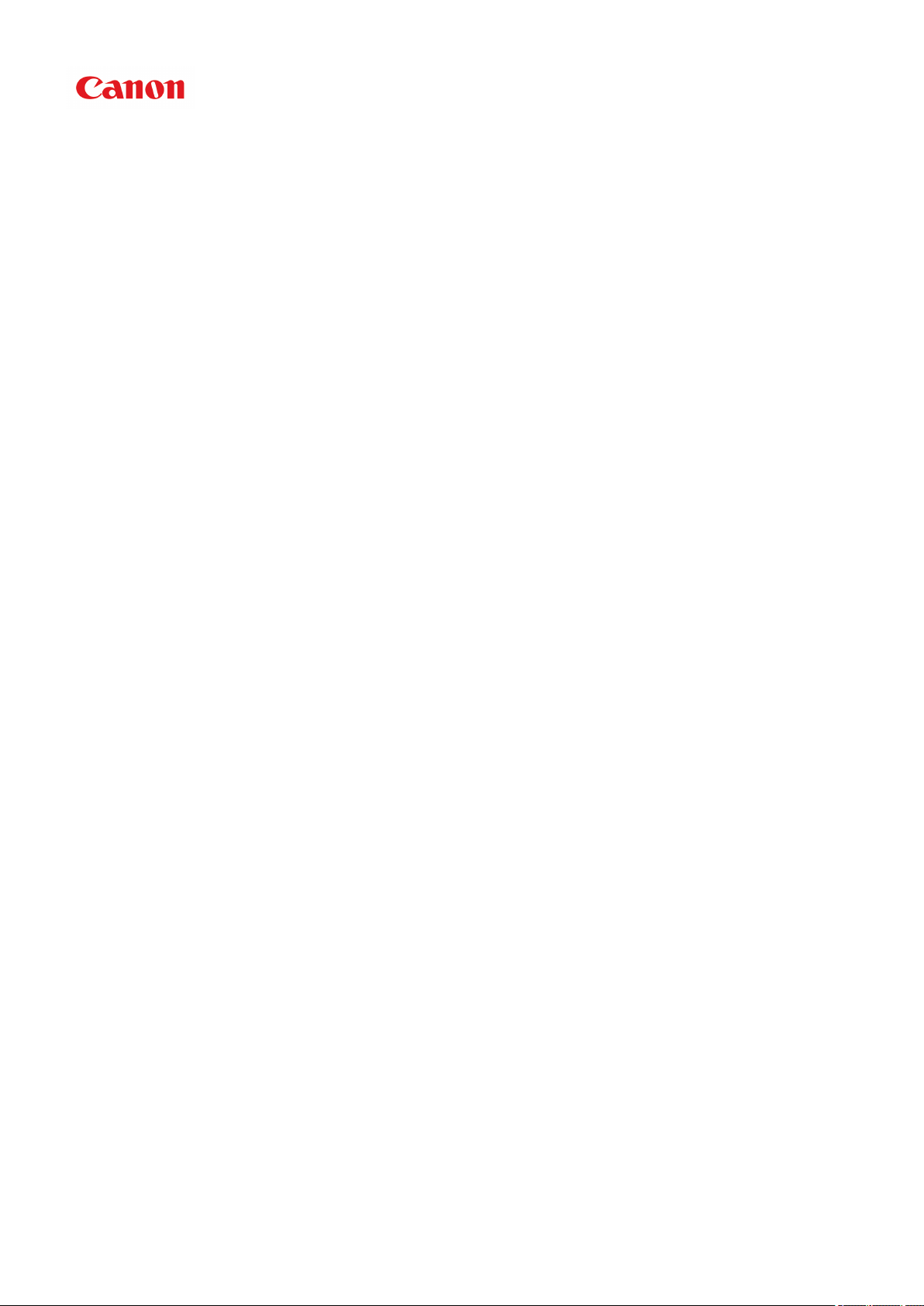
MB2000 series
Онлайн-руководство
Прочтите это
Полезные функции устройства
Обзор устройства
Печать
Копирование
Сканирование
Работа с факсом
Устранение неполадок
Русский (Russian)
Page 2
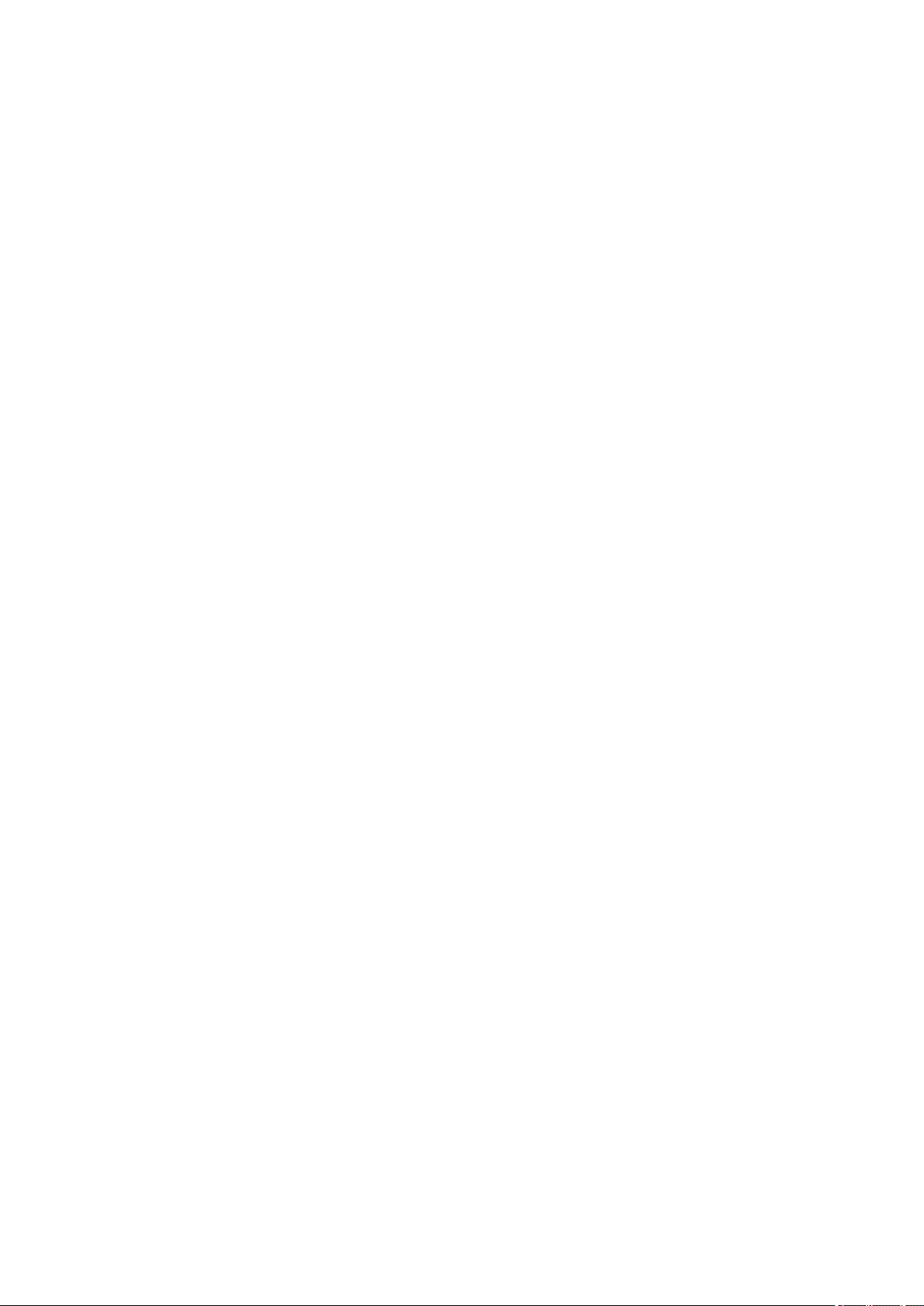
Содержание
Прочтите это. . . . . . . . . . . . . . . . . . . . . . . . . . . . . . . . . . . . . . . . . . . . . . . . . . . 17
Обозначения, используемые в настоящем документе. . . . . . . . . . . . . . . . . . 18
Товарные знаки и лицензии. . . . . . . . . . . . . . . . . . . . . . . . . . . . . . . . . . . . . . . 19
Рекомендации по поиску. . . . . . . . . . . . . . . . . . . . . . . . . . . . . . . . . . . . . . . . . . 23
Примечания к пояснениям операций. . . . . . . . . . . . . . . . . . . . . . . . . . . . . . . . 25
Полезные функции устройства. . . . . . . . . . . . . . . . . . . . . . . . . . . . . . . . . . . . . 26
Простая установка беспроводного подключения в «режиме точки доступа». . . . . . . 27
Загрузка различного содержимого. . . . . . . . . . . . . . . . . . . . . . . . . . . . . . . . . . . . . . . . . 28
Печать материалов с помощью Easy-PhotoPrint+ (веб-приложение). . . . . . . . . . . . . . 29
Упрощение использования устройства с помощью Quick Toolbox. . . . . . . . . . . . . . . . 30
Доступные способы подключения устройства. . . . . . . . . . . . . . . . . . . . . . . . . . . . . . . . 31
Подключение без использования точки доступа (Windows XP). . . . . . . . . . . . . . . . . . . . . . . . . . . . . 33
Ограничения. . . . . . . . . . . . . . . . . . . . . . . . . . . . . . . . . . . . . . . . . . . . . . . . . . . . . . . . . . . . . . . . . . . . . . 36
Уведомление о печати с помощью веб-службы. . . . . . . . . . . . . . . . . . . . . . . . . . . . . . . 38
Использование MAXIFY Cloud Link. . . . . . . . . . . . . . . . . . . . . . . . . . . . . . . . . . . . . . . . . 40
Использование MAXIFY Cloud Link с Принтера. . . . . . . . . . . . . . . . . . . . . . . . . . . . . . . . . . . . . . . . . . 41
Перед использованием MAXIFY Cloud Link с Принтера. . . . . . . . . . . . . . . . . . . . . . . . . . . . . . . 42
Подготовка к использованию MAXIFY Cloud Link с Принтера. . . . . . . . . . . . . . . . . . . . . . . . . . 44
Управление приложением. . . . . . . . . . . . . . . . . . . . . . . . . . . . . . . . . . . . . . . . . . . . . . . . . . . 47
Использование MAXIFY Cloud Link. . . . . . . . . . . . . . . . . . . . . . . . . . . . . . . . . . . . . . . . . . . . . . . . 52
Облако Windows. . . . . . . . . . . . . . . . . . . . . . . . . . . . . . . . . . . . . . . . . . . . . . . . . . . . . . . . . . . 55
Облако Устранение неполадок. . . . . . . . . . . . . . . . . . . . . . . . . . . . . . . . . . . . . . . . . . . . . . . . . . . 58
Использование MAXIFY Cloud Link со смартфона, планшета или компьютера. . . . . . . . . . . . . . . . 59
Перед использованием программы Canon Inkjet Cloud Printing Center. . . . . . . . . . . . . . . . . . . 60
Требования для работы Canon Inkjet Cloud Printing Center. . . . . . . . . . . . . . . . . . . . . . . . 61
Подготовка к использованию программы Canon Inkjet Cloud Printing Center. . . . . . . . . . . . . . 63
Печать ID регистрации принтера. . . . . . . . . . . . . . . . . . . . . . . . . . . . . . . . . . . . . . . . . . . . . 71
Окно Canon Inkjet Cloud Printing Center. . . . . . . . . . . . . . . . . . . . . . . . . . . . . . . . . . . . . . . . 72
Использование программы Canon Inkjet Cloud Printing Center. . . . . . . . . . . . . . . . . . . . . . . . . . 90
Добавление Принтера. . . . . . . . . . . . . . . . . . . . . . . . . . . . . . . . . . . . . . . . . . . . . . . . . . . . . . . . . . 94
Добавление пользователя MAXIFY Cloud Link. . . . . . . . . . . . . . . . . . . . . . . . . . . . . . . . . . . . . . 96
Устранение неполадок программы Canon Inkjet Cloud Printing Center. . . . . . . . . . . . . . . . . . 102
Page 3
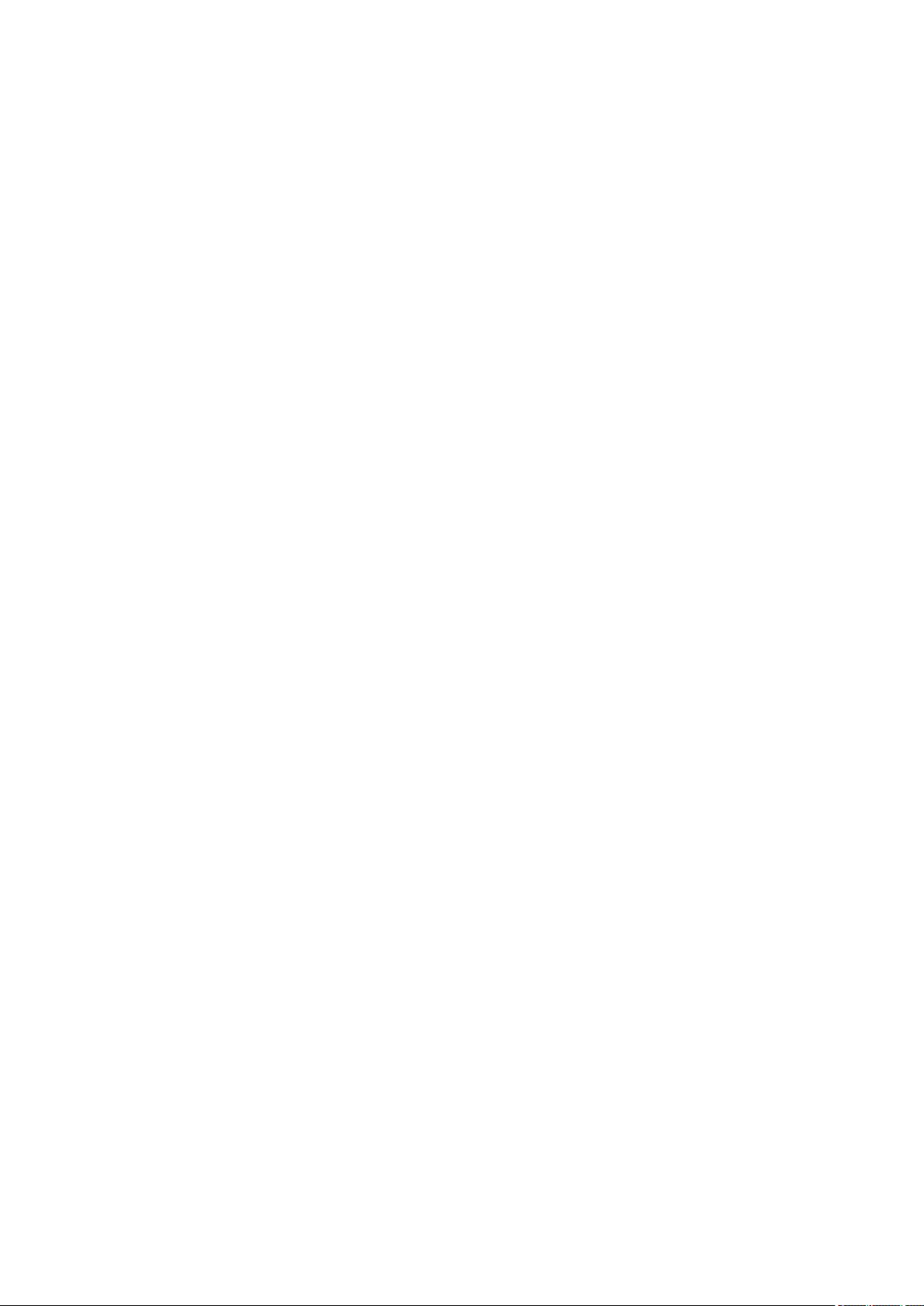
Что такое Код безопасности. . . . . . . . . . . . . . . . . . . . . . . . . . . . . . . . . . . . . . . . . . . . . . . . . . . . . . . . 104
Печать с помощью Google Cloud Print. . . . . . . . . . . . . . . . . . . . . . . . . . . . . . . . . . . . . . 105
Подготовка к печати с помощью Google Cloud Print. . . . . . . . . . . . . . . . . . . . . . . . . . . . . . . . . . . . . 106
Печать с компьютера или смартфона с помощью Google Cloud Print. . . . . . . . . . . . . . . . . . . . . . . 110
Печать с устройства, совместимого с AirPrint. . . . . . . . . . . . . . . . . . . . . . . . . . . . . . . 112
Проверка сведений о Принтере. . . . . . . . . . . . . . . . . . . . . . . . . . . . . . . . . . . . . . . . . . . 117
Функция интеграции с онлайн-хранилищами данных. . . . . . . . . . . . . . . . . . . . . . . . . 120
Использование службы Печатать из эл. почты. . . . . . . . . . . . . . . . . . . . . . . . . . . . . . 121
Подготовка к использованию службы «Печатать из эл. почты». . . . . . . . . . . . . . . . . . . . . . . . . . . 126
Список часовых поясов. . . . . . . . . . . . . . . . . . . . . . . . . . . . . . . . . . . . . . . . . . . . . . . . . . . . . . . . . . . . 129
Простая печать со смартфона или планшета с помощью MAXIFY Printing Solutions 130
Печать с помощью Windows RT. . . . . . . . . . . . . . . . . . . . . . . . . . . . . . . . . . . . . . . . . . . 131
Обзор устройства. . . . . . . . . . . . . . . . . . . . . . . . . . . . . . . . . . . . . . . . . . . . . . . 132
Руководство по безопасности. . . . . . . . . . . . . . . . . . . . . . . . . . . . . . . . . . . . . . . . . . . . 133
Меры предосторожности. . . . . . . . . . . . . . . . . . . . . . . . . . . . . . . . . . . . . . . . . . . . . . . . . . . . . . . . . . . 134
Нормативная информация и информация, связанная с безопасностью. . . . . . . . . . . . . . . . . . . . 136
Основные компоненты и основные команды. . . . . . . . . . . . . . . . . . . . . . . . . . . . . . . . 137
Основные компоненты. . . . . . . . . . . . . . . . . . . . . . . . . . . . . . . . . . . . . . . . . . . . . . . . . . . . . . . . . . . . . 138
Вид спереди. . . . . . . . . . . . . . . . . . . . . . . . . . . . . . . . . . . . . . . . . . . . . . . . . . . . . . . . . . . . . . . . . 139
Вид сзади. . . . . . . . . . . . . . . . . . . . . . . . . . . . . . . . . . . . . . . . . . . . . . . . . . . . . . . . . . . . . . . . . . . 141
Вид внутренних частей. . . . . . . . . . . . . . . . . . . . . . . . . . . . . . . . . . . . . . . . . . . . . . . . . . . . . . . . 142
Панель управления. . . . . . . . . . . . . . . . . . . . . . . . . . . . . . . . . . . . . . . . . . . . . . . . . . . . . . . . . . . 143
Об электропитании устройства. . . . . . . . . . . . . . . . . . . . . . . . . . . . . . . . . . . . . . . . . . . . . . . . . . . . . . 145
Проверка включения питания. . . . . . . . . . . . . . . . . . . . . . . . . . . . . . . . . . . . . . . . . . . . . . . . . . . 146
Включение и выключение устройства. . . . . . . . . . . . . . . . . . . . . . . . . . . . . . . . . . . . . . . . . . . . 147
Уведомление о штепселе шнура питания или шнуре питания. . . . . . . . . . . . . . . . . . . . . . . . 149
Уведомление об отсоединении кабеля питания от электросети. . . . . . . . . . . . . . . . . . . . . . . 150
ЖК-дисплей и панель управления. . . . . . . . . . . . . . . . . . . . . . . . . . . . . . . . . . . . . . . . . . . . . . . . . . . 151
Ввод цифр, букв и символов. . . . . . . . . . . . . . . . . . . . . . . . . . . . . . . . . . . . . . . . . . . . . . . . . . . . . . . . 153
Загрузка бумаги и оригинальных документов. . . . . . . . . . . . . . . . . . . . . . . . . . . . . . . 156
Загрузка бумаги. . . . . . . . . . . . . . . . . . . . . . . . . . . . . . . . . . . . . . . . . . . . . . . . . . . . . . . . . . . . . . . . . . 157
Источник бумаги для загрузки. . . . . . . . . . . . . . . . . . . . . . . . . . . . . . . . . . . . . . . . . . . . . . . . . . . 158
Загрузка обычной бумаги или фотобумаги. . . . . . . . . . . . . . . . . . . . . . . . . . . . . . . . . . . . . . . . 160
Загрузка конвертов. . . . . . . . . . . . . . . . . . . . . . . . . . . . . . . . . . . . . . . . . . . . . . . . . . . . . . . . . . . 165
Подходящие типы носителей. . . . . . . . . . . . . . . . . . . . . . . . . . . . . . . . . . . . . . . . . . . . . . . . . . . 169
Page 4
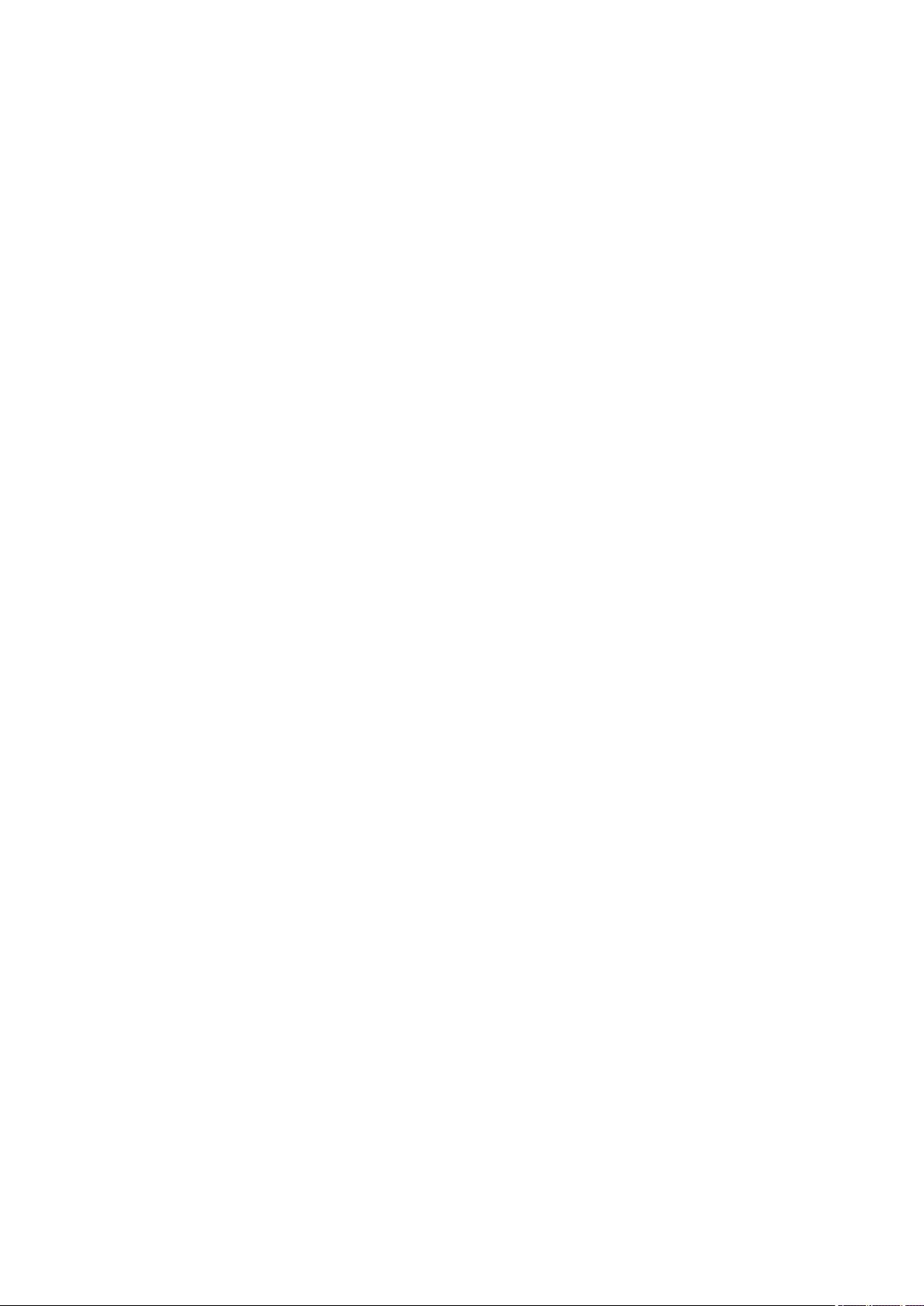
Предел загрузки бумаги. . . . . . . . . . . . . . . . . . . . . . . . . . . . . . . . . . . . . . . . . . . . . . . . . . . 171
Типы носителей, непригодные для использования. . . . . . . . . . . . . . . . . . . . . . . . . . . . . . . . . 172
Область печати. . . . . . . . . . . . . . . . . . . . . . . . . . . . . . . . . . . . . . . . . . . . . . . . . . . . . . . . . . . . . . 173
Область печати. . . . . . . . . . . . . . . . . . . . . . . . . . . . . . . . . . . . . . . . . . . . . . . . . . . . . . . . . . 174
Размеры бумаги, отличные от форматов Letter, Legal, Конверты. . . . . . . . . . . . . . . . . . 175
Letter, Legal. . . . . . . . . . . . . . . . . . . . . . . . . . . . . . . . . . . . . . . . . . . . . . . . . . . . . . . . . . . . . . 176
Конверты. . . . . . . . . . . . . . . . . . . . . . . . . . . . . . . . . . . . . . . . . . . . . . . . . . . . . . . . . . . . . . . . 177
Загрузка оригиналов. . . . . . . . . . . . . . . . . . . . . . . . . . . . . . . . . . . . . . . . . . . . . . . . . . . . . . . . . . . . . . 178
Положение для загрузки оригиналов. . . . . . . . . . . . . . . . . . . . . . . . . . . . . . . . . . . . . . . . . . . . . 179
Загрузка оригиналов на стекло рабочей поверхности. . . . . . . . . . . . . . . . . . . . . . . . . . . . . . . 180
Загрузка документов в УАПД (устройство автоматической подачи документов). . . . . . . . . . 181
Загрузка оригиналов для каждой функции. . . . . . . . . . . . . . . . . . . . . . . . . . . . . . . . . . . . . . . . 182
Оригиналы, которые можно загрузить. . . . . . . . . . . . . . . . . . . . . . . . . . . . . . . . . . . . . . . . . . . . 184
Подключение флэш-диска USB. . . . . . . . . . . . . . . . . . . . . . . . . . . . . . . . . . . . . . . . . . . . . . . . . . . . . 186
Подключение флэш-диска USB. . . . . . . . . . . . . . . . . . . . . . . . . . . . . . . . . . . . . . . . . . . . . . . . . 187
Отключение флэш-диска USB. . . . . . . . . . . . . . . . . . . . . . . . . . . . . . . . . . . . . . . . . . . . . . . . . . 188
Замена чернильного контейнера. . . . . . . . . . . . . . . . . . . . . . . . . . . . . . . . . . . . . . . . . . 189
Замена чернильного контейнера. . . . . . . . . . . . . . . . . . . . . . . . . . . . . . . . . . . . . . . . . . . . . . . . . . . . 190
Проверка состояния чернил. . . . . . . . . . . . . . . . . . . . . . . . . . . . . . . . . . . . . . . . . . . . . . . . . . . . . . . . 195
Проверка уровня чернил по ЖК-дисплею на устройстве. . . . . . . . . . . . . . . . . . . . . . . . . . . . . 196
Обслуживание. . . . . . . . . . . . . . . . . . . . . . . . . . . . . . . . . . . . . . . . . . . . . . . . . . . . . . . . . 197
Если печать стала бледной или цвета печатаются некорректно. . . . . . . . . . . . . . . . . . . . . . . . . . 198
Процедура обслуживания. . . . . . . . . . . . . . . . . . . . . . . . . . . . . . . . . . . . . . . . . . . . . . . . . . . . . . 199
Печать образца для проверки сопел. . . . . . . . . . . . . . . . . . . . . . . . . . . . . . . . . . . . . . . . . . . . . 201
Оценка образца для проверки сопел. . . . . . . . . . . . . . . . . . . . . . . . . . . . . . . . . . . . . . . . . . . . . 203
Очистка печатающей головки. . . . . . . . . . . . . . . . . . . . . . . . . . . . . . . . . . . . . . . . . . . . . . . . . . . 205
Глубокая чистка печатающей головки. . . . . . . . . . . . . . . . . . . . . . . . . . . . . . . . . . . . . . . . . . . . 207
Выравнивание печатающих головок. . . . . . . . . . . . . . . . . . . . . . . . . . . . . . . . . . . . . . . . . . . . . 209
Выравнивание печатающих головок вручную. . . . . . . . . . . . . . . . . . . . . . . . . . . . . . . . . . . . . . 211
Обслуживание с компьютера. . . . . . . . . . . . . . . . . . . . . . . . . . . . . . . . . . . . . . . . . . . . . . . . . . . . . . . 215
Очистка Печатающих головок с компьютера. . . . . . . . . . . . . . . . . . . . . . . . . . . . . . . . . . . . . . . 216
Использование компьютера для печати образца проверки сопел. . . . . . . . . . . . . . . . . . . . . 218
Выравнивание позиции Печатающей головки с компьютера. . . . . . . . . . . . . . . . . . . . . . . . . . 220
Ручное выравнивание положения Печатающей головки с компьютера. . . . . . . . . . . . . . . . . 222
Очистка устройства. . . . . . . . . . . . . . . . . . . . . . . . . . . . . . . . . . . . . . . . . . . . . . . . . . . . . . . . . . . . . . . 225
Очистка наружной поверхности устройства. . . . . . . . . . . . . . . . . . . . . . . . . . . . . . . . . . . . . . . 226
Очистка стекла рабочей поверхности и крышки сканера. . . . . . . . . . . . . . . . . . . . . . . . . . . . . 227
Page 5
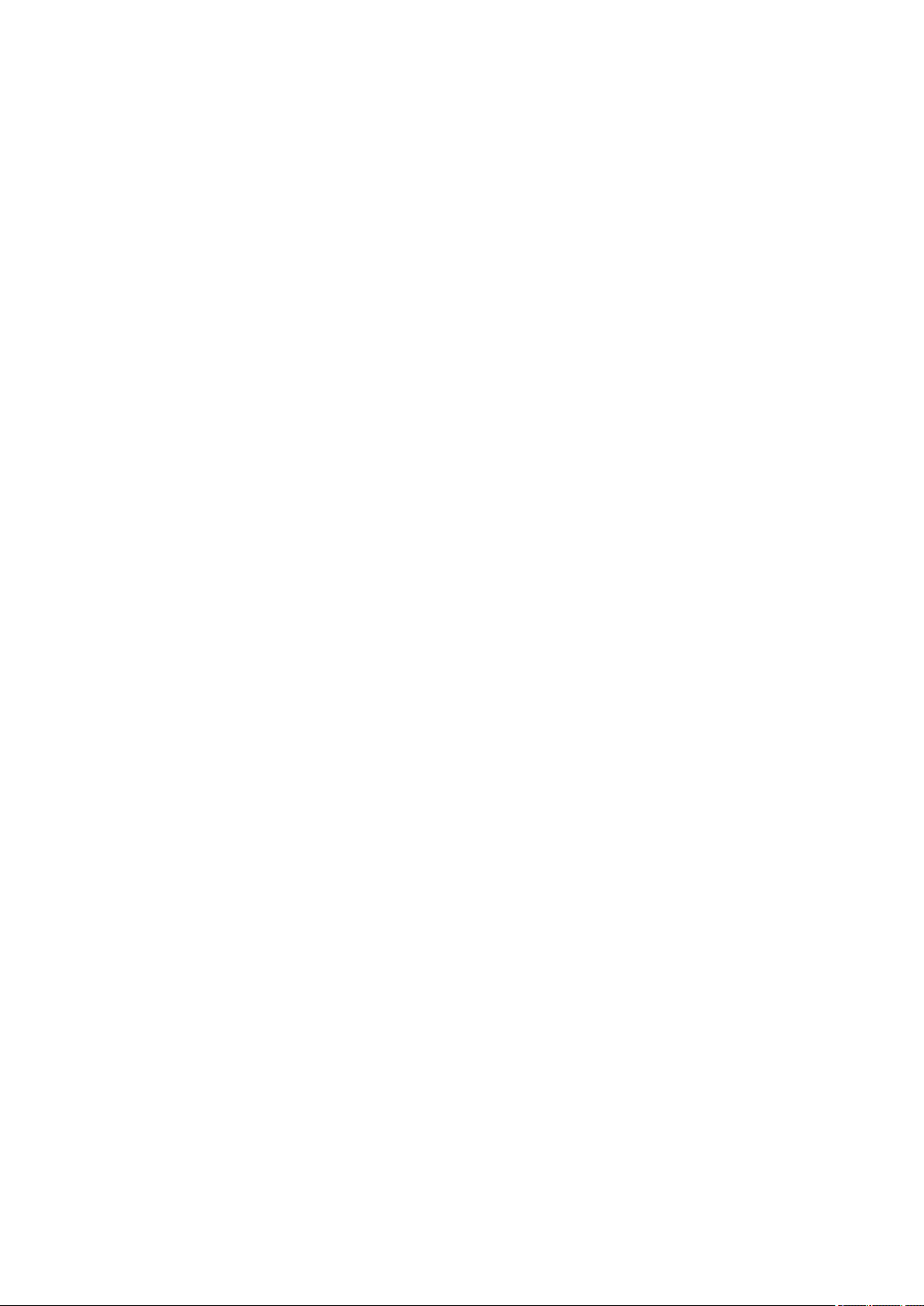
Чистка УАПД (устройства автоматической подачи документов). . . . . . . . . . . . . . . . . . . . . . . 229
Чистка подающих роликов. . . . . . . . . . . . . . . . . . . . . . . . . . . . . . . . . . . . . . . . . . . . . . . . . . . . . 231
Чистка внутренних компонентов устройства (Чистка поддона). . . . . . . . . . . . . . . . . . . . . . . . 233
Чистка прокладки в кассете. . . . . . . . . . . . . . . . . . . . . . . . . . . . . . . . . . . . . . . . . . . . . . . . . . . . 236
Изменение параметров устройства. . . . . . . . . . . . . . . . . . . . . . . . . . . . . . . . . . . . . . . 237
Изменение параметров устройства с компьютера. . . . . . . . . . . . . . . . . . . . . . . . . . . . . . . . . . . . . . 238
Проверка уровня чернил с компьютера. . . . . . . . . . . . . . . . . . . . . . . . . . . . . . . . . . . . . . . . . . . 239
Регистрация измененной конфигурации печати. . . . . . . . . . . . . . . . . . . . . . . . . . . . . . . . . . . . 240
Управление питанием Принтера. . . . . . . . . . . . . . . . . . . . . . . . . . . . . . . . . . . . . . . . . . . . . . . . 242
Уменьшение издаваемого Принтером шума. . . . . . . . . . . . . . . . . . . . . . . . . . . . . . . . . . . . . . . 243
Изменение режима работы Принтера. . . . . . . . . . . . . . . . . . . . . . . . . . . . . . . . . . . . . . . . . . . . 245
Изменение параметров устройства на ЖК-дисплее. . . . . . . . . . . . . . . . . . . . . . . . . . . . . . . . . . . . . 247
Изменение параметров Устройства на ЖК-дисплее. . . . . . . . . . . . . . . . . . . . . . . . . . . . . . . . 248
Параметры ФАКСА. . . . . . . . . . . . . . . . . . . . . . . . . . . . . . . . . . . . . . . . . . . . . . . . . . . . . . . . . . . 250
Параметры печати. . . . . . . . . . . . . . . . . . . . . . . . . . . . . . . . . . . . . . . . . . . . . . . . . . . . . . . . . . . . 254
Настройки сети. . . . . . . . . . . . . . . . . . . . . . . . . . . . . . . . . . . . . . . . . . . . . . . . . . . . . . . . . . . . . . . 255
Польз. параметры устройства. . . . . . . . . . . . . . . . . . . . . . . . . . . . . . . . . . . . . . . . . . . . . . . . . . 260
Выбор языка. . . . . . . . . . . . . . . . . . . . . . . . . . . . . . . . . . . . . . . . . . . . . . . . . . . . . . . . . . . . . . . . . 262
Обновление микропрограммы. . . . . . . . . . . . . . . . . . . . . . . . . . . . . . . . . . . . . . . . . . . . . . . . . . 263
Настройки кассеты. . . . . . . . . . . . . . . . . . . . . . . . . . . . . . . . . . . . . . . . . . . . . . . . . . . . . . . . . . . . 265
Настройка пароля администр.. . . . . . . . . . . . . . . . . . . . . . . . . . . . . . . . . . . . . . . . . . . . . . . . . . 266
Ограничения на операции. . . . . . . . . . . . . . . . . . . . . . . . . . . . . . . . . . . . . . . . . . . . . . . . . . . . . . 267
Сброс настройки. . . . . . . . . . . . . . . . . . . . . . . . . . . . . . . . . . . . . . . . . . . . . . . . . . . . . . . . . . . . . 268
О параметрах «Параметры ECO». . . . . . . . . . . . . . . . . . . . . . . . . . . . . . . . . . . . . . . . . . . . . . . 270
О параметрах «Параметры бесшумного режима». . . . . . . . . . . . . . . . . . . . . . . . . . . . . . . . . . 273
Использование Устройства в режиме точки доступа. . . . . . . . . . . . . . . . . . . . . . . . . . . . . . . . 275
Регистрация приоритетных параметров (Спец. профили). . . . . . . . . . . . . . . . . . . . . . . . . . . . . . . . 279
Проверка общего количества операций, выполненных с помощью устройства. . . . . . . . . . . . . . 281
Информация о сетевом подключении. . . . . . . . . . . . . . . . . . . . . . . . . . . . . . . . . . . . . . 283
Полезная информация о сетевом подключении. . . . . . . . . . . . . . . . . . . . . . . . . . . . . . . . . . . . . . . . 284
Заводские (сетевые) значения по умолчанию. . . . . . . . . . . . . . . . . . . . . . . . . . . . . . . . . . . . . . 285
Подключение Устройства к компьютеру с помощью USB-кабеля. . . . . . . . . . . . . . . . . . . . . . 286
Обнаружение принтеров с одинаковыми именами. . . . . . . . . . . . . . . . . . . . . . . . . . . . . . . . . . 287
Подключение к другому компьютеру через сеть/Изменение способа подключения с USB на
сеть. . . . . . . . . . . . . . . . . . . . . . . . . . . . . . . . . . . . . . . . . . . . . . . . . . . . . . . . . . . . . . . . . . . . . . . . 288
Выполнение печати информации о сетевых параметрах. . . . . . . . . . . . . . . . . . . . . . . . . . . . 289
О передаче данных по сети. . . . . . . . . . . . . . . . . . . . . . . . . . . . . . . . . . . . . . . . . . . . . . 292
Изменение и подтверждение сетевых параметров. . . . . . . . . . . . . . . . . . . . . . . . . . . . . . . . . . . . . 293
Page 6
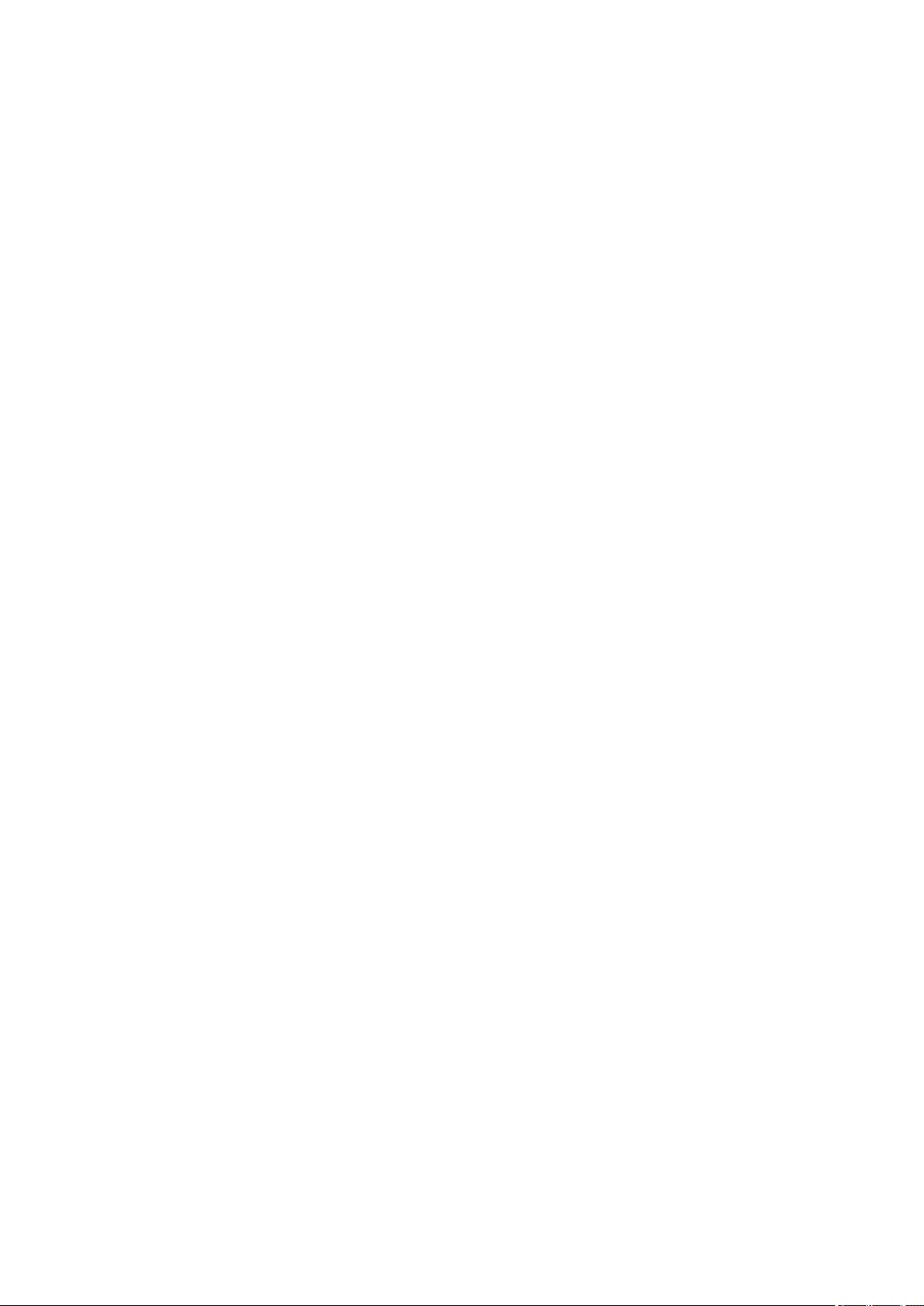
IJ Network Tool. . . . . . . . . . . . . . . . . . . . . . . . . . . . . . . . . . . . . . . . . . . . . . . . . . . . . . . . . . . . . . . 294
Экран Canon IJ Network Tool. . . . . . . . . . . . . . . . . . . . . . . . . . . . . . . . . . . . . . . . . . . . . . . . . . . . 295
Меню Canon IJ Network Tool. . . . . . . . . . . . . . . . . . . . . . . . . . . . . . . . . . . . . . . . . . . . . . . . . . . . 297
Изменение параметров на вкладке «Беспроводная сеть». . . . . . . . . . . . . . . . . . . . . . . . . . . 299
Изменение расширенных параметров WEP. . . . . . . . . . . . . . . . . . . . . . . . . . . . . . . . . . . . . . . 304
Изменение расширенных параметров WPA/WPA2. . . . . . . . . . . . . . . . . . . . . . . . . . . . . . . . . . 306
Изменение параметров на вкладке «Проводная сеть». . . . . . . . . . . . . . . . . . . . . . . . . . . . . . 308
Изменение параметров на вкладке «Пароль администратора». . . . . . . . . . . . . . . . . . . . . . . 310
Мониторинг состояния беспроводной локальной сети. . . . . . . . . . . . . . . . . . . . . . . . . . . . . . . 312
Инициализация параметров сети устройства. . . . . . . . . . . . . . . . . . . . . . . . . . . . . . . . . . . . . . 314
Просмотр измененных параметров. . . . . . . . . . . . . . . . . . . . . . . . . . . . . . . . . . . . . . . . . . . . . . 315
Приложение для передачи данных по сети. . . . . . . . . . . . . . . . . . . . . . . . . . . . . . . . . . . . . . . . . . . . 316
Использование слота карты памяти в сети. . . . . . . . . . . . . . . . . . . . . . . . . . . . . . . . . . . . . . . . 317
О технических терминах. . . . . . . . . . . . . . . . . . . . . . . . . . . . . . . . . . . . . . . . . . . . . . . . . . . . . . . 319
Ограничения. . . . . . . . . . . . . . . . . . . . . . . . . . . . . . . . . . . . . . . . . . . . . . . . . . . . . . . . . . . . . . . . . 326
Рекомендации по обеспечению оптимального качества печати. . . . . . . . . . . . . . . . 327
Полезные сведения о чернилах. . . . . . . . . . . . . . . . . . . . . . . . . . . . . . . . . . . . . . . . . . . . . . . . . . . . . 328
Что нужно проверить для успешного выполнения печати. . . . . . . . . . . . . . . . . . . . . . . . . . . . . . . . 329
Перед выполнением печати обязательно проверьте параметры бумаги. . . . . . . . . . . . . . . . . . . . 330
После загрузки бумаги обязательно укажите сведения о бумаге, используемой в установленной
кассете. . . . . . . . . . . . . . . . . . . . . . . . . . . . . . . . . . . . . . . . . . . . . . . . . . . . . . . . . . . . . . . . . . . . . . . . . 331
Отмена задания печати. . . . . . . . . . . . . . . . . . . . . . . . . . . . . . . . . . . . . . . . . . . . . . . . . . . . . . . . . . . . 332
Рекомендации по обеспечению стабильного качества печати. . . . . . . . . . . . . . . . . . . . . . . . . . . . 333
Меры предосторожности при транспортировке устройства. . . . . . . . . . . . . . . . . . . . . . . . . . . . . . . 334
Законодательные ограничения на использование продукта и изображений. . . . . . 336
Технические характеристики. . . . . . . . . . . . . . . . . . . . . . . . . . . . . . . . . . . . . . . . . . . . . 337
Настройки администратора. . . . . . . . . . . . . . . . . . . . . . . . . . . . . . . . . . . . . . 342
Об администрировании устройства. . . . . . . . . . . . . . . . . . . . . . . . . . . . . . . . . . . . . . . 343
Установка пароля администратора. . . . . . . . . . . . . . . . . . . . . . . . . . . . . . . . . . . . . . . . 344
Ограничение операций. . . . . . . . . . . . . . . . . . . . . . . . . . . . . . . . . . . . . . . . . . . . . . . . . . 346
О пароле администратора. . . . . . . . . . . . . . . . . . . . . . . . . . . . . . . . . . . . . . . 348
Печать. . . . . . . . . . . . . . . . . . . . . . . . . . . . . . . . . . . . . . . . . . . . . . . . . . . . . . . . 349
Печать с компьютера. . . . . . . . . . . . . . . . . . . . . . . . . . . . . . . . . . . . . . . . . . . . . . . . . . . 350
Печать с помощью используемой прикладной программы (драйвер принтера). . . . . . . . . . . . . . 351
Печать с применением простой настройки. . . . . . . . . . . . . . . . . . . . . . . . . . . . . . . . . . . . . . . . 352
Параметры бумаги в драйвере принтера и в принтере (тип носителя). . . . . . . . . . . . . 356
Page 7
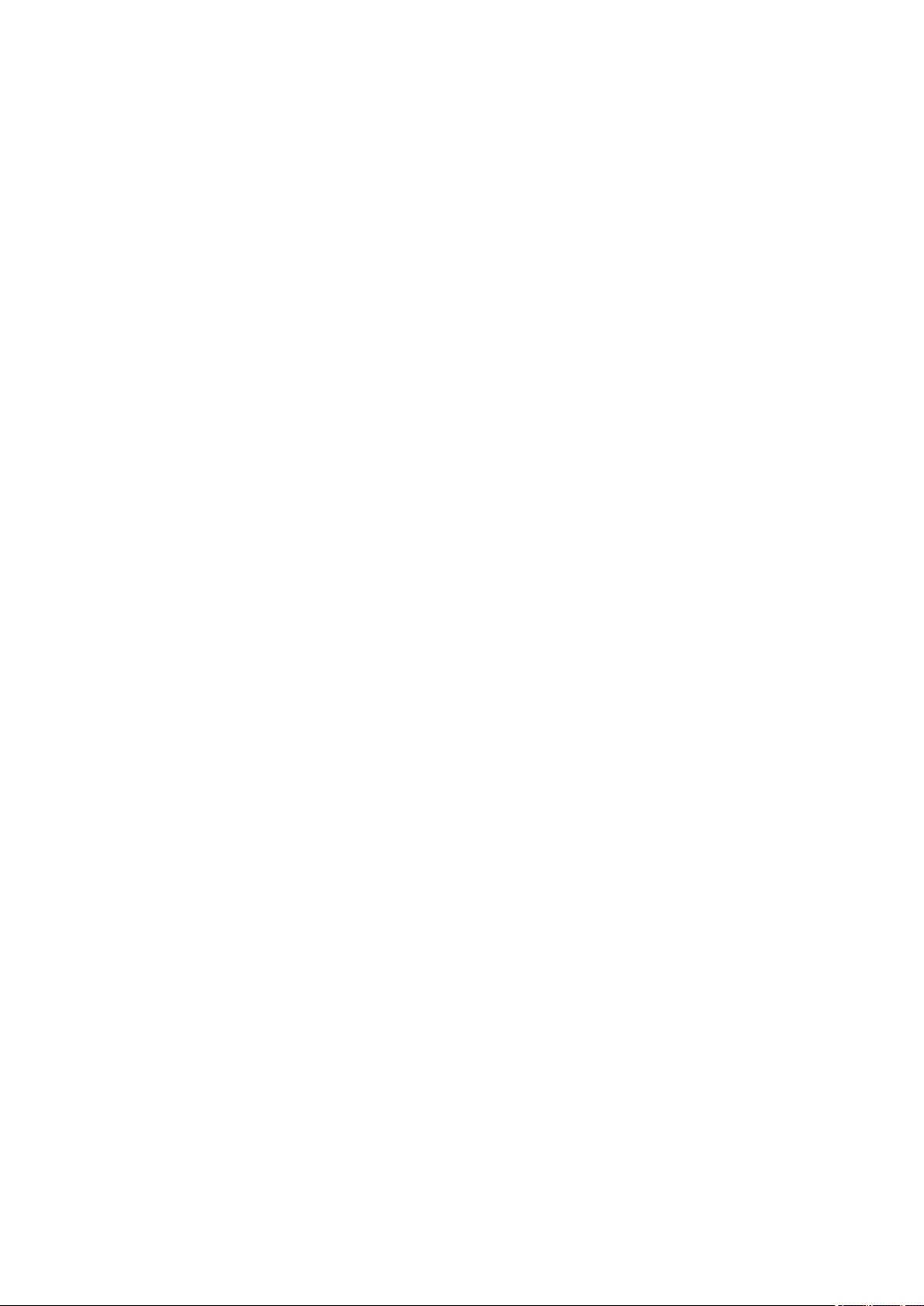
Параметры бумаги в драйвере принтера и в принтере (размер бумаги). . . . . . . . . . . . 357
Различные способы печати. . . . . . . . . . . . . . . . . . . . . . . . . . . . . . . . . . . . . . . . . . . . . . . . . . . . . 358
Настройка количества копий и порядка печати страниц. . . . . . . . . . . . . . . . . . . . . . . . . 359
Настройка поля для переплета. . . . . . . . . . . . . . . . . . . . . . . . . . . . . . . . . . . . . . . . . . . . . 361
Масштабирование области печати в соответствии с размером бумаги. . . . . . . . . . . . . 362
Печать с масштабированием. . . . . . . . . . . . . . . . . . . . . . . . . . . . . . . . . . . . . . . . . . . . . . . 364
Печать на развороте. . . . . . . . . . . . . . . . . . . . . . . . . . . . . . . . . . . . . . . . . . . . . . . . . . . . . . 365
Двухсторонняя печать. . . . . . . . . . . . . . . . . . . . . . . . . . . . . . . . . . . . . . . . . . . . . . . . . . . . . 367
Печать на открытках. . . . . . . . . . . . . . . . . . . . . . . . . . . . . . . . . . . . . . . . . . . . . . . . . . . . . . 370
Просмотр на экране подготовленного к печати материала. . . . . . . . . . . . . . . . . . . . . . . 371
Настройка размера бумаги (специальный размер бумаги). . . . . . . . . . . . . . . . . . . . . . . 372
Изменение качества печати и коррекция графических данных. . . . . . . . . . . . . . . . . . . . . . . . 374
Печать цветного документа в черно-белом варианте. . . . . . . . . . . . . . . . . . . . . . . . . . . 375
Указание режима корректировки цвета. . . . . . . . . . . . . . . . . . . . . . . . . . . . . . . . . . . . . . . 376
Оптимальная фотопечать графических данных. . . . . . . . . . . . . . . . . . . . . . . . . . . . . . . . 378
Настройка цветов с помощью драйвера принтера. . . . . . . . . . . . . . . . . . . . . . . . . . . . . . 380
Печать с использованием ICC-профилей (указание ICC-профиля из прикладной
программы). . . . . . . . . . . . . . . . . . . . . . . . . . . . . . . . . . . . . . . . . . . . . . . . . . . . . . . . . . . . . . 381
Печать с использованием ICC-профилей (указание ICC-профиля из драйвера принтера).
. . . . . . . . . . . . . . . . . . . . . . . . . . . . . . . . . . . . . . . . . . . . . . . . . . . . . . . . . . . . . . . . . . . . . . . . 383
Настройка цветового баланса. . . . . . . . . . . . . . . . . . . . . . . . . . . . . . . . . . . . . . . . . . . . . . 384
Настройка яркости. . . . . . . . . . . . . . . . . . . . . . . . . . . . . . . . . . . . . . . . . . . . . . . . . . . . . . . . 386
Настройка интенсивности. . . . . . . . . . . . . . . . . . . . . . . . . . . . . . . . . . . . . . . . . . . . . . . . . . 388
Настройка контрастности. . . . . . . . . . . . . . . . . . . . . . . . . . . . . . . . . . . . . . . . . . . . . . . . . . 390
Общие сведения о драйвере принтера. . . . . . . . . . . . . . . . . . . . . . . . . . . . . . . . . . . . . . . . . . . 392
Драйвер принтера Canon IJ. . . . . . . . . . . . . . . . . . . . . . . . . . . . . . . . . . . . . . . . . . . . . . . . 393
Как открыть окно настройки драйвера принтера. . . . . . . . . . . . . . . . . . . . . . . . . . . . . . . . 394
Диалоговое окно «Страница». . . . . . . . . . . . . . . . . . . . . . . . . . . . . . . . . . . . . . . . . . . . . . . 395
Диалоговое окно «Печать». . . . . . . . . . . . . . . . . . . . . . . . . . . . . . . . . . . . . . . . . . . . . . . . . 396
Качество и носители. . . . . . . . . . . . . . . . . . . . . . . . . . . . . . . . . . . . . . . . . . . . . . . . . . . . . . 398
Параметры цвета. . . . . . . . . . . . . . . . . . . . . . . . . . . . . . . . . . . . . . . . . . . . . . . . . . . . . . . . . 399
Поле. . . . . . . . . . . . . . . . . . . . . . . . . . . . . . . . . . . . . . . . . . . . . . . . . . . . . . . . . . . . . . . . . . . 401
Canon IJ Printer Utility. . . . . . . . . . . . . . . . . . . . . . . . . . . . . . . . . . . . . . . . . . . . . . . . . . . . . . 402
Открытие программы Canon IJ Printer Utility. . . . . . . . . . . . . . . . . . . . . . . . . . . . . . . . . . . 404
Обслуживание данного Принтера. . . . . . . . . . . . . . . . . . . . . . . . . . . . . . . . . . . . . . . . . . . 405
Отображение экрана состояния печати. . . . . . . . . . . . . . . . . . . . . . . . . . . . . . . . . . . . . . . 406
Удаление ненужного задания печати. . . . . . . . . . . . . . . . . . . . . . . . . . . . . . . . . . . . . . . . . 408
Инструкции по эксплуатации (Драйвер принтера). . . . . . . . . . . . . . . . . . . . . . . . . . . . . . 409
Обновление драйвера принтера. . . . . . . . . . . . . . . . . . . . . . . . . . . . . . . . . . . . . . . . . . . . . . . . 410
Page 8
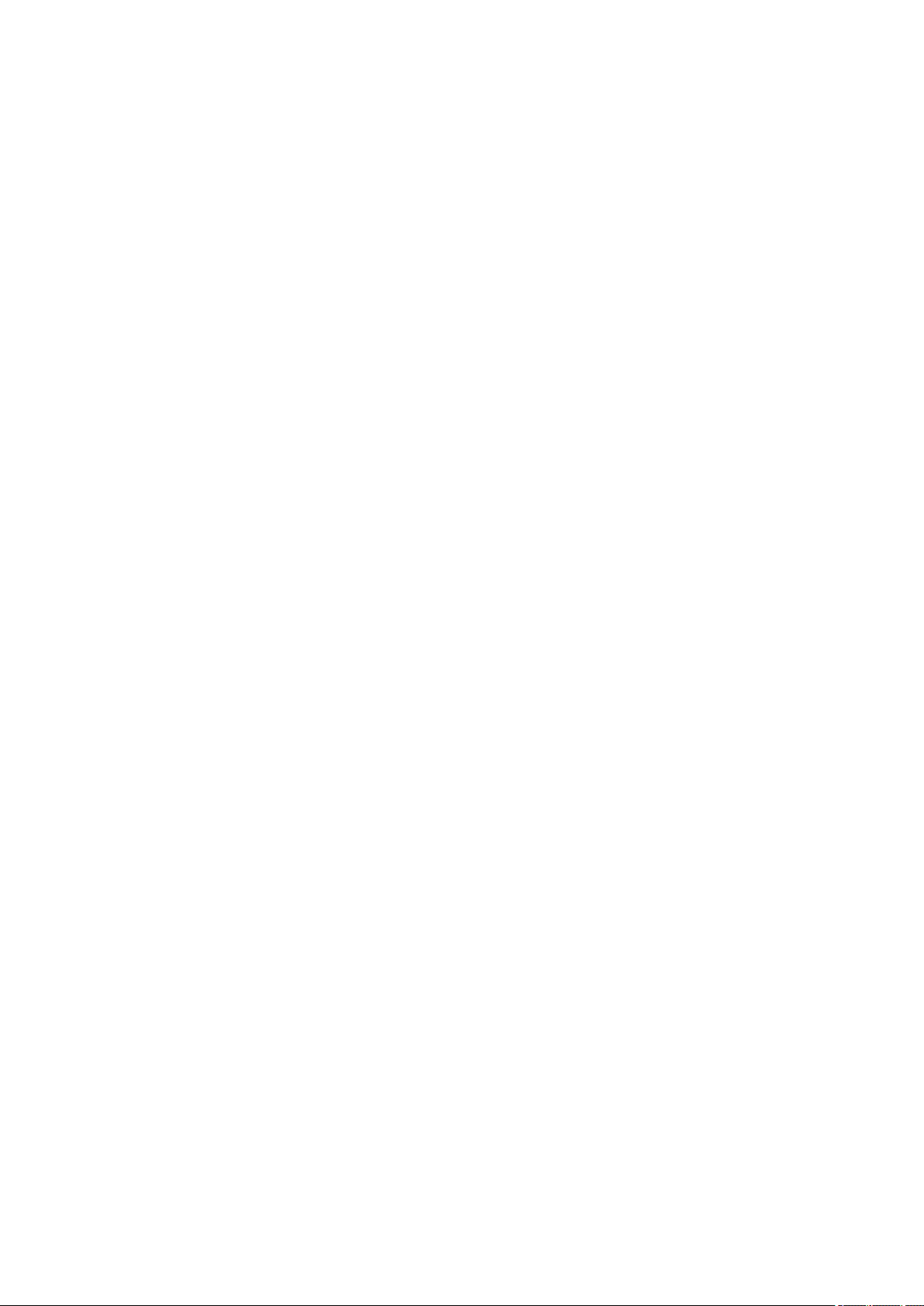
Получение новейшего драйвера принтера. . . . . . . . . . . . . . . . . . . . . . . . . . . . . . . . . . . . 411
Удаление ненужного принтера Canon IJ из списка принтеров. . . . . . . . . . . . . . . . . . . . 412
Перед установкой драйвера принтера. . . . . . . . . . . . . . . . . . . . . . . . . . . . . . . . . . . . . . . . 413
Установка драйвера принтера. . . . . . . . . . . . . . . . . . . . . . . . . . . . . . . . . . . . . . . . . . . . . . 414
Печать с помощью панели управления устройства. . . . . . . . . . . . . . . . . . . . . . . . . . . 415
Печать фотоданных. . . . . . . . . . . . . . . . . . . . . . . . . . . . . . . . . . . . . . . . . . . . . . . . . . . . . . . . . . . . . . . 416
Печать фотографий, сохраненных на флэш-диске USB. . . . . . . . . . . . . . . . . . . . . . . . . . . . . 417
Настройка элементов для распечатывания фото с помощью панели управления устройства. .
. . . . . . . . . . . . . . . . . . . . . . . . . . . . . . . . . . . . . . . . . . . . . . . . . . . . . . . . . . . . . . . . . . . . . . . . . . . . 421
Использование полезных режимов отображения. . . . . . . . . . . . . . . . . . . . . . . . . . . . . . . . . . . 422
Печать документов (PDF-файла), сохраненных на флэш-диске USB. . . . . . . . . . . . . . . . . . . . . . . 424
Настройка бумаги для печати. . . . . . . . . . . . . . . . . . . . . . . . . . . . . . . . . . . . . . . . . . . . 428
Копирование. . . . . . . . . . . . . . . . . . . . . . . . . . . . . . . . . . . . . . . . . . . . . . . . . . . 431
Создание копий. . . . . . . . . . . . . . . . . . . . . . . . . . . . . . . . . . . . . . . . . . . . . . . . . . . . . . . . 432
Отображение экрана предварительного просмотра. . . . . . . . . . . . . . . . . . . . . . . . . . . . . . . . . . . . . 435
Настройка элементов для копирования. . . . . . . . . . . . . . . . . . . . . . . . . . . . . . . . . . . . . . . . . . . . . . . 437
Уменьшение или увеличение копии. . . . . . . . . . . . . . . . . . . . . . . . . . . . . . . . . . . . . . . 439
Двухстороннее копирование. . . . . . . . . . . . . . . . . . . . . . . . . . . . . . . . . . . . . . . . . . . . . 441
О меню специального копирования. . . . . . . . . . . . . . . . . . . . . . . . . . . . . . . . . . . . . . . 444
Копирование толстых оригиналов, таких как книги. . . . . . . . . . . . . . . . . . . . . . . . . . . . . . . . . . . . . . 445
Копирование двух страниц по размеру одной страницы. . . . . . . . . . . . . . . . . . . . . . . 446
Копирование четырех страниц по размеру одной страницы. . . . . . . . . . . . . . . . . . . 449
Копирование с сортировкой. . . . . . . . . . . . . . . . . . . . . . . . . . . . . . . . . . . . . . . . . . . . . . 452
Сканирование. . . . . . . . . . . . . . . . . . . . . . . . . . . . . . . . . . . . . . . . . . . . . . . . . . 454
Сканирование с компьютера. . . . . . . . . . . . . . . . . . . . . . . . . . . . . . . . . . . . . . . . . . . . . 455
Сканирование с помощью программы IJ Scan Utility. . . . . . . . . . . . . . . . . . . . . . . . . . . . . . . . . . . . 456
Предназначение программы IJ Scan Utility (программное обеспечение сканера). . . . . . . . . 457
Запуск программы IJ Scan Utility. . . . . . . . . . . . . . . . . . . . . . . . . . . . . . . . . . . . . . . . . . . . . . . . . 459
Сканирование документов. . . . . . . . . . . . . . . . . . . . . . . . . . . . . . . . . . . . . . . . . . . . . . . . . . . . . 460
Сканирование фотографий. . . . . . . . . . . . . . . . . . . . . . . . . . . . . . . . . . . . . . . . . . . . . . . . . . . . . 461
Сканирование с избранными настройками. . . . . . . . . . . . . . . . . . . . . . . . . . . . . . . . . . . . . . . . 462
Сканирование исходных документов, превышающих по размеру рабочую поверхность
(Совмещение изображений). . . . . . . . . . . . . . . . . . . . . . . . . . . . . . . . . . . . . . . . . . . . . . . . . . . . 463
Извлечение текста из отсканированных изображений (OCR). . . . . . . . . . . . . . . . . . . . . . . . . 468
Отправка отсканированных изображений по электронной почте. . . . . . . . . . . . . . . . . . . . . . 470
8
Page 9
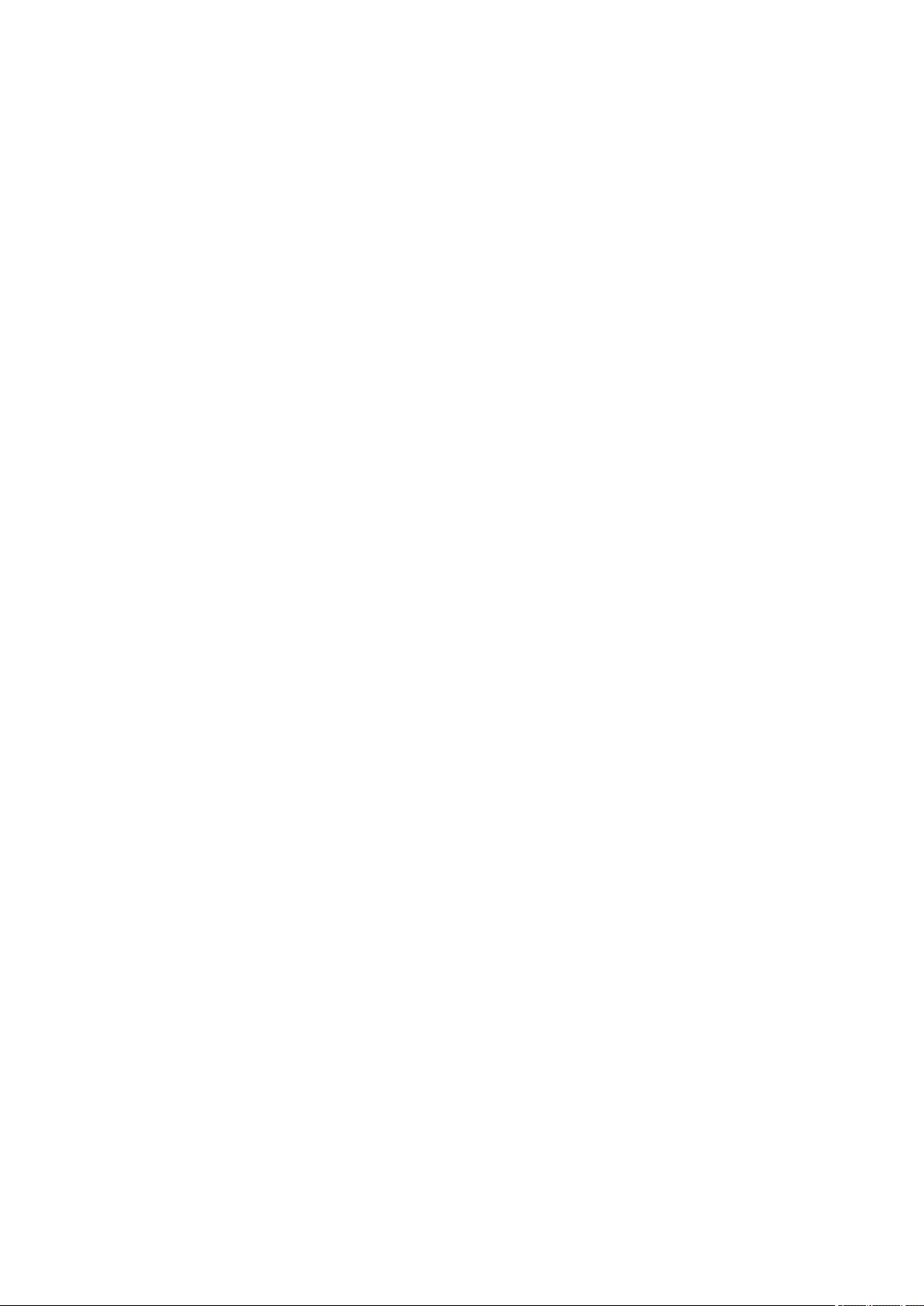
Сканирование нескольких исходных документов в один прием. . . . . . . . . . . . . . . . . . . . . . . 472
Сканирование нескольких документов в один прием с УАПД (устройство автоматической
подачи документов). . . . . . . . . . . . . . . . . . . . . . . . . . . . . . . . . . . . . . . . . . . . . . . . . . . . . . . . . . . 476
Сохранение после проверки результатов сканирования. . . . . . . . . . . . . . . . . . . . . . . . . . . . . 481
Экраны программы IJ Scan Utility. . . . . . . . . . . . . . . . . . . . . . . . . . . . . . . . . . . . . . . . . . . . . . . . 484
Основной экран программы IJ Scan Utility. . . . . . . . . . . . . . . . . . . . . . . . . . . . . . . . . . . . . 485
Диалоговое окно «Параметры». . . . . . . . . . . . . . . . . . . . . . . . . . . . . . . . . . . . . . . . . . . . . 487
Экран выбора сетевых устройств. . . . . . . . . . . . . . . . . . . . . . . . . . . . . . . . . . . . . . . . . . . . 543
Диалоговое окно Сохранить параметры. . . . . . . . . . . . . . . . . . . . . . . . . . . . . . . . . . . . . . 545
Окно Совмещение изображений. . . . . . . . . . . . . . . . . . . . . . . . . . . . . . . . . . . . . . . . . . . . 548
Сканирование с помощью драйвера сканера. . . . . . . . . . . . . . . . . . . . . . . . . . . . . . . . . . . . . . . . . . 553
Коррекция изображения и настройка цветов. . . . . . . . . . . . . . . . . . . . . . . . . . . . . . . . . . . . . . 554
Общие замечания (драйвер сканера). . . . . . . . . . . . . . . . . . . . . . . . . . . . . . . . . . . . . . . . . . . . 559
Обновление драйвера сканера. . . . . . . . . . . . . . . . . . . . . . . . . . . . . . . . . . . . . . . . . . . . . . . . . . 560
Получение последней версии драйвера сканера. . . . . . . . . . . . . . . . . . . . . . . . . . . . . . . 561
Перед установкой драйвера сканера. . . . . . . . . . . . . . . . . . . . . . . . . . . . . . . . . . . . . . . . . 562
Установка драйвера сканера. . . . . . . . . . . . . . . . . . . . . . . . . . . . . . . . . . . . . . . . . . . . . . . 563
Полезная информация о сканировании. . . . . . . . . . . . . . . . . . . . . . . . . . . . . . . . . . . . . . . . . . . . . . . 564
Настройка рамок обрезки в окне Совмещение изображений. . . . . . . . . . . . . . . . . . . . . . . . . 565
Разрешение. . . . . . . . . . . . . . . . . . . . . . . . . . . . . . . . . . . . . . . . . . . . . . . . . . . . . . . . . . . . . . . . . 566
Форматы данных. . . . . . . . . . . . . . . . . . . . . . . . . . . . . . . . . . . . . . . . . . . . . . . . . . . . . . . . . . . . . 568
Размещение исходных документов (при сканировании с компьютера). . . . . . . . . . . . . . . . . . . . . 569
Сканирование с панели управления устройства. . . . . . . . . . . . . . . . . . . . . . . . . . . . . 572
Отправка данных сканирования на компьютер с помощью Панели управления Устройства. . . . 573
Вложение данных сканирования в электронное письмо с помощью Панели управления Устройства
. . . . . . . . . . . . . . . . . . . . . . . . . . . . . . . . . . . . . . . . . . . . . . . . . . . . . . . . . . . . . . . . . . . . . . . . . . . . . . . . 577
Сохранение отсканированных данных на флэш-диске USB с помощью панели управления
устройства. . . . . . . . . . . . . . . . . . . . . . . . . . . . . . . . . . . . . . . . . . . . . . . . . . . . . . . . . . . . . . . . . . . . . . 580
Отправка отсканированных данных в общую папку компьютера с помощью панели управления
устройства. . . . . . . . . . . . . . . . . . . . . . . . . . . . . . . . . . . . . . . . . . . . . . . . . . . . . . . . . . . . . . . . . . . . . . 583
Удаление отсканированных данных с флэш-диска USB. . . . . . . . . . . . . . . . . . . . . . . . . . . . . . . . . 586
Настройка элементов сканирования с помощью Панели управления Устройства. . . . . . . . . . . . 588
Параметры сетевого сканирования. . . . . . . . . . . . . . . . . . . . . . . . . . . . . . . . . . . . . . . . . . . . . . . . . . 590
Выбор действий, выполняемых в ответ на команды, поступающие с Панели управления, с
помощью программы IJ Scan Utility. . . . . . . . . . . . . . . . . . . . . . . . . . . . . . . . . . . . . . . . . . . . . . . . . . 592
Работа с факсом. . . . . . . . . . . . . . . . . . . . . . . . . . . . . . . . . . . . . . . . . . . . . . . 595
Подготовка к работе с факсом. . . . . . . . . . . . . . . . . . . . . . . . . . . . . . . . . . . . . . . . . . . . 596
Подключение к телефонной линии. . . . . . . . . . . . . . . . . . . . . . . . . . . . . . . . . . . . . . . . . . . . . . . . . . . 598
Page 10
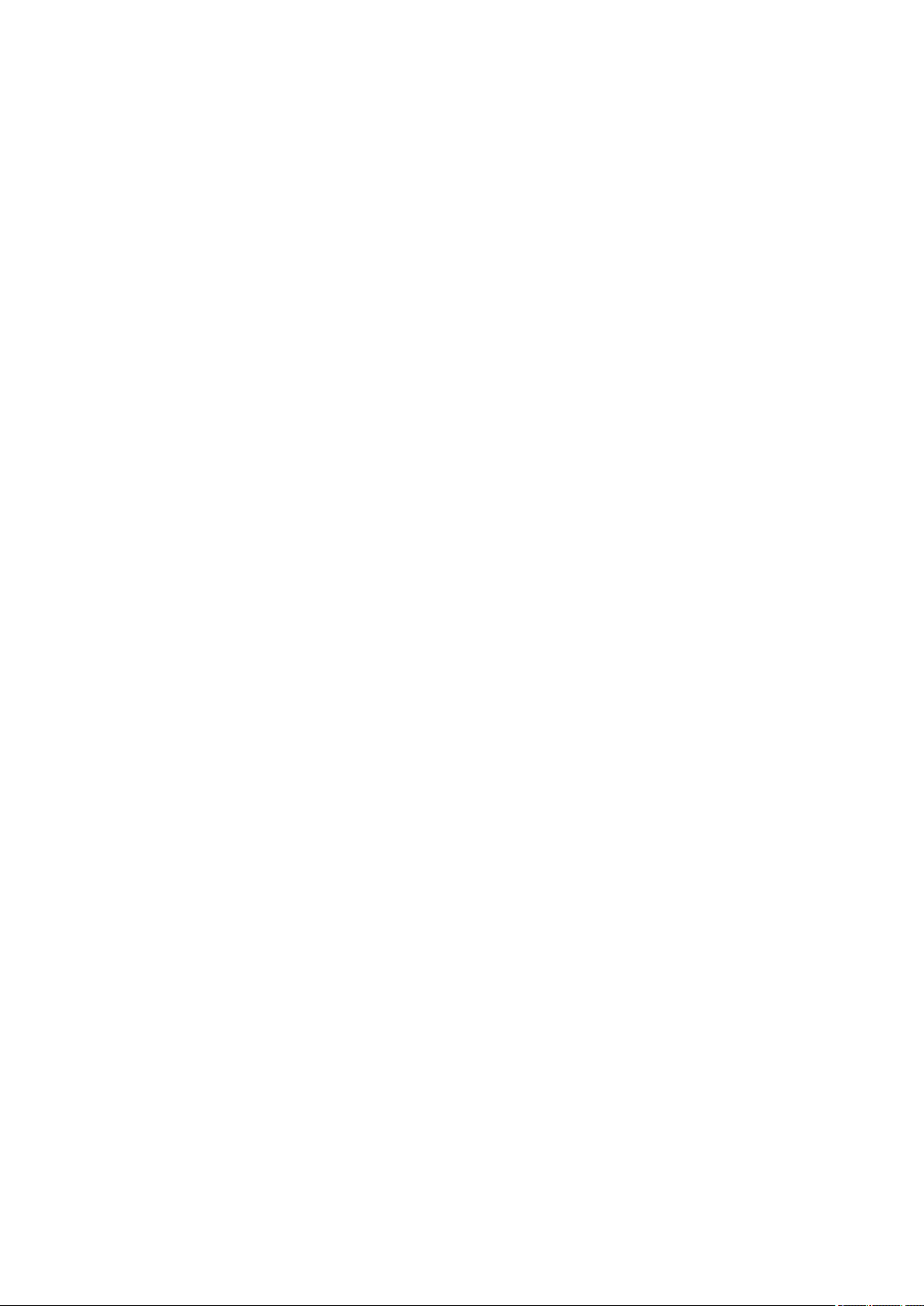
Настройка типа телефонной линии. . . . . . . . . . . . . . . . . . . . . . . . . . . . . . . . . . . . . . . . . . . . . . . . . . 602
Настройка режима приема. . . . . . . . . . . . . . . . . . . . . . . . . . . . . . . . . . . . . . . . . . . . . . . . . . . . . . . . . 604
Установка сведений об отправителе. . . . . . . . . . . . . . . . . . . . . . . . . . . . . . . . . . . . . . . . . . . . . . . . . 609
Отправка факсов с помощью панели управления устройства. . . . . . . . . . . . . . . . . . 615
Отправка факсов путем ввода номера факса или телефона. . . . . . . . . . . . . . . . . . . . . . . . . . . . . 616
Повторная отправка факсов (Повторный набор занятого номера). . . . . . . . . . . . . . . . . . . . . . . . . 620
Настройка параметров отправки факса. . . . . . . . . . . . . . . . . . . . . . . . . . . . . . . . . . . . . . . . . . . . . . . 623
Отправка факсов с использованием полезных функций. . . . . . . . . . . . . . . . . . . . . . . . . . . . . . . . . 624
Отправка факса после связи по телефону. . . . . . . . . . . . . . . . . . . . . . . . . . . . . . . . . . . . . . . . 625
Отправка факса на зарегистрированный телефонный номер. . . . . . . . . . . . . . . . . . . . . . . . . 627
Отсылка одного документа разным получателям (Последовательная трансляция). . . . . . . 629
Предотвращение ошибок при передаче факсов. . . . . . . . . . . . . . . . . . . . . . . . . . . . . . . . . . . . 633
Использование функции набора без снятия трубки. . . . . . . . . . . . . . . . . . . . . . . . . . . . . . . . . 635
Регистрация получателей. . . . . . . . . . . . . . . . . . . . . . . . . . . . . . . . . . . . . . . . . . . . . . . 637
Регистрация получателей с помощью панели управления устройства. . . . . . . . . . . . . . . . . . . . . 638
Регистрация номера факса/телефона получателей. . . . . . . . . . . . . . . . . . . . . . . . . . . . . . . . . 639
Регистрация получателей в групповом наборе. . . . . . . . . . . . . . . . . . . . . . . . . . . . . . . . . . . . . 643
Изменение информации регистрации. . . . . . . . . . . . . . . . . . . . . . . . . . . . . . . . . . . . . . . . . . . . 647
Удаление зарегистрированных сведений. . . . . . . . . . . . . . . . . . . . . . . . . . . . . . . . . . . . . . . . . 649
Печать списка зарегистрированных адресатов. . . . . . . . . . . . . . . . . . . . . . . . . . . . . . . . . . . . . 650
Регистрация получателей с помощью Утилиты быстрого набора. . . . . . . . . . . . . . . . . . . . . . . . . . 651
Запуск Утилиты быстрого набора. . . . . . . . . . . . . . . . . . . . . . . . . . . . . . . . . . . . . . . . . . . . . . . . 652
Диалоговое окно Утилита быстрого набора. . . . . . . . . . . . . . . . . . . . . . . . . . . . . . . . . . . . . . . 653
Сохранение на компьютере зарегистрированных в устройстве сведений. . . . . . . . . . . . . . . 655
Регистрация факсимильного или телефонного номера с помощью Утилиты быстрого набора.
. . . . . . . . . . . . . . . . . . . . . . . . . . . . . . . . . . . . . . . . . . . . . . . . . . . . . . . . . . . . . . . . . . . . . . . . . . . . 656
Изменение факсимильного или телефонного номера с помощью Утилиты быстрого набора. .
. . . . . . . . . . . . . . . . . . . . . . . . . . . . . . . . . . . . . . . . . . . . . . . . . . . . . . . . . . . . . . . . . . . . . . . . . . . . 658
Удаление факсимильного или телефонного номера с помощью Утилиты быстрого набора 660
Изменение сведений об отправителе с помощью Утилиты быстрого набора. . . . . . . . . . . . 661
Регистрация/изменение отклоняемого номера с помощью Утилиты быстрого набора. . . . 662
Вызов зарегистрированных сведений с компьютера и регистрация сведений в Устройстве 663
Удаление Утилиты быстрого набора. . . . . . . . . . . . . . . . . . . . . . . . . . . . . . . . . . . . . . . . . . . . . 664
Прием факсов. . . . . . . . . . . . . . . . . . . . . . . . . . . . . . . . . . . . . . . . . . . . . . . . . . . . . . . . . 665
Прием факсов. . . . . . . . . . . . . . . . . . . . . . . . . . . . . . . . . . . . . . . . . . . . . . . . . . . . . . . . . . . . . . . . . . . . 666
Изменение параметров бумаги. . . . . . . . . . . . . . . . . . . . . . . . . . . . . . . . . . . . . . . . . . . . . . . . . . . . . . 671
Режим принятия памяти. . . . . . . . . . . . . . . . . . . . . . . . . . . . . . . . . . . . . . . . . . . . . . . . . . . . . . . . . . . 673
Прием факсов с использованием полезных функций. . . . . . . . . . . . . . . . . . . . . . . . . . . . . . . . . . . . 675
10
Page 11
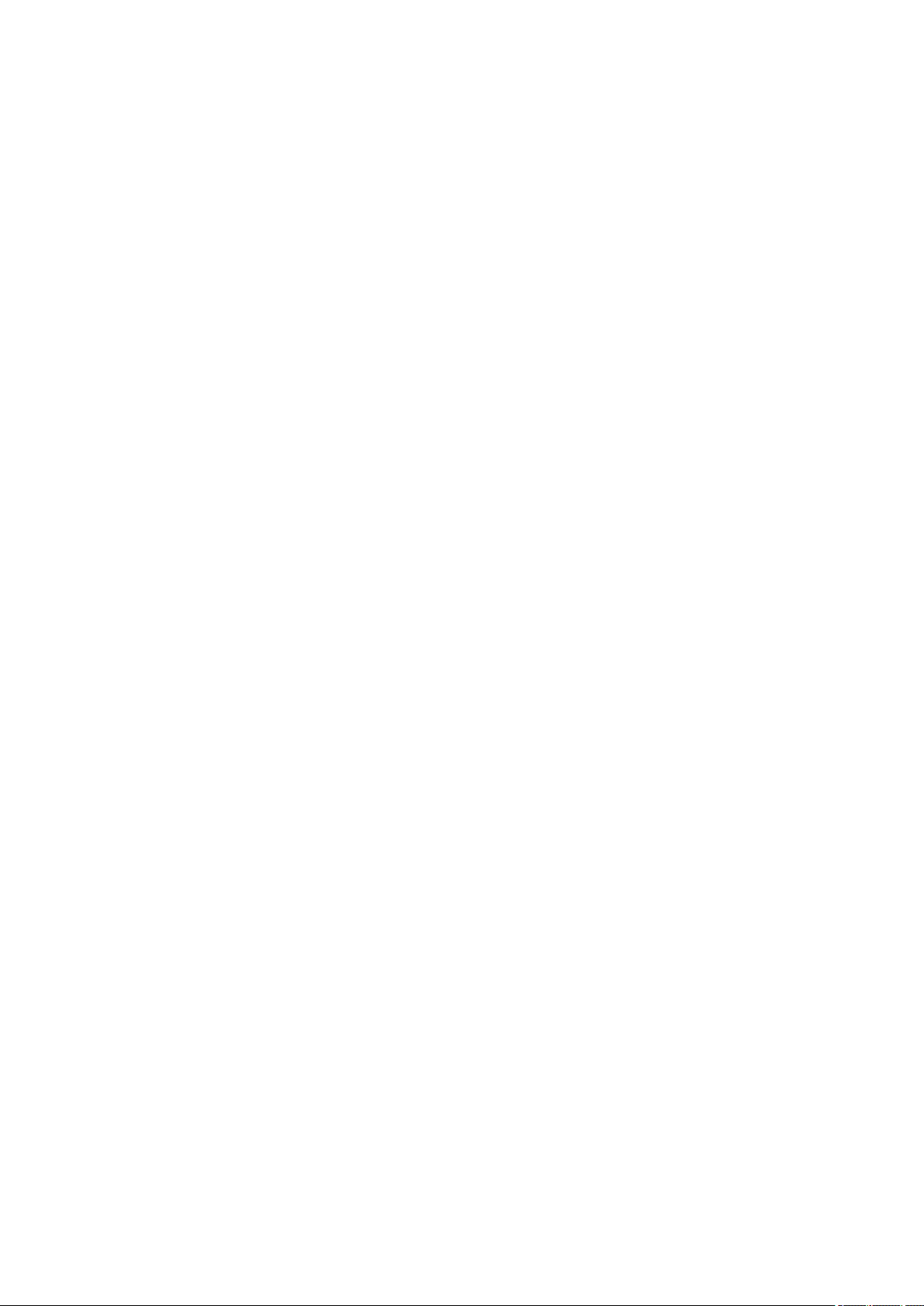
Автоматическое сохранение принятых факсов на флэш-диске USB. . . . . . . . . . . . . . . . . . . 676
Автоматическая пересылка принятых факсов в общую папку компьютера. . . . . . . . . . . . . . 678
Дистанционный прием. . . . . . . . . . . . . . . . . . . . . . . . . . . . . . . . . . . . . . . . . . . . . . . . . . . . . . . . . 680
Отклонение получения факса. . . . . . . . . . . . . . . . . . . . . . . . . . . . . . . . . . . . . . . . . . . . . . . . . . . 681
Использование службы идентификации звонящего для отклонения вызовов. . . . . . . . . . . . 685
Другие полезные функции факсимильной связи. . . . . . . . . . . . . . . . . . . . . . . . . . . . . 687
Использование информационных служб. . . . . . . . . . . . . . . . . . . . . . . . . . . . . . . . . . . . . . . . . . . . . . 688
Передача/прием факсов с использованием ECM. . . . . . . . . . . . . . . . . . . . . . . . . . . . . . . . . . . . . . . 691
Документ, сохраненный в памяти устройства. . . . . . . . . . . . . . . . . . . . . . . . . . . . . . . . . . . . . . . . . . 692
Печать документа из памяти устройства. . . . . . . . . . . . . . . . . . . . . . . . . . . . . . . . . . . . . . . . . . 693
Удаление документа из памяти устройства. . . . . . . . . . . . . . . . . . . . . . . . . . . . . . . . . . . . . . . 695
Сохранение документа из памяти устройства на флэш-диск USB. . . . . . . . . . . . . . . . . . . . . 697
Пересылка документа из памяти устройства в общую папку компьютера. . . . . . . . . . . . . . . 700
Сведения об отчетах и списках. . . . . . . . . . . . . . . . . . . . . . . . . . . . . . . . . . . . . . . . . . . . . . . . . . . . . 703
Устранение неполадок. . . . . . . . . . . . . . . . . . . . . . . . . . . . . . . . . . . . . . . . . . 709
Проблемы при сетевом соединении. . . . . . . . . . . . . . . . . . . . . . . . . . . . . . . . . . . . . . . 710
Проблемы с Устройством при использовании сети. . . . . . . . . . . . . . . . . . . . . . . . . . . . . . . . . . . . . 711
Устройство неожиданно перестает работать. . . . . . . . . . . . . . . . . . . . . . . . . . . . . . . . . . . . . . 712
Низкая скорость печати. . . . . . . . . . . . . . . . . . . . . . . . . . . . . . . . . . . . . . . . . . . . . . . . . . . . . . . . 715
Не удается использовать Устройство после замены точки доступа или изменения ее настроек
. . . . . . . . . . . . . . . . . . . . . . . . . . . . . . . . . . . . . . . . . . . . . . . . . . . . . . . . . . . . . . . . . . . . . . . . . . . . 716
Не удается обнаружить Устройство в сети. . . . . . . . . . . . . . . . . . . . . . . . . . . . . . . . . . . . . . . . . . . . 718
Не удается обнаружить Устройство при настройке сетевого соединения. . . . . . . . . . . . . . . 719
Не удается обнаружить Устройство во время настройки беспроводной сети: проверка 1.
. . . . . . . . . . . . . . . . . . . . . . . . . . . . . . . . . . . . . . . . . . . . . . . . . . . . . . . . . . . . . . . . . . . . . . . . 720
Не удается обнаружить Устройство во время настройки беспроводной сети: проверка 2.
. . . . . . . . . . . . . . . . . . . . . . . . . . . . . . . . . . . . . . . . . . . . . . . . . . . . . . . . . . . . . . . . . . . . . . . . 721
Не удается обнаружить Устройство во время настройки беспроводной сети: проверка 3.
. . . . . . . . . . . . . . . . . . . . . . . . . . . . . . . . . . . . . . . . . . . . . . . . . . . . . . . . . . . . . . . . . . . . . . . . 722
Не удается обнаружить Устройство во время настройки беспроводной сети: проверка 4.
. . . . . . . . . . . . . . . . . . . . . . . . . . . . . . . . . . . . . . . . . . . . . . . . . . . . . . . . . . . . . . . . . . . . . . . . 723
Не удается обнаружить Устройство во время настройки беспроводной сети: проверка 5.
. . . . . . . . . . . . . . . . . . . . . . . . . . . . . . . . . . . . . . . . . . . . . . . . . . . . . . . . . . . . . . . . . . . . . . . . 724
Не удается обнаружить Устройство во время настройки беспроводной сети: проверка 6.
. . . . . . . . . . . . . . . . . . . . . . . . . . . . . . . . . . . . . . . . . . . . . . . . . . . . . . . . . . . . . . . . . . . . . . . . 726
Не удается обнаружить Устройство в беспроводной локальной сети. . . . . . . . . . . . . . . . . . 727
Другие проблемы с сетью. . . . . . . . . . . . . . . . . . . . . . . . . . . . . . . . . . . . . . . . . . . . . . . . . . . . . . . . . . 729
Не удается вспомнить имя точки доступа, SSID или ключ сети. . . . . . . . . . . . . . . . . . . . . . . 730
11
Page 12

Во время настройки на экране компьютера отображается сообщение. . . . . . . . . . . . . . . . . 732
Не удается вспомнить пароль администратора, установленный на Устройстве. . . . . . . . . . 734
Проверка информации о сети. . . . . . . . . . . . . . . . . . . . . . . . . . . . . . . . . . . . . . . . . . . . . . . . . . . 735
Порядок восстановления заводских настроек по умолчанию для параметров сети Устройства
. . . . . . . . . . . . . . . . . . . . . . . . . . . . . . . . . . . . . . . . . . . . . . . . . . . . . . . . . . . . . . . . . . . . . . . . . . . . 738
Проблемы с печатью. . . . . . . . . . . . . . . . . . . . . . . . . . . . . . . . . . . . . . . . . . . . . . . . . . . 739
Печать не начинается. . . . . . . . . . . . . . . . . . . . . . . . . . . . . . . . . . . . . . . . . . . . . . . . . . . . . . . . . . . . . 740
Замятие бумаги. . . . . . . . . . . . . . . . . . . . . . . . . . . . . . . . . . . . . . . . . . . . . . . . . . . . . . . . . . . . . . . . . . 742
Бумага подается неправильно или появилось сообщение об отсутствии бумаги. . . . . . . . . . . . . 743
Не удается правильно выполнить печать при автоматической двухсторонней печати. . . . . . . . 745
Копирование/Печать прерывается, не завершившись. . . . . . . . . . . . . . . . . . . . . . . . . . . . . . . . . . . 746
Проблемы с качеством печати. . . . . . . . . . . . . . . . . . . . . . . . . . . . . . . . . . . . . . . . . . . 747
Неудовлетворительные результаты печати. . . . . . . . . . . . . . . . . . . . . . . . . . . . . . . . . . . . . . . . . . . 748
Не удается напечатать задание до конца. . . . . . . . . . . . . . . . . . . . . . . . . . . . . . . . . . . . . . . . . 749
Печать не начинается/Нечеткая печать/Неверные цвета/Белые полосы. . . . . . . . . . . . . . . 750
Линии не выровнены. . . . . . . . . . . . . . . . . . . . . . . . . . . . . . . . . . . . . . . . . . . . . . . . . . . . . . . . . . 753
Бумага после печати сворачивается или на ней появляются чернильные пятна. . . . . . . . . 754
Бумага испачкана/Отпечатанная поверхность поцарапана. . . . . . . . . . . . . . . . . . . . . . . . . . . 755
Обратная сторона бумаги испачкана. . . . . . . . . . . . . . . . . . . . . . . . . . . . . . . . . . . . . . . . . . . . . 759
Цвета передаются неравномерно. . . . . . . . . . . . . . . . . . . . . . . . . . . . . . . . . . . . . . . . . . . . . . . 760
Чернила не подаются. . . . . . . . . . . . . . . . . . . . . . . . . . . . . . . . . . . . . . . . . . . . . . . . . . . . . . . . . . . . . 762
Проблемы при работе с факсом. . . . . . . . . . . . . . . . . . . . . . . . . . . . . . . . . . . . . . . . . . 763
Проблемы с отправкой факсов. . . . . . . . . . . . . . . . . . . . . . . . . . . . . . . . . . . . . . . . . . . . . . . . . . . . . . 764
Проблемы с получением факсов. . . . . . . . . . . . . . . . . . . . . . . . . . . . . . . . . . . . . . . . . . . . . . . . . . . . 767
Не удается отправить четкий факс. . . . . . . . . . . . . . . . . . . . . . . . . . . . . . . . . . . . . . . . . . . . . . . . . . . 772
Проблемы с телефоном. . . . . . . . . . . . . . . . . . . . . . . . . . . . . . . . . . . . . . . . . . . . . . . . . . . . . . . . . . . 773
Затруднения со сканированием. . . . . . . . . . . . . . . . . . . . . . . . . . . . . . . . . . . . . . . . . . . 774
Затруднения со сканированием. . . . . . . . . . . . . . . . . . . . . . . . . . . . . . . . . . . . . . . . . . . . . . . . . . . . . 775
Сканер не работает. . . . . . . . . . . . . . . . . . . . . . . . . . . . . . . . . . . . . . . . . . . . . . . . . . . . . . . . . . . 776
Драйвер сканера не запускается. . . . . . . . . . . . . . . . . . . . . . . . . . . . . . . . . . . . . . . . . . . . . . . . 777
Отображается сообщение об ошибке, и окно драйвера сканера не открывается. . . . . . . . . 778
Не удается одновременно отсканировать несколько исходных документов. . . . . . . . . . . . . 779
Низкая скорость сканирования. . . . . . . . . . . . . . . . . . . . . . . . . . . . . . . . . . . . . . . . . . . . . . . . . . 780
Появляется сообщение «Недостаточно памяти.». . . . . . . . . . . . . . . . . . . . . . . . . . . . . . . . . . 781
Компьютер перестает работать во время сканирования. . . . . . . . . . . . . . . . . . . . . . . . . . . . . 782
Отсканированное изображение не открывается. . . . . . . . . . . . . . . . . . . . . . . . . . . . . . . . . . . . 783
Неудовлетворительные результаты сканирования. . . . . . . . . . . . . . . . . . . . . . . . . . . . . . . . . . . . . 784
Page 13
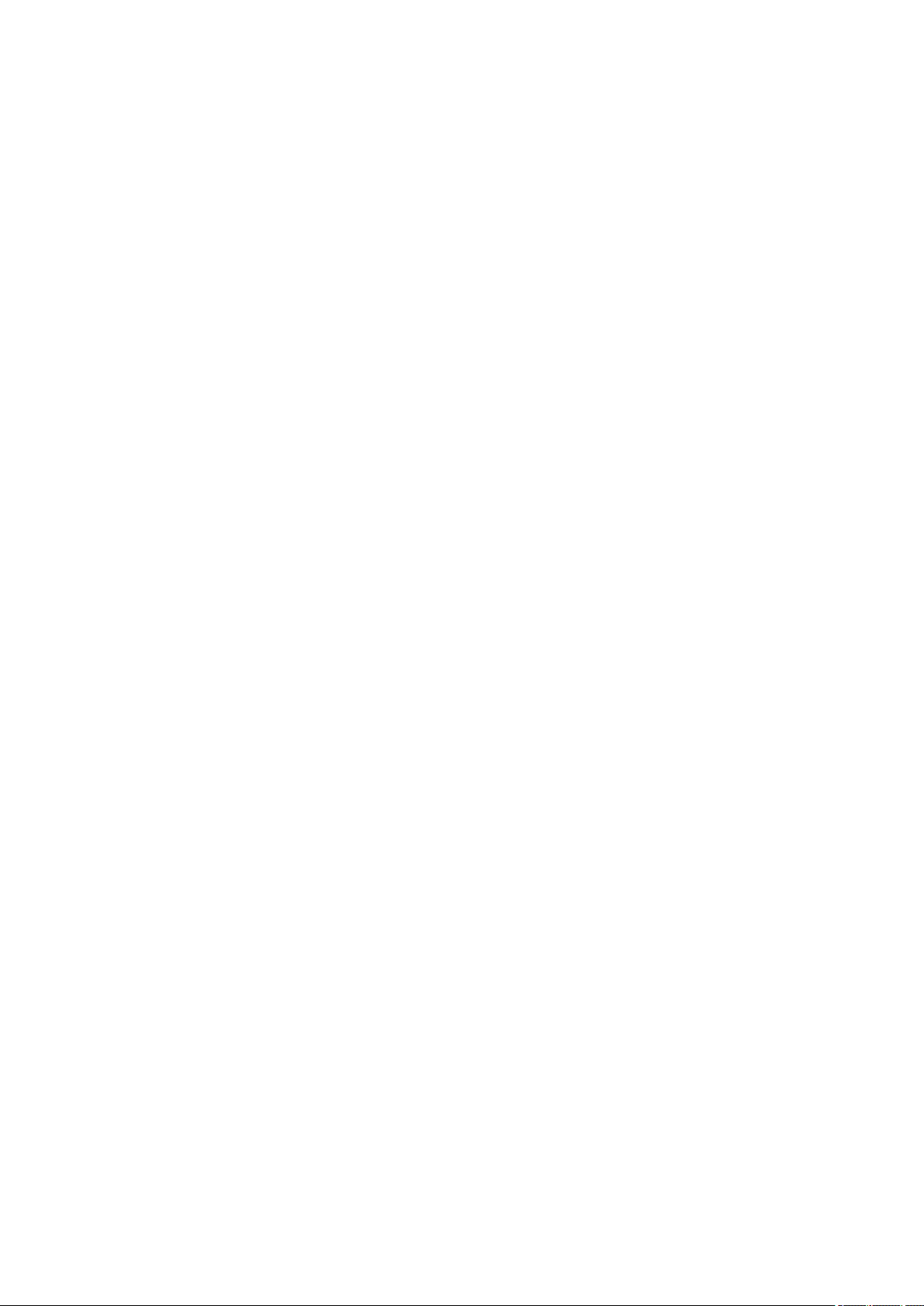
В результатах сканирования появляется муар. . . . . . . . . . . . . . . . . . . . . . . . . . . . . . . . . . . . . 785
Плохое качество сканирования (изображение, отображаемое на мониторе). . . . . . . . . . . . 786
Белые области вокруг отсканированного изображения. . . . . . . . . . . . . . . . . . . . . . . . . . . . . . 788
Не удается отсканировать изображение в правильном размере. . . . . . . . . . . . . . . . . . . . . . 789
Не удается правильно определить положение или размер изображения при сканировании с
помощью Панели управления. . . . . . . . . . . . . . . . . . . . . . . . . . . . . . . . . . . . . . . . . . . . . . . . . . 790
Исходный документ установлен правильно, но отсканированное изображение наклонено. 791
Отсканированное изображение на мониторе компьютера увеличено (уменьшено). . . . . . . 792
Проблемы с устройством. . . . . . . . . . . . . . . . . . . . . . . . . . . . . . . . . . . . . . . . . . . . . . . . 793
Питание Устройства не включается. . . . . . . . . . . . . . . . . . . . . . . . . . . . . . . . . . . . . . . . . . . . . . . . . . 794
Не удается правильно установить соединение с компьютером с помощью USB-кабеля. . . . . . . 795
Не удается установить связь с Устройством с помощью подключения через USB. . . . . . . . . . . . 796
Текст на ЖК-дисплее не виден. . . . . . . . . . . . . . . . . . . . . . . . . . . . . . . . . . . . . . . . . . . . . . . . . . . . . . 797
Непонятный язык сообщений на ЖК-дисплее. . . . . . . . . . . . . . . . . . . . . . . . . . . . . . . . . . . . . . . . . . 798
Держатель печатающей головки не встает в положение для замены. . . . . . . . . . . . . . . . . . . . . . 799
Проблемы при установке или загрузке. . . . . . . . . . . . . . . . . . . . . . . . . . . . . . . . . . . . . 800
Не удается установить драйверы MP Drivers. . . . . . . . . . . . . . . . . . . . . . . . . . . . . . . . . . . . . . . . . . 801
Удаление IJ Network Tool. . . . . . . . . . . . . . . . . . . . . . . . . . . . . . . . . . . . . . . . . . . . . . . . . . . . . . . . . . 802
Об отображаемых ошибках и сообщениях. . . . . . . . . . . . . . . . . . . . . . . . . . . . . . . . . . 803
Если произошла ошибка. . . . . . . . . . . . . . . . . . . . . . . . . . . . . . . . . . . . . . . . . . . . . . . . . . . . . . . . . . . 804
Передаваемое сообщение отображается на экране ожидания факса. . . . . . . . . . . . . . . . . . . . . . 805
Отображается сообщение. . . . . . . . . . . . . . . . . . . . . . . . . . . . . . . . . . . . . . . . . . . . . . . . . . . . . . . . . . 809
Если не удается устранить неполадку. . . . . . . . . . . . . . . . . . . . . . . . . . . . . . . . . . . . . 814
Список кодов поддержки. . . . . . . . . . . . . . . . . . . . . . . . . . . . . . . . . . . . . . . . . 815
Список кодов поддержки (при замятии бумаги). . . . . . . . . . . . . . . . . . . . . . . . . . . . . . 817
1300. . . . . . . . . . . . . . . . . . . . . . . . . . . . . . . . . . . . . . . . . . . . . . . . . . . . . . . . . . . . . . . . . . . . . . . . . . . . 818
1303. . . . . . . . . . . . . . . . . . . . . . . . . . . . . . . . . . . . . . . . . . . . . . . . . . . . . . . . . . . . . . . . . . . . . . . . . . . . 822
1313. . . . . . . . . . . . . . . . . . . . . . . . . . . . . . . . . . . . . . . . . . . . . . . . . . . . . . . . . . . . . . . . . . . . . . . . . . . . 825
1314. . . . . . . . . . . . . . . . . . . . . . . . . . . . . . . . . . . . . . . . . . . . . . . . . . . . . . . . . . . . . . . . . . . . . . . . . . . . 828
2801. . . . . . . . . . . . . . . . . . . . . . . . . . . . . . . . . . . . . . . . . . . . . . . . . . . . . . . . . . . . . . . . . . . . . . . . . . . . 831
В других случаях. . . . . . . . . . . . . . . . . . . . . . . . . . . . . . . . . . . . . . . . . . . . . . . . . . . . . . . . . . . . . . . . . 833
1003. . . . . . . . . . . . . . . . . . . . . . . . . . . . . . . . . . . . . . . . . . . . . . . . . . . . . . . . . . . . . . . . . 834
1200. . . . . . . . . . . . . . . . . . . . . . . . . . . . . . . . . . . . . . . . . . . . . . . . . . . . . . . . . . . . . . . . . 835
1310. . . . . . . . . . . . . . . . . . . . . . . . . . . . . . . . . . . . . . . . . . . . . . . . . . . . . . . . . . . . . . . . . 836
1575. . . . . . . . . . . . . . . . . . . . . . . . . . . . . . . . . . . . . . . . . . . . . . . . . . . . . . . . . . . . . . . . . 837
1600. . . . . . . . . . . . . . . . . . . . . . . . . . . . . . . . . . . . . . . . . . . . . . . . . . . . . . . . . . . . . . . . . 838
Page 14
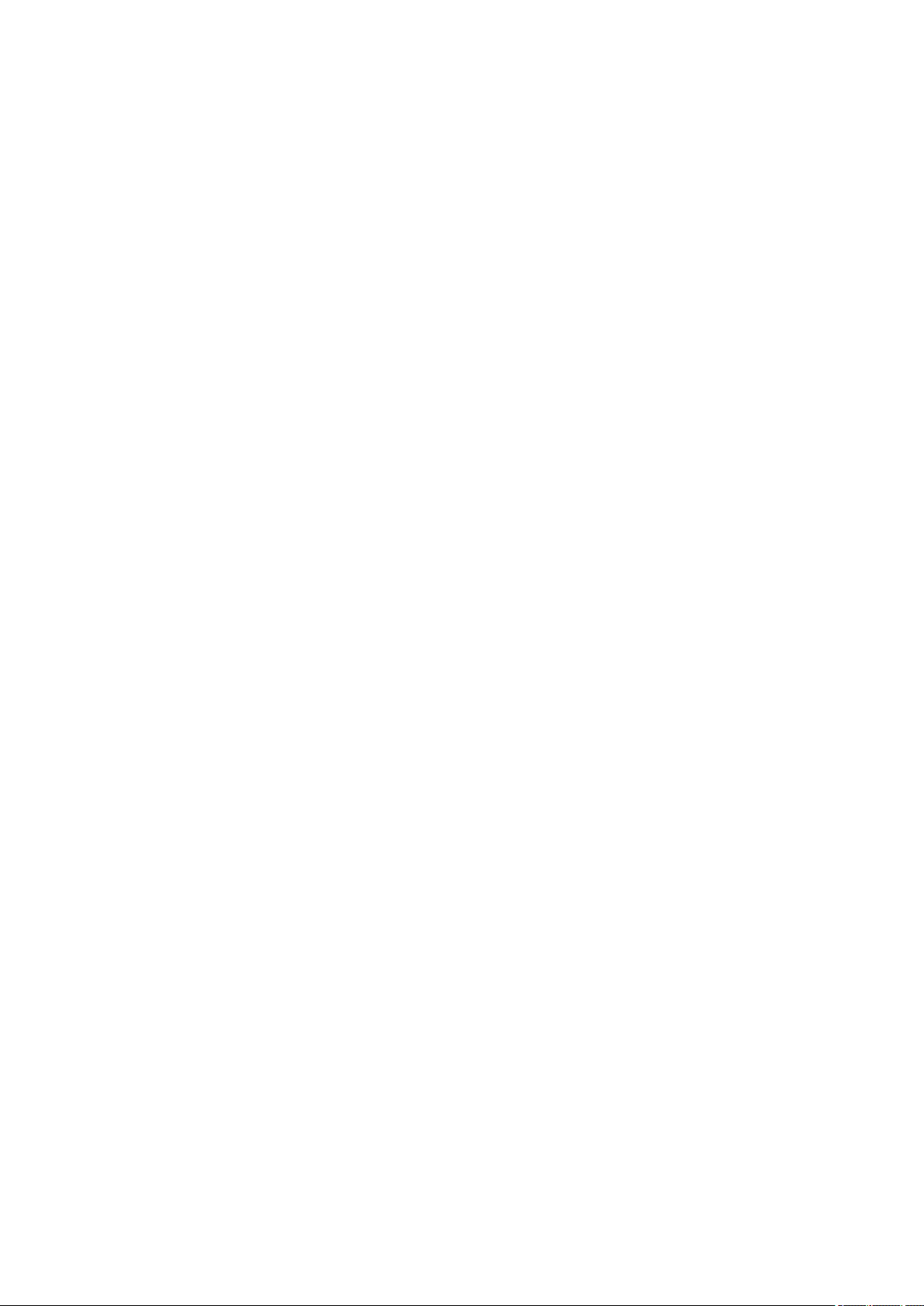
1660. . . . . . . . . . . . . . . . . . . . . . . . . . . . . . . . . . . . . . . . . . . . . . . . . . . . . . . . . . . . . . . . . 839
1688. . . . . . . . . . . . . . . . . . . . . . . . . . . . . . . . . . . . . . . . . . . . . . . . . . . . . . . . . . . . . . . . . 840
1700. . . . . . . . . . . . . . . . . . . . . . . . . . . . . . . . . . . . . . . . . . . . . . . . . . . . . . . . . . . . . . . . . 841
1701. . . . . . . . . . . . . . . . . . . . . . . . . . . . . . . . . . . . . . . . . . . . . . . . . . . . . . . . . . . . . . . . . 842
1754. . . . . . . . . . . . . . . . . . . . . . . . . . . . . . . . . . . . . . . . . . . . . . . . . . . . . . . . . . . . . . . . . 843
1755. . . . . . . . . . . . . . . . . . . . . . . . . . . . . . . . . . . . . . . . . . . . . . . . . . . . . . . . . . . . . . . . . 844
1871. . . . . . . . . . . . . . . . . . . . . . . . . . . . . . . . . . . . . . . . . . . . . . . . . . . . . . . . . . . . . . . . . 845
1890. . . . . . . . . . . . . . . . . . . . . . . . . . . . . . . . . . . . . . . . . . . . . . . . . . . . . . . . . . . . . . . . . 846
2001. . . . . . . . . . . . . . . . . . . . . . . . . . . . . . . . . . . . . . . . . . . . . . . . . . . . . . . . . . . . . . . . . 847
2002. . . . . . . . . . . . . . . . . . . . . . . . . . . . . . . . . . . . . . . . . . . . . . . . . . . . . . . . . . . . . . . . . 848
2110. . . . . . . . . . . . . . . . . . . . . . . . . . . . . . . . . . . . . . . . . . . . . . . . . . . . . . . . . . . . . . . . . 849
2120. . . . . . . . . . . . . . . . . . . . . . . . . . . . . . . . . . . . . . . . . . . . . . . . . . . . . . . . . . . . . . . . . 852
2500. . . . . . . . . . . . . . . . . . . . . . . . . . . . . . . . . . . . . . . . . . . . . . . . . . . . . . . . . . . . . . . . . 853
2700. . . . . . . . . . . . . . . . . . . . . . . . . . . . . . . . . . . . . . . . . . . . . . . . . . . . . . . . . . . . . . . . . 854
2802. . . . . . . . . . . . . . . . . . . . . . . . . . . . . . . . . . . . . . . . . . . . . . . . . . . . . . . . . . . . . . . . . 855
2803. . . . . . . . . . . . . . . . . . . . . . . . . . . . . . . . . . . . . . . . . . . . . . . . . . . . . . . . . . . . . . . . . 856
4100. . . . . . . . . . . . . . . . . . . . . . . . . . . . . . . . . . . . . . . . . . . . . . . . . . . . . . . . . . . . . . . . . 858
4103. . . . . . . . . . . . . . . . . . . . . . . . . . . . . . . . . . . . . . . . . . . . . . . . . . . . . . . . . . . . . . . . . 859
5011. . . . . . . . . . . . . . . . . . . . . . . . . . . . . . . . . . . . . . . . . . . . . . . . . . . . . . . . . . . . . . . . . 860
5012. . . . . . . . . . . . . . . . . . . . . . . . . . . . . . . . . . . . . . . . . . . . . . . . . . . . . . . . . . . . . . . . . 861
5040. . . . . . . . . . . . . . . . . . . . . . . . . . . . . . . . . . . . . . . . . . . . . . . . . . . . . . . . . . . . . . . . . 862
5100. . . . . . . . . . . . . . . . . . . . . . . . . . . . . . . . . . . . . . . . . . . . . . . . . . . . . . . . . . . . . . . . . 863
5102. . . . . . . . . . . . . . . . . . . . . . . . . . . . . . . . . . . . . . . . . . . . . . . . . . . . . . . . . . . . . . . . . 864
5103. . . . . . . . . . . . . . . . . . . . . . . . . . . . . . . . . . . . . . . . . . . . . . . . . . . . . . . . . . . . . . . . . 865
5104. . . . . . . . . . . . . . . . . . . . . . . . . . . . . . . . . . . . . . . . . . . . . . . . . . . . . . . . . . . . . . . . . 866
5105. . . . . . . . . . . . . . . . . . . . . . . . . . . . . . . . . . . . . . . . . . . . . . . . . . . . . . . . . . . . . . . . . 867
5200. . . . . . . . . . . . . . . . . . . . . . . . . . . . . . . . . . . . . . . . . . . . . . . . . . . . . . . . . . . . . . . . . 868
5203. . . . . . . . . . . . . . . . . . . . . . . . . . . . . . . . . . . . . . . . . . . . . . . . . . . . . . . . . . . . . . . . . 869
5204. . . . . . . . . . . . . . . . . . . . . . . . . . . . . . . . . . . . . . . . . . . . . . . . . . . . . . . . . . . . . . . . . 870
5205. . . . . . . . . . . . . . . . . . . . . . . . . . . . . . . . . . . . . . . . . . . . . . . . . . . . . . . . . . . . . . . . . 871
5206. . . . . . . . . . . . . . . . . . . . . . . . . . . . . . . . . . . . . . . . . . . . . . . . . . . . . . . . . . . . . . . . . 872
5207. . . . . . . . . . . . . . . . . . . . . . . . . . . . . . . . . . . . . . . . . . . . . . . . . . . . . . . . . . . . . . . . . 873
5208. . . . . . . . . . . . . . . . . . . . . . . . . . . . . . . . . . . . . . . . . . . . . . . . . . . . . . . . . . . . . . . . . 874
5209. . . . . . . . . . . . . . . . . . . . . . . . . . . . . . . . . . . . . . . . . . . . . . . . . . . . . . . . . . . . . . . . . 875
Page 15
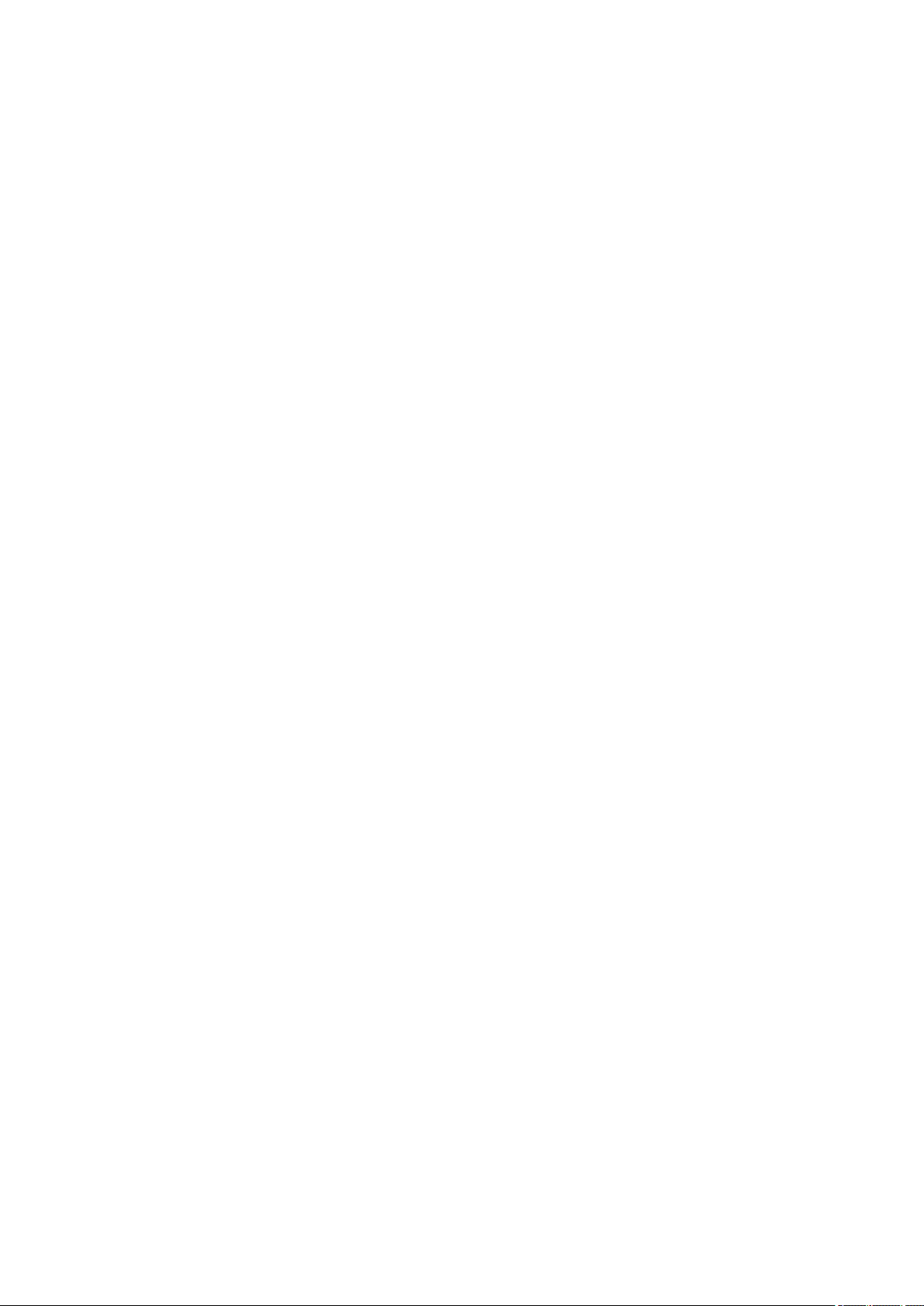
5400. . . . . . . . . . . . . . . . . . . . . . . . . . . . . . . . . . . . . . . . . . . . . . . . . . . . . . . . . . . . . . . . . 876
5500. . . . . . . . . . . . . . . . . . . . . . . . . . . . . . . . . . . . . . . . . . . . . . . . . . . . . . . . . . . . . . . . . 877
5501. . . . . . . . . . . . . . . . . . . . . . . . . . . . . . . . . . . . . . . . . . . . . . . . . . . . . . . . . . . . . . . . . 878
5B00. . . . . . . . . . . . . . . . . . . . . . . . . . . . . . . . . . . . . . . . . . . . . . . . . . . . . . . . . . . . . . . . . 879
5B01. . . . . . . . . . . . . . . . . . . . . . . . . . . . . . . . . . . . . . . . . . . . . . . . . . . . . . . . . . . . . . . . . 880
5C01. . . . . . . . . . . . . . . . . . . . . . . . . . . . . . . . . . . . . . . . . . . . . . . . . . . . . . . . . . . . . . . . . 881
6000. . . . . . . . . . . . . . . . . . . . . . . . . . . . . . . . . . . . . . . . . . . . . . . . . . . . . . . . . . . . . . . . . 882
6500. . . . . . . . . . . . . . . . . . . . . . . . . . . . . . . . . . . . . . . . . . . . . . . . . . . . . . . . . . . . . . . . . 883
6502. . . . . . . . . . . . . . . . . . . . . . . . . . . . . . . . . . . . . . . . . . . . . . . . . . . . . . . . . . . . . . . . . 884
6800. . . . . . . . . . . . . . . . . . . . . . . . . . . . . . . . . . . . . . . . . . . . . . . . . . . . . . . . . . . . . . . . . 885
6801. . . . . . . . . . . . . . . . . . . . . . . . . . . . . . . . . . . . . . . . . . . . . . . . . . . . . . . . . . . . . . . . . 886
6900. . . . . . . . . . . . . . . . . . . . . . . . . . . . . . . . . . . . . . . . . . . . . . . . . . . . . . . . . . . . . . . . . 887
6901. . . . . . . . . . . . . . . . . . . . . . . . . . . . . . . . . . . . . . . . . . . . . . . . . . . . . . . . . . . . . . . . . 888
6902. . . . . . . . . . . . . . . . . . . . . . . . . . . . . . . . . . . . . . . . . . . . . . . . . . . . . . . . . . . . . . . . . 889
6910. . . . . . . . . . . . . . . . . . . . . . . . . . . . . . . . . . . . . . . . . . . . . . . . . . . . . . . . . . . . . . . . . 890
6911. . . . . . . . . . . . . . . . . . . . . . . . . . . . . . . . . . . . . . . . . . . . . . . . . . . . . . . . . . . . . . . . . 891
6930. . . . . . . . . . . . . . . . . . . . . . . . . . . . . . . . . . . . . . . . . . . . . . . . . . . . . . . . . . . . . . . . . 892
6931. . . . . . . . . . . . . . . . . . . . . . . . . . . . . . . . . . . . . . . . . . . . . . . . . . . . . . . . . . . . . . . . . 893
6932. . . . . . . . . . . . . . . . . . . . . . . . . . . . . . . . . . . . . . . . . . . . . . . . . . . . . . . . . . . . . . . . . 894
6933. . . . . . . . . . . . . . . . . . . . . . . . . . . . . . . . . . . . . . . . . . . . . . . . . . . . . . . . . . . . . . . . . 895
6936. . . . . . . . . . . . . . . . . . . . . . . . . . . . . . . . . . . . . . . . . . . . . . . . . . . . . . . . . . . . . . . . . 896
6937. . . . . . . . . . . . . . . . . . . . . . . . . . . . . . . . . . . . . . . . . . . . . . . . . . . . . . . . . . . . . . . . . 897
6938. . . . . . . . . . . . . . . . . . . . . . . . . . . . . . . . . . . . . . . . . . . . . . . . . . . . . . . . . . . . . . . . . 898
6939. . . . . . . . . . . . . . . . . . . . . . . . . . . . . . . . . . . . . . . . . . . . . . . . . . . . . . . . . . . . . . . . . 899
693A. . . . . . . . . . . . . . . . . . . . . . . . . . . . . . . . . . . . . . . . . . . . . . . . . . . . . . . . . . . . . . . . . 900
6940. . . . . . . . . . . . . . . . . . . . . . . . . . . . . . . . . . . . . . . . . . . . . . . . . . . . . . . . . . . . . . . . . 901
6941. . . . . . . . . . . . . . . . . . . . . . . . . . . . . . . . . . . . . . . . . . . . . . . . . . . . . . . . . . . . . . . . . 902
6942. . . . . . . . . . . . . . . . . . . . . . . . . . . . . . . . . . . . . . . . . . . . . . . . . . . . . . . . . . . . . . . . . 903
6943. . . . . . . . . . . . . . . . . . . . . . . . . . . . . . . . . . . . . . . . . . . . . . . . . . . . . . . . . . . . . . . . . 904
6944. . . . . . . . . . . . . . . . . . . . . . . . . . . . . . . . . . . . . . . . . . . . . . . . . . . . . . . . . . . . . . . . . 905
6945. . . . . . . . . . . . . . . . . . . . . . . . . . . . . . . . . . . . . . . . . . . . . . . . . . . . . . . . . . . . . . . . . 906
6946. . . . . . . . . . . . . . . . . . . . . . . . . . . . . . . . . . . . . . . . . . . . . . . . . . . . . . . . . . . . . . . . . 907
7100. . . . . . . . . . . . . . . . . . . . . . . . . . . . . . . . . . . . . . . . . . . . . . . . . . . . . . . . . . . . . . . . . 908
7200. . . . . . . . . . . . . . . . . . . . . . . . . . . . . . . . . . . . . . . . . . . . . . . . . . . . . . . . . . . . . . . . . 909
Page 16
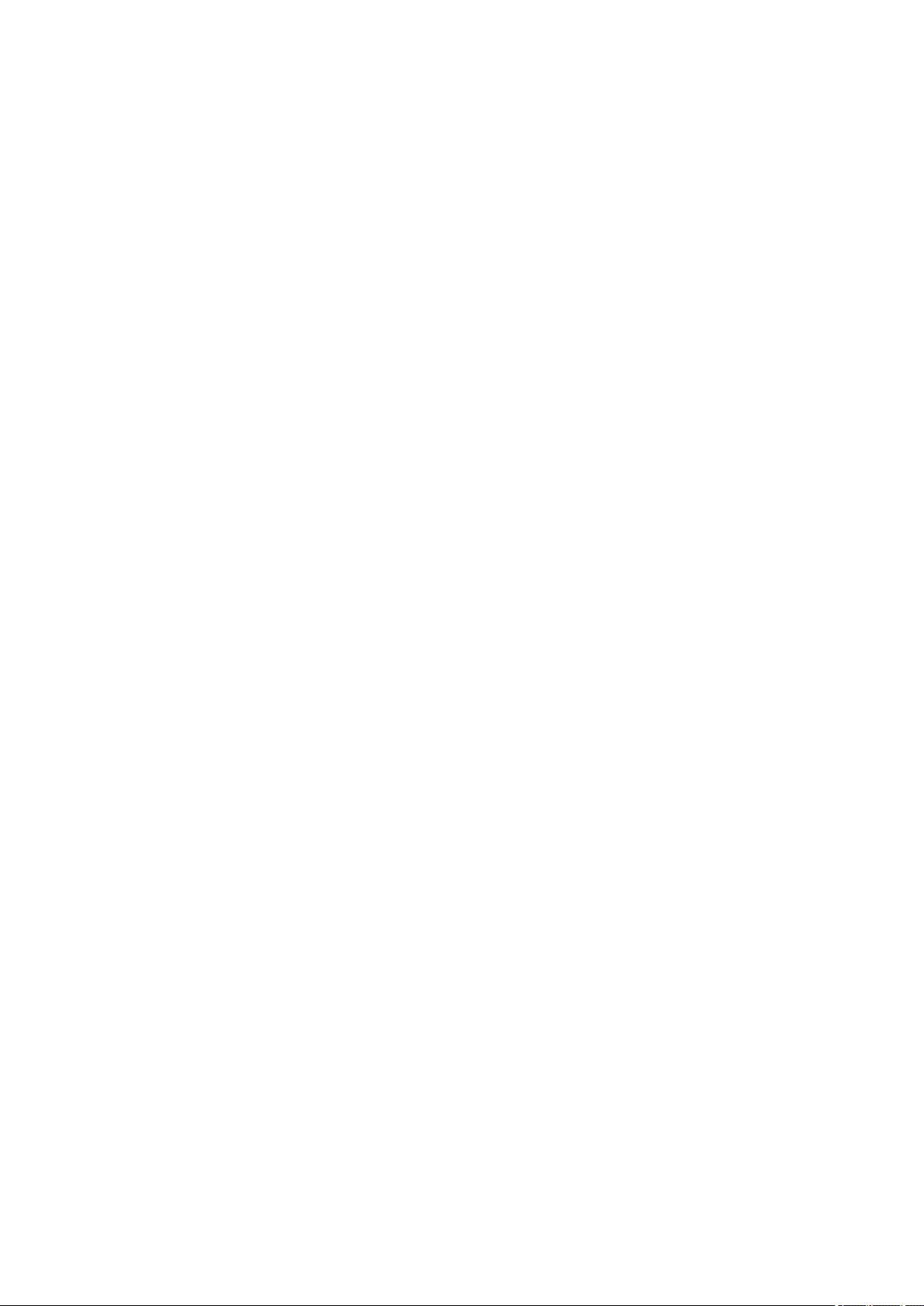
7201. . . . . . . . . . . . . . . . . . . . . . . . . . . . . . . . . . . . . . . . . . . . . . . . . . . . . . . . . . . . . . . . . 910
7202. . . . . . . . . . . . . . . . . . . . . . . . . . . . . . . . . . . . . . . . . . . . . . . . . . . . . . . . . . . . . . . . . 911
7203. . . . . . . . . . . . . . . . . . . . . . . . . . . . . . . . . . . . . . . . . . . . . . . . . . . . . . . . . . . . . . . . . 912
7204. . . . . . . . . . . . . . . . . . . . . . . . . . . . . . . . . . . . . . . . . . . . . . . . . . . . . . . . . . . . . . . . . 913
7205. . . . . . . . . . . . . . . . . . . . . . . . . . . . . . . . . . . . . . . . . . . . . . . . . . . . . . . . . . . . . . . . . 914
9000. . . . . . . . . . . . . . . . . . . . . . . . . . . . . . . . . . . . . . . . . . . . . . . . . . . . . . . . . . . . . . . . . 915
9500. . . . . . . . . . . . . . . . . . . . . . . . . . . . . . . . . . . . . . . . . . . . . . . . . . . . . . . . . . . . . . . . . 916
B202. . . . . . . . . . . . . . . . . . . . . . . . . . . . . . . . . . . . . . . . . . . . . . . . . . . . . . . . . . . . . . . . . 917
B203. . . . . . . . . . . . . . . . . . . . . . . . . . . . . . . . . . . . . . . . . . . . . . . . . . . . . . . . . . . . . . . . . 918
B204. . . . . . . . . . . . . . . . . . . . . . . . . . . . . . . . . . . . . . . . . . . . . . . . . . . . . . . . . . . . . . . . . 919
B502. . . . . . . . . . . . . . . . . . . . . . . . . . . . . . . . . . . . . . . . . . . . . . . . . . . . . . . . . . . . . . . . . 920
B503. . . . . . . . . . . . . . . . . . . . . . . . . . . . . . . . . . . . . . . . . . . . . . . . . . . . . . . . . . . . . . . . . 921
B504. . . . . . . . . . . . . . . . . . . . . . . . . . . . . . . . . . . . . . . . . . . . . . . . . . . . . . . . . . . . . . . . . 922
C000. . . . . . . . . . . . . . . . . . . . . . . . . . . . . . . . . . . . . . . . . . . . . . . . . . . . . . . . . . . . . . . . . 923
Page 17
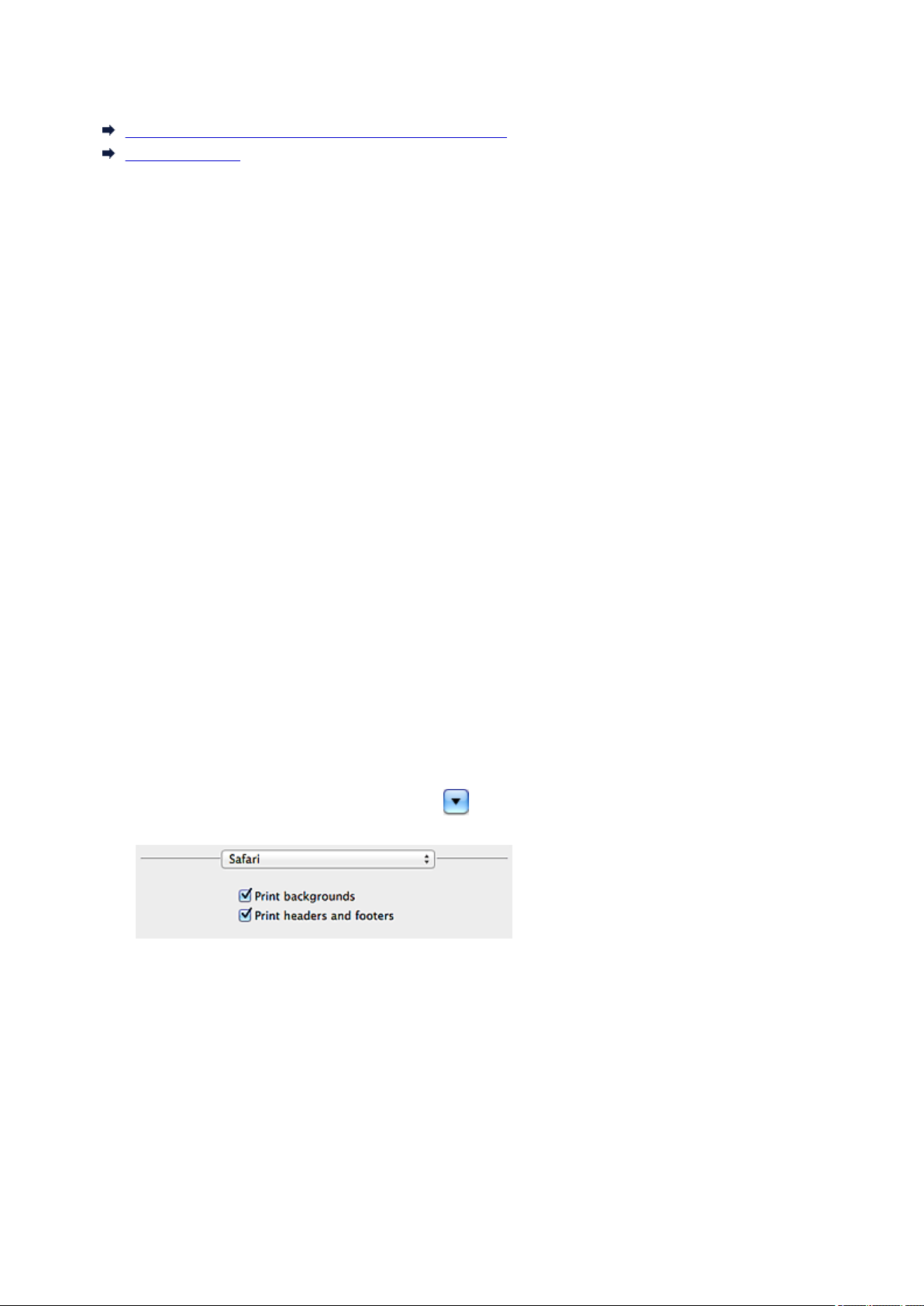
Прочтите это
Примечания по использованию Онлайн-руководства
Порядок печати
Примечания по использованию Онлайн-руководства
• Частичное или полное воспроизведение, изменение или копирование текста, фотографий или
изображений, приведенных в Онлайн-руководство (далее "руководство"), запрещены.
• В принципе, компания Canon может изменять или удалять содержимое этого руководства без
предварительного уведомления клиентов. Кроме того, компания Canon может приостановить
или остановить публикацию этого руководства по неизбежным причинам. Компания Canon не
несет ответственности за любой ущерб, нанесенный клиентам в результате изменения или
удаления информации в этом руководстве или приостановки/остановки публикации этого
руководства.
• Хотя содержимое этого руководство было подготовлено очень тщательно, обратитесь в
сервисный центр при обнаружении неправильной или недостаточной информации.
• В основном описания в этом руководстве основаны на продуктах, используемых при
первоначальных продажах.
• В этом руководстве не приводятся данные всех руководств по продуктам, выпускаемым
компанией Canon. См. руководство, поставляемое вместе с продуктом, при использовании
продукта, не описанного в этом руководстве.
Порядок печати
Используйте функцию печати веб-браузера для печати этого руководства.
Для печати фоновых цветов и изображений следуйте приведенным ниже действиям для
отображения параметров диалогового окна печати, затем установите флажок Печать фона (Print
backgrounds).
1. Щелкните Печать... (Print...) в меню Файл (File).
2. Щелкните Подробнее (Show Details) или (стрелка вниз).
3. Выберите Safari во всплывающем меню.
17
Page 18
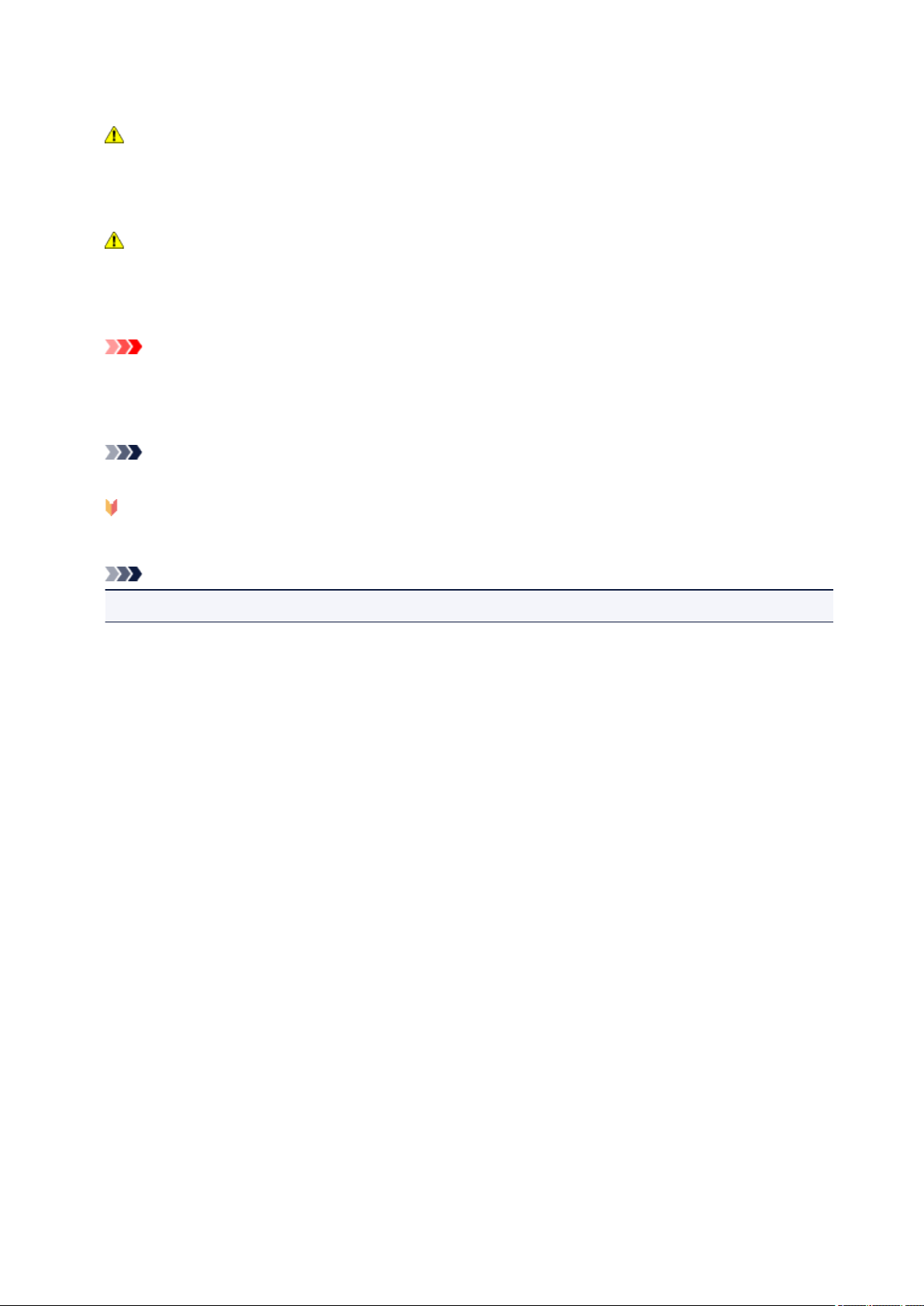
Обозначения, используемые в настоящем документе
Предупреждение!
Несоблюдение этих указаний может привести к тяжелым травмам, вплоть до смертельного
исхода, вследствие неправильной эксплуатации оборудования. Обязательно следуйте этим
указаниям в целях безопасной эксплуатации.
Осторожно!
Несоблюдение этих указаний может привести к травмам или материальному ущербу
вследствие неправильной эксплуатации оборудования. Обязательно следуйте этим указаниям
в целях безопасной эксплуатации.
Внимание!
Инструкции, содержащие важные сведения. Во избежание причинения повреждений и
нанесения травмы или ненадлежащего использования изделия обязательно прочтите эти
указания.
Примечание.
Инструкции, в том числе примечания о работе устройства и дополнительные пояснения.
Основное руководство
Инструкции, разъясняющие основные операции с продуктом.
Примечание.
• Значки могут быть другими — это зависит от модели продукта.
18
Page 19
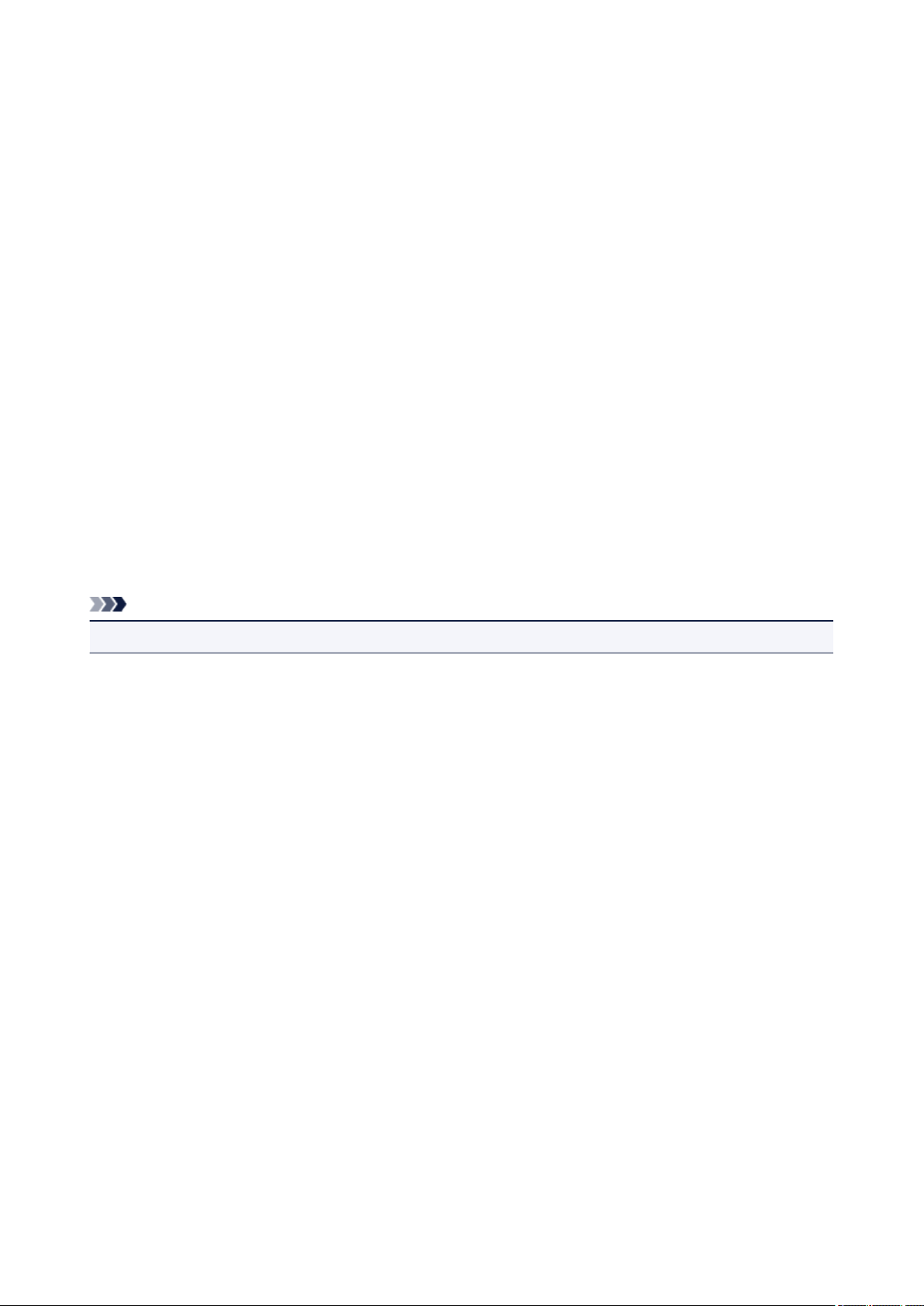
Товарные знаки и лицензии
• Microsoft является охраняемым товарным знаком Microsoft Corporation.
• Windows является товарным знаком или зарегистрированным товарным знаком Microsoft
Corporation в США и других странах.
• Windows Vista является товарным знаком или зарегистрированным товарным знаком Microsoft
Corporation в США и других странах.
• Internet Explorer является товарным знаком или зарегистрированным товарным знаком Microsoft
Corporation в США и других странах.
• Mac, Mac OS, AirPort, Safari, Bonjour, iPad, iPhone и iPod touch являются товарными знаками
корпорации Apple Inc., зарегистрированными в США и других странах. AirPrint и логотип AirPrint
являются товарными знаками корпорации Apple Inc.
• IOS является товарным знаком или зарегистрированным товарным знаком компании Cisco в
США, других странах и используется по лицензии.
• Google Cloud Print, Google Chrome, Android, Google Play и Picasa являются зарегистрированными
товарными знаками или товарными знаками корпорации Google Inc.
• Adobe, Photoshop, Photoshop Elements, Lightroom, Adobe RGB и Adobe RGB (1998) являются
зарегистрированными товарными знаками или товарными знаками компании Adobe Systems
Incorporated в США и/или других странах.
• Photo Rag является товарным знаком компании Hahnemühle FineArt GmbH.
• Bluetooth является товарным знаком корпорации Bluetooth SIG, Inc. в США, предоставленным по
лицензии корпорации Canon Inc.
Примечание.
• Официальное название Windows Vista — операционная система Microsoft Windows Vista.
Copyright (c) 2003-2004, Apple Computer, Inc. All rights reserved.
Redistribution and use in source and binary forms, with or without modification, are permitted provided
that the following conditions are met:
1. Redistributions of source code must retain the above copyright notice, this list of conditions and the
following disclaimer.
2. Redistributions in binary form must reproduce the above copyright notice, this list of conditions and
the following disclaimer in the documentation and/or other materials provided with the distribution.
3. Neither the name of Apple Computer, Inc. ("Apple") nor the names of its contributors may be used to
endorse or promote products derived from this software without specific prior written permission.
THIS SOFTWARE IS PROVIDED BY APPLE AND ITS CONTRIBUTORS "AS IS" AND ANY EXPRESS
OR IMPLIED WARRANTIES, INCLUDING, BUT NOT LIMITED TO, THE IMPLIED WARRANTIES OF
MERCHANTABILITY AND FITNESS FOR A PARTICULAR PURPOSE ARE DISCLAIMED. IN NO
EVENT SHALL APPLE OR ITS CONTRIBUTORS BE LIABLE FOR ANY DIRECT, INDIRECT,
INCIDENTAL, SPECIAL, EXEMPLARY, OR CONSEQUENTIAL DAMAGES (INCLUDING, BUT NOT
LIMITED TO, PROCUREMENT OF SUBSTITUTE GOODS OR SERVICES; LOSS OF USE, DATA, OR
PROFITS; OR BUSINESS INTERRUPTION) HOWEVER CAUSED AND ON ANY THEORY OF
LIABILITY, WHETHER IN CONTRACT, STRICT LIABILITY, OR TORT INCLUDING NEGLIGENCE OR
OTHERWISE) ARISING IN ANY WAY OUT OF THE USE OF THIS SOFTWARE, EVEN IF ADVISED OF
THE POSSIBILITY OF SUCH DAMAGE.
Apache License
Version 2.0, January 2004
19
Page 20
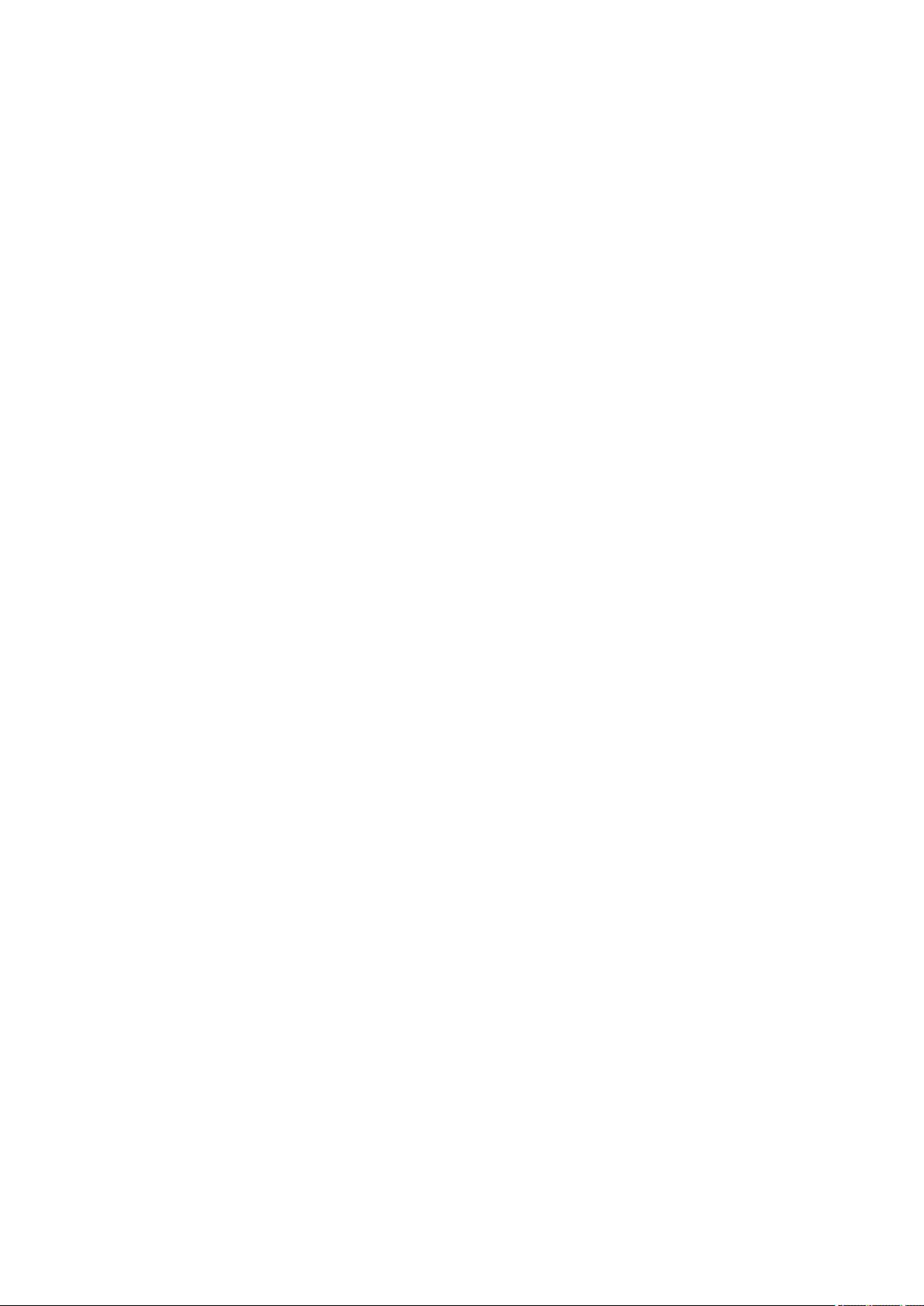
http://www.apache.org/licenses/
TERMS AND CONDITIONS FOR USE, REPRODUCTION, AND DISTRIBUTION
1. Definitions.
"License" shall mean the terms and conditions for use, reproduction, and distribution as defined by
Sections 1 through 9 of this document.
"Licensor" shall mean the copyright owner or entity authorized by the copyright owner that is granting
the License.
"Legal Entity" shall mean the union of the acting entity and all other entities that control, are controlled
by, or are under common control with that entity. For the purposes of this definition, "control" means
(i) the power, direct or indirect, to cause the direction or management of such entity, whether by
contract or otherwise, or (ii) ownership of fifty percent (50%) or more of the outstanding shares, or (iii)
beneficial ownership of such entity.
"You" (or "Your") shall mean an individual or Legal Entity exercising permissions granted by this
License.
"Source" form shall mean the preferred form for making modifications, including but not limited to
software source code, documentation source, and configuration files.
"Object" form shall mean any form resulting from mechanical transformation or translation of a Source
form, including but not limited to compiled object code, generated documentation, and conversions to
other media types.
"Work" shall mean the work of authorship, whether in Source or Object form, made available under
the License, as indicated by a copyright notice that is included in or attached to the work (an example
is provided in the Appendix below).
"Derivative Works" shall mean any work, whether in Source or Object form, that is based on (or
derived from) the Work and for which the editorial revisions, annotations, elaborations, or other
modifications represent, as a whole, an original work of authorship. For the purposes of this License,
Derivative Works shall not include works that remain separable from, or merely link (or bind by name)
to the interfaces of, the Work and Derivative Works thereof.
"Contribution" shall mean any work of authorship, including the original version of the Work and any
modifications or additions to that Work or Derivative Works thereof, that is intentionally submitted to
Licensor for inclusion in the Work by the copyright owner or by an individual or Legal Entity
authorized to submit on behalf of the copyright owner. For the purposes of this definition, "submitted"
means any form of electronic, verbal, or written communication sent to the Licensor or its
representatives, including but not limited to communication on electronic mailing lists, source code
control systems, and issue tracking systems that are managed by, or on behalf of, the Licensor for
the purpose of discussing and improving the Work, but excluding communication that is
conspicuously marked or otherwise designated in writing by the copyright owner as "Not a
Contribution."
"Contributor" shall mean Licensor and any individual or Legal Entity on behalf of whom a Contribution
has been received by Licensor and subsequently incorporated within the Work.
2. Grant of Copyright License. Subject to the terms and conditions of this License, each Contributor
hereby grants to You a perpetual, worldwide, non-exclusive, no-charge, royalty-free, irrevocable
copyright license to reproduce, prepare Derivative Works of, publicly display, publicly perform,
sublicense, and distribute the Work and such Derivative Works in Source or Object form.
3. Grant of Patent License. Subject to the terms and conditions of this License, each Contributor hereby
grants to You a perpetual, worldwide, non-exclusive, no-charge, royalty-free, irrevocable (except as
stated in this section) patent license to make, have made, use, offer to sell, sell, import, and
20
Page 21
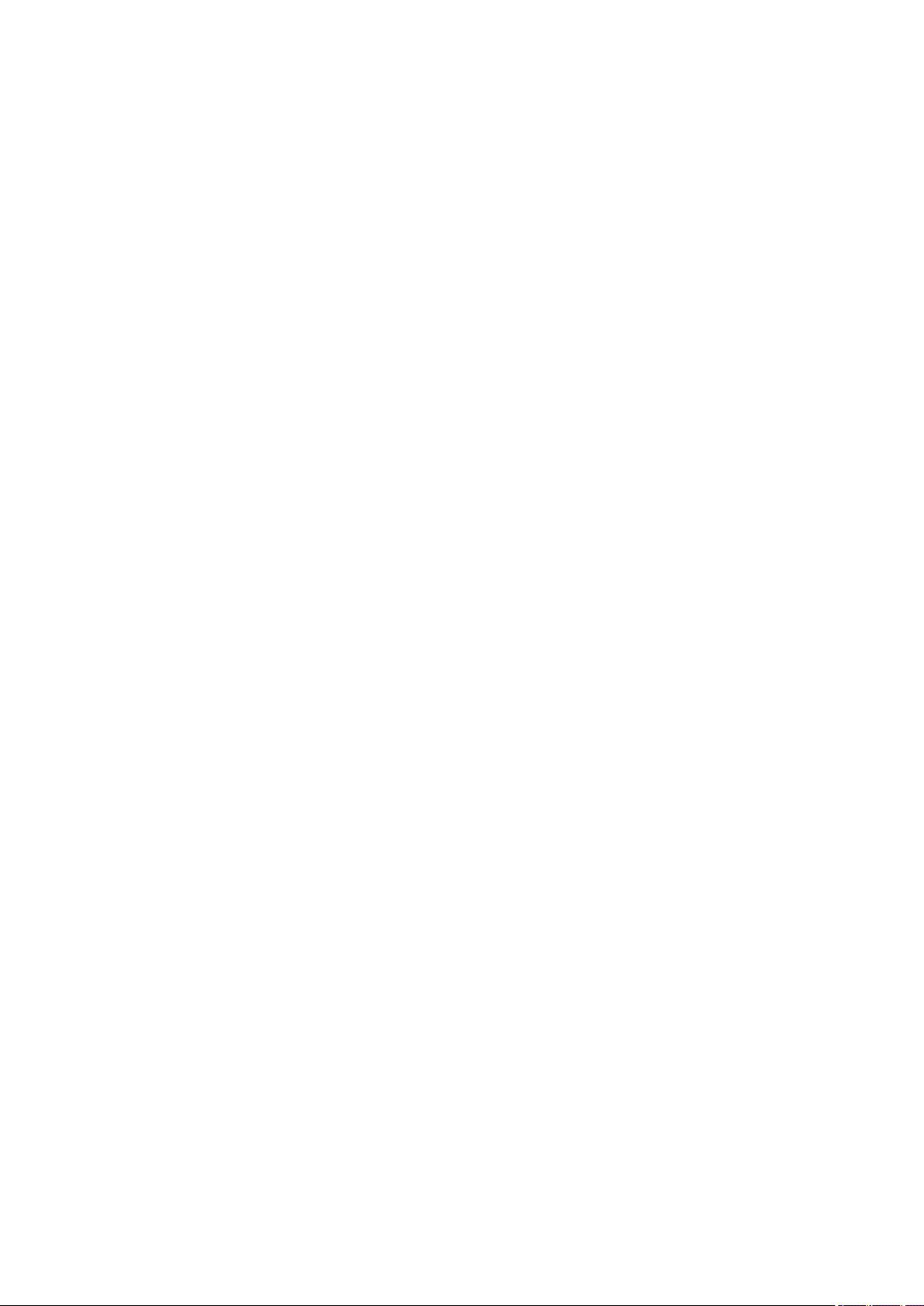
otherwise transfer the Work, where such license applies only to those patent claims licensable by
such Contributor that are necessarily infringed by their Contribution(s) alone or by combination of
their Contribution(s) with the Work to which such Contribution(s) was submitted. If You institute patent
litigation against any entity (including a cross-claim or counterclaim in a lawsuit) alleging that the
Work or a Contribution incorporated within the Work constitutes direct or contributory patent
infringement, then any patent licenses granted to You under this License for that Work shall terminate
as of the date such litigation is filed.
4. Redistribution. You may reproduce and distribute copies of the Work or Derivative Works thereof in
any medium, with or without modifications, and in Source or Object form, provided that You meet the
following conditions:
1. You must give any other recipients of the Work or Derivative Works a copy of this License; and
2. You must cause any modified files to carry prominent notices stating that You changed the files;
and
3. You must retain, in the Source form of any Derivative Works that You distribute, all copyright,
patent, trademark, and attribution notices from the Source form of the Work, excluding those
notices that do not pertain to any part of the Derivative Works; and
4. If the Work includes a "NOTICE" text file as part of its distribution, then any Derivative Works that
You distribute must include a readable copy of the attribution notices contained within such
NOTICE file, excluding those notices that do not pertain to any part of the Derivative Works, in at
least one of the following places: within a NOTICE text file distributed as part of the Derivative
Works; within the Source form or documentation, if provided along with the Derivative Works; or,
within a display generated by the Derivative Works, if and wherever such third-party notices
normally appear. The contents of the NOTICE file are for informational purposes only and do not
modify the License. You may add Your own attribution notices within Derivative Works that You
distribute, alongside or as an addendum to the NOTICE text from the Work, provided that such
additional attribution notices cannot be construed as modifying the License.
You may add Your own copyright statement to Your modifications and may provide additional or
different license terms and conditions for use, reproduction, or distribution of Your modifications,
or for any such Derivative Works as a whole, provided Your use, reproduction, and distribution of
the Work otherwise complies with the conditions stated in this License.
5. Submission of Contributions. Unless You explicitly state otherwise, any Contribution intentionally
submitted for inclusion in the Work by You to the Licensor shall be under the terms and conditions of
this License, without any additional terms or conditions. Notwithstanding the above, nothing herein
shall supersede or modify the terms of any separate license agreement you may have executed with
Licensor regarding such Contributions.
6. Trademarks. This License does not grant permission to use the trade names, trademarks, service
marks, or product names of the Licensor, except as required for reasonable and customary use in
describing the origin of the Work and reproducing the content of the NOTICE file.
7. Disclaimer of Warranty. Unless required by applicable law or agreed to in writing, Licensor provides
the Work (and each Contributor provides its Contributions) on an "AS IS" BASIS, WITHOUT
WARRANTIES OR CONDITIONS OF ANY KIND, either express or implied, including, without
limitation, any warranties or conditions of TITLE, NON-INFRINGEMENT, MERCHANTABILITY, or
FITNESS FOR A PARTICULAR PURPOSE. You are solely responsible for determining the
appropriateness of using or redistributing the Work and assume any risks associated with Your
exercise of permissions under this License.
8. Limitation of Liability. In no event and under no legal theory, whether in tort (including negligence),
contract, or otherwise, unless required by applicable law (such as deliberate and grossly negligent
acts) or agreed to in writing, shall any Contributor be liable to You for damages, including any direct,
indirect, special, incidental, or consequential damages of any character arising as a result of this
21
Page 22
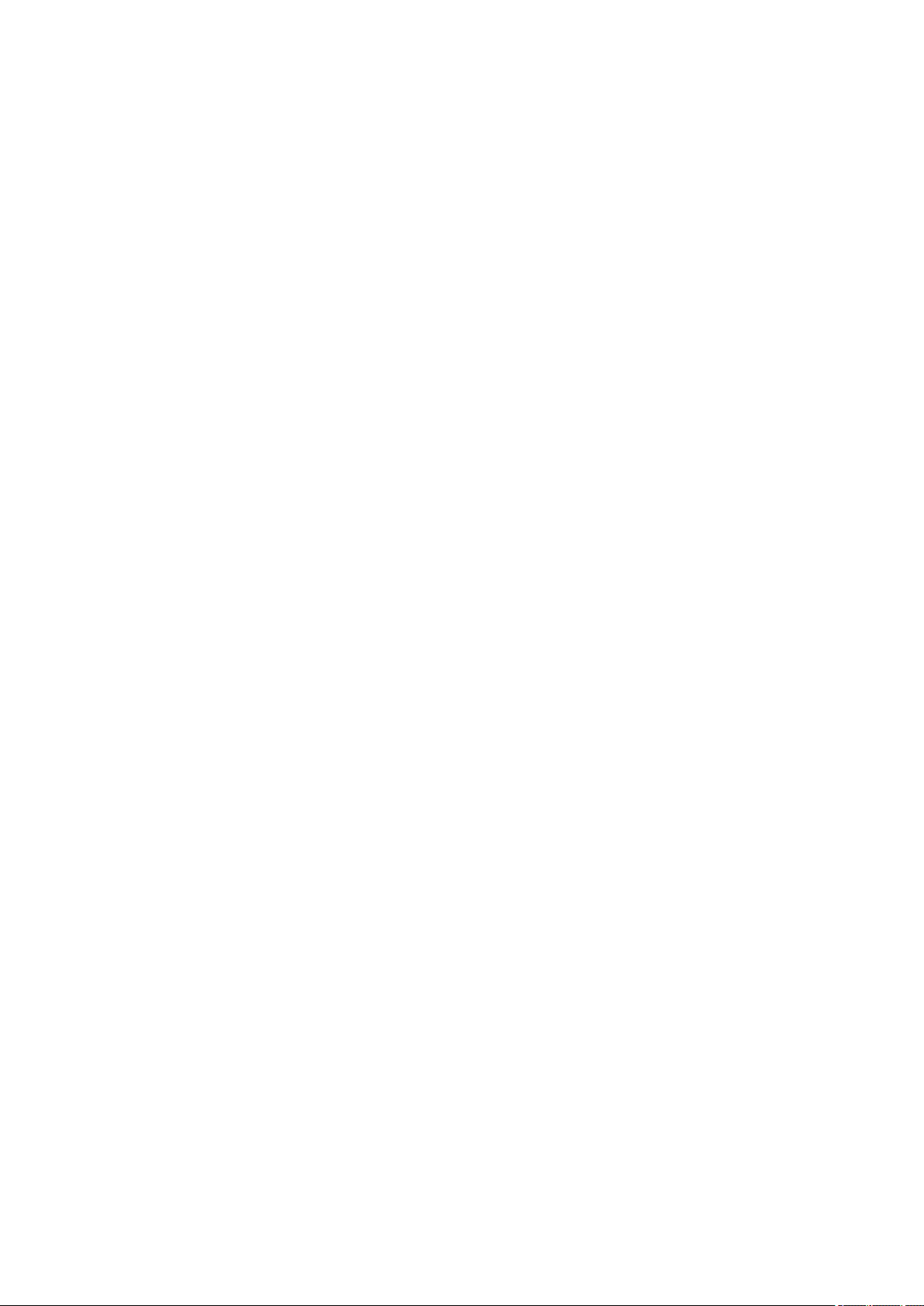
License or out of the use or inability to use the Work (including but not limited to damages for loss of
goodwill, work stoppage, computer failure or malfunction, or any and all other commercial damages
or losses), even if such Contributor has been advised of the possibility of such damages.
9. Accepting Warranty or Additional Liability. While redistributing the Work or Derivative Works thereof,
You may choose to offer, and charge a fee for, acceptance of support, warranty, indemnity, or other
liability obligations and/or rights consistent with this License. However, in accepting such obligations,
You may act only on Your own behalf and on Your sole responsibility, not on behalf of any other
Contributor, and only if You agree to indemnify, defend, and hold each Contributor harmless for any
liability incurred by, or claims asserted against, such Contributor by reason of your accepting any
such warranty or additional liability.
END OF TERMS AND CONDITIONS
22
Page 23
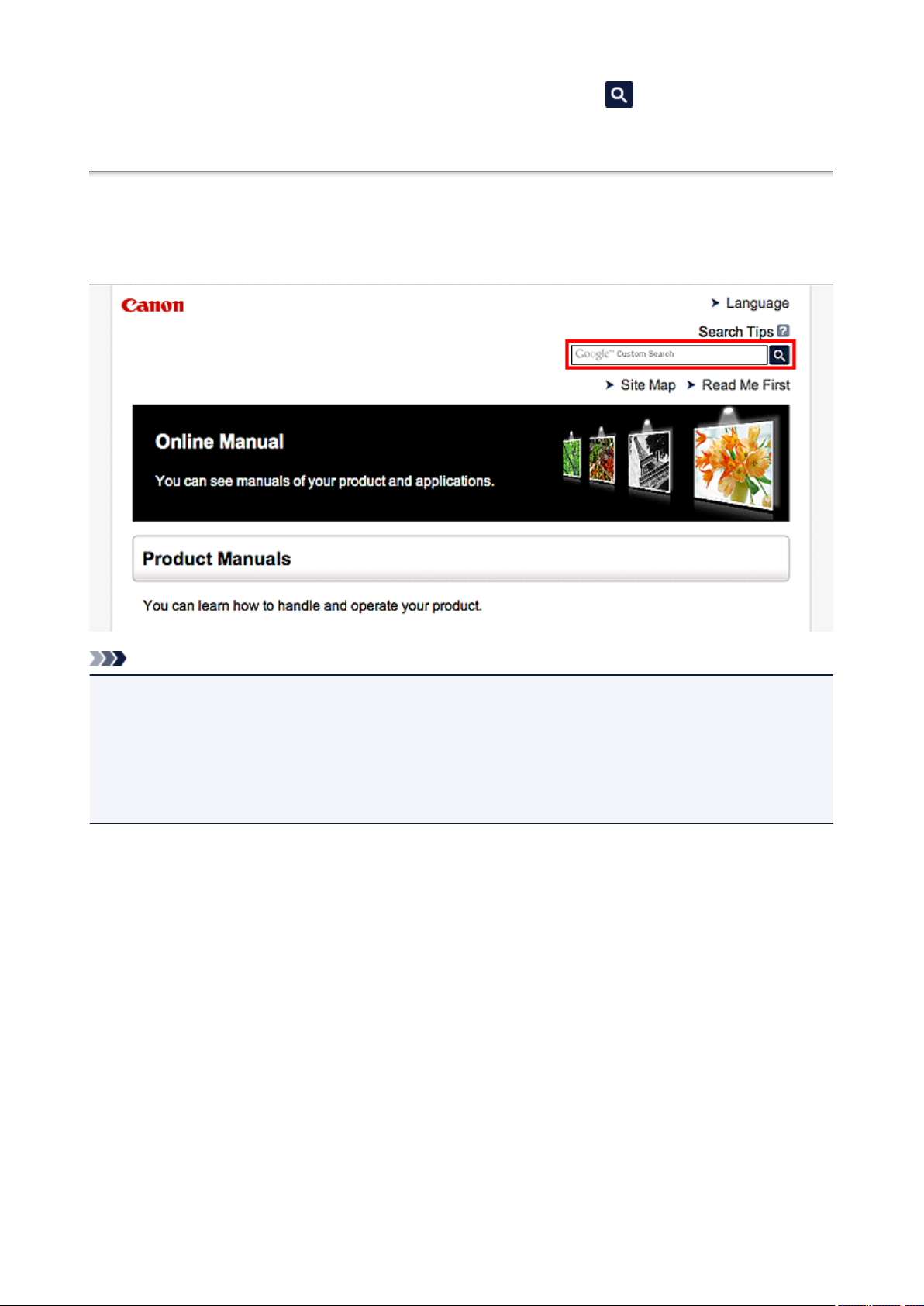
Введите ключевые слова в окне поиска и щелкните (Поиск).
В этом руководстве можно осуществлять поиск необходимых страниц.
Рекомендации по поиску
Нужные страницы можно найти, введя ключевые слова в окно поиска.
Примечание.
• Появившееся окно может быть различным.
• При выполнении поиска с этой страницы или страницы «Главная» без ввода имени модели
продукта или имени приложения все продукты, поддерживаемые этим руководством, будут
участвовать в поиске.
Чтобы уточнить область поиска, в ключевых словах укажите название модели продукта или имя
приложения.
• Поиск функций
Введите название модели и ключевое слово для интересующей вас функции
Пример. Если требуется узнать, как загружать бумагу
Введите «(название модели вашего продукта) загрузка бумаги» в окне поиска и выполните поиск
• Ошибки при устранении неполадок
Введите название модели вашего продукта и код поддержки
Пример. Если появляется приведенный ниже экран с сообщением об ошибке
Введите «(название модели вашего продукта) 1000» в окне поиска и выполните поиск
23
Page 24
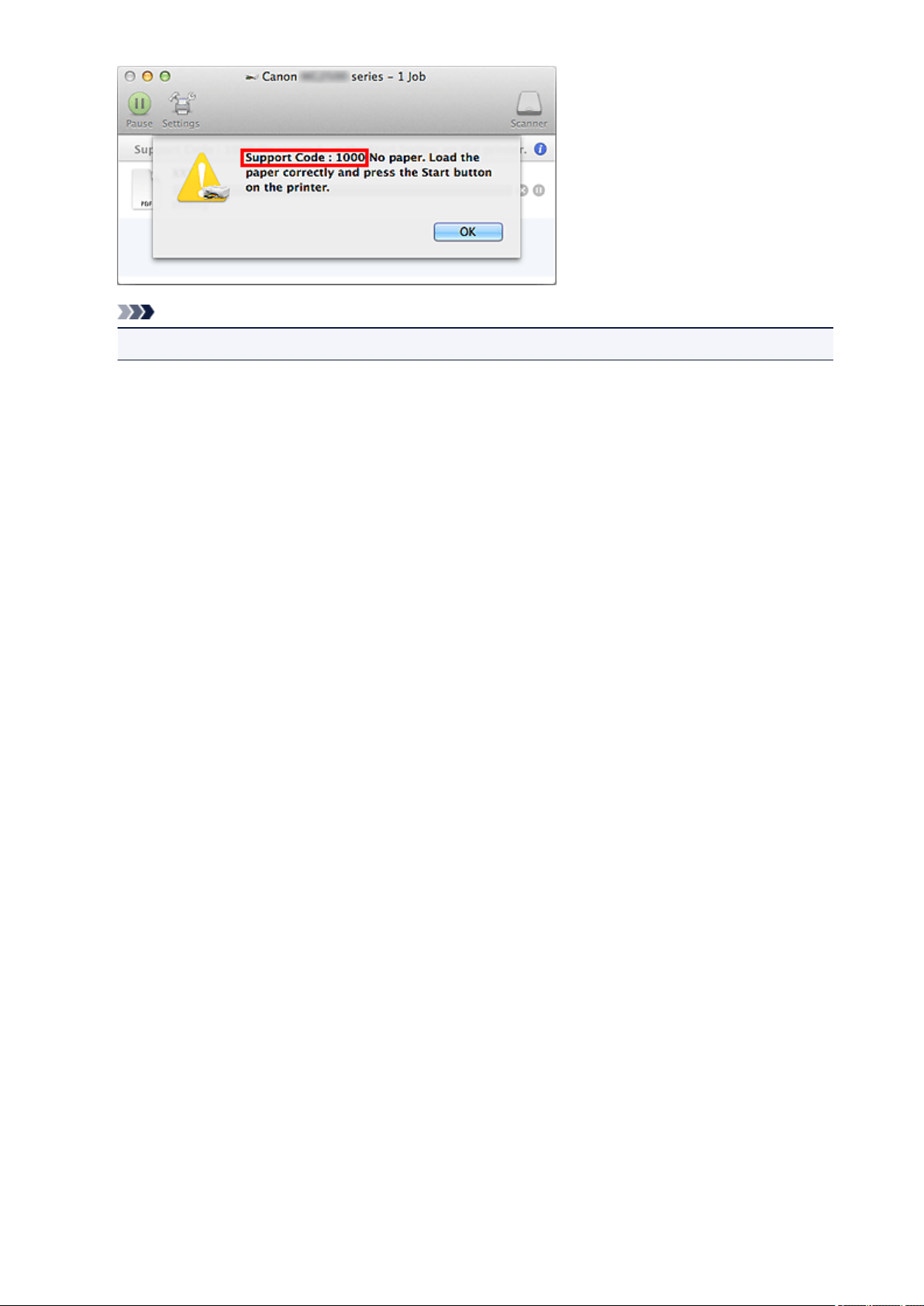
Примечание.
• Отображаемый экран может быть другим — это зависит от продукта.
• Поиск функций для приложений
Введите название приложения и ключевое слово для интересующей вас функции
Пример. Требуется узнать, как напечатать коллаж с помощью приложения My Image Garden
Введите «My Image Garden коллаж» в окне поиска и выполните поиск
• Поиск ссылочных страниц
Введите название своей модели и заголовок стравочной страницы*
* Поиск облегчится, если вы дополнительно введете название функции.
Пример. Требуется найти страницу, на которую ссылается данное предложение на странице,
посвященной процедуре сканирования
Подробные сведения см. в разделе «Вкладка Параметры цвета» для своей модели на главной
странице документа Онлайн-руководство.
Введите в окне поиска «(название модели вашего продукта) сканирование вкладка Параметры
цвета» и выполните поиск
24
Page 25
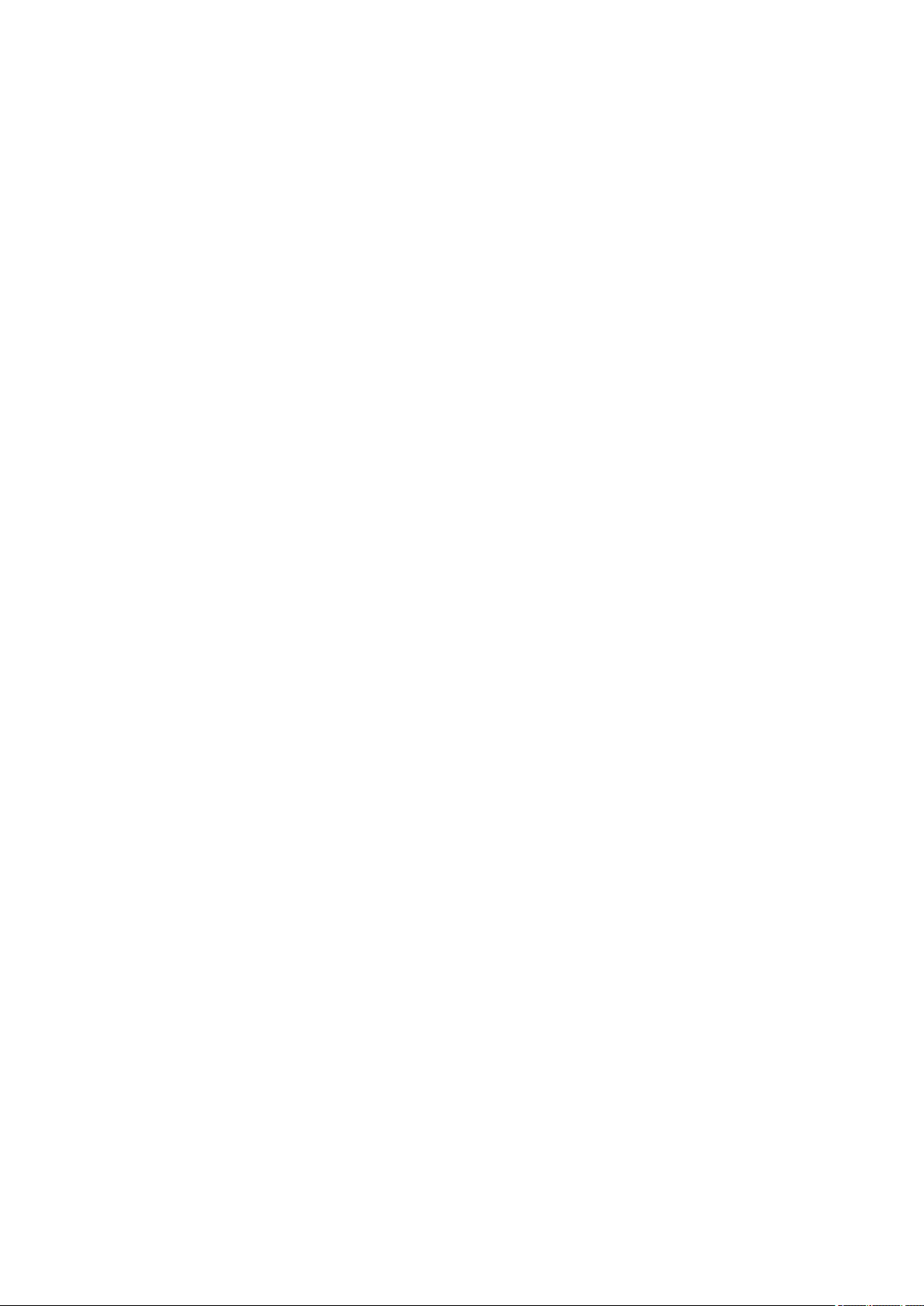
Примечания к пояснениям операций
В этом руководстве большинство операций описаны на примере окон, отображаемых при
использовании операционной системы OS X Mavericks v10.9.
25
Page 26
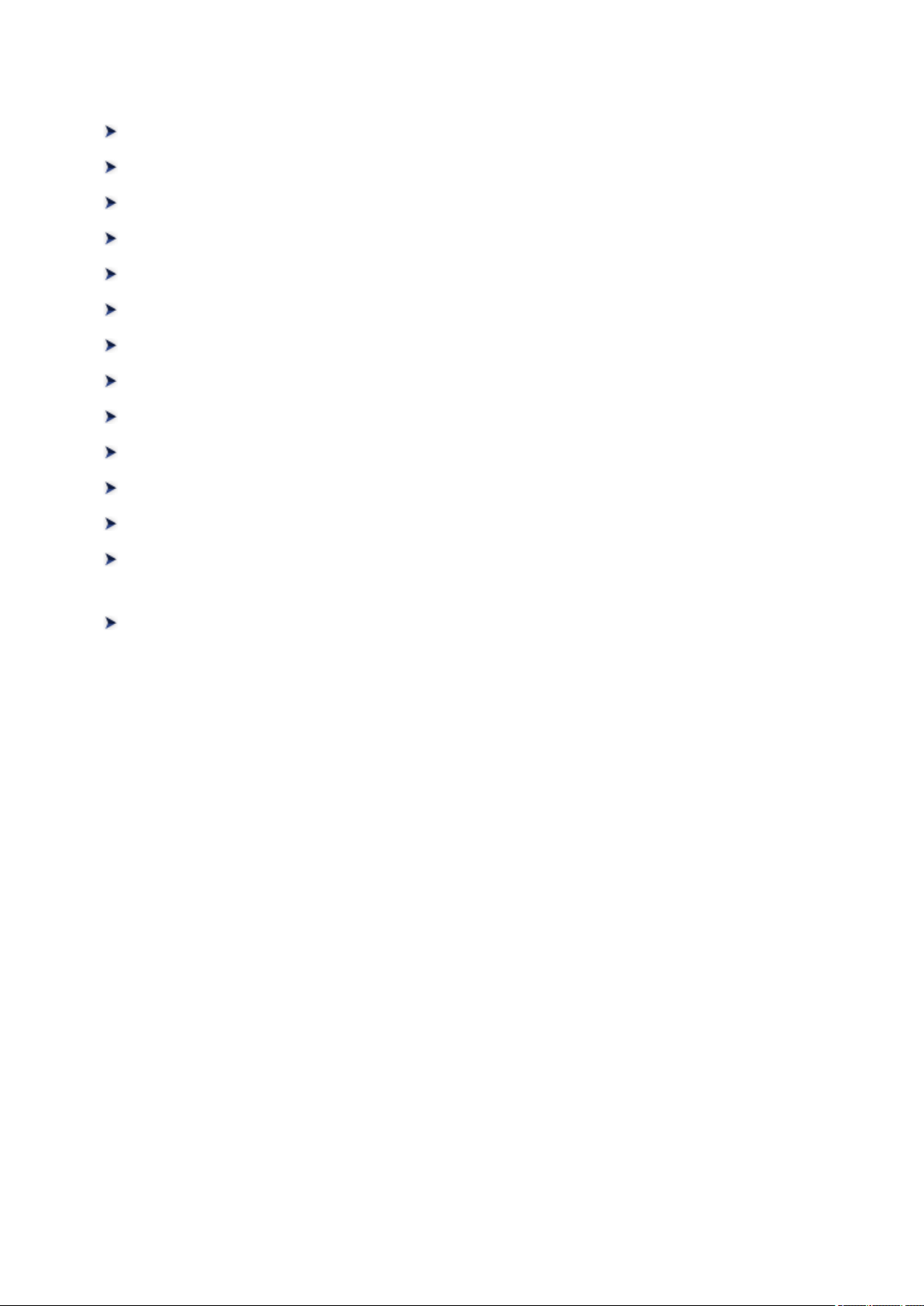
Полезные функции устройства
Простая установка беспроводного подключения в «режиме точки доступа»
Загрузка различного содержимого
Печать материалов с помощью Easy-PhotoPrint+ (веб-приложение)
Упрощение использования устройства с помощью Quick Toolbox
Доступные способы подключения устройства
Уведомление о печати с помощью веб-службы
Использование MAXIFY Cloud Link
Печать с помощью Google Cloud Print
Печать с устройства, совместимого с AirPrint
Проверка сведений о Принтере
Функция интеграции с онлайн-хранилищами данных
Использование службы Печатать из эл. почты
Простая печать со смартфона или планшета с помощью MAXIFY Printing
Solutions
Печать с помощью Windows RT
26
Page 27
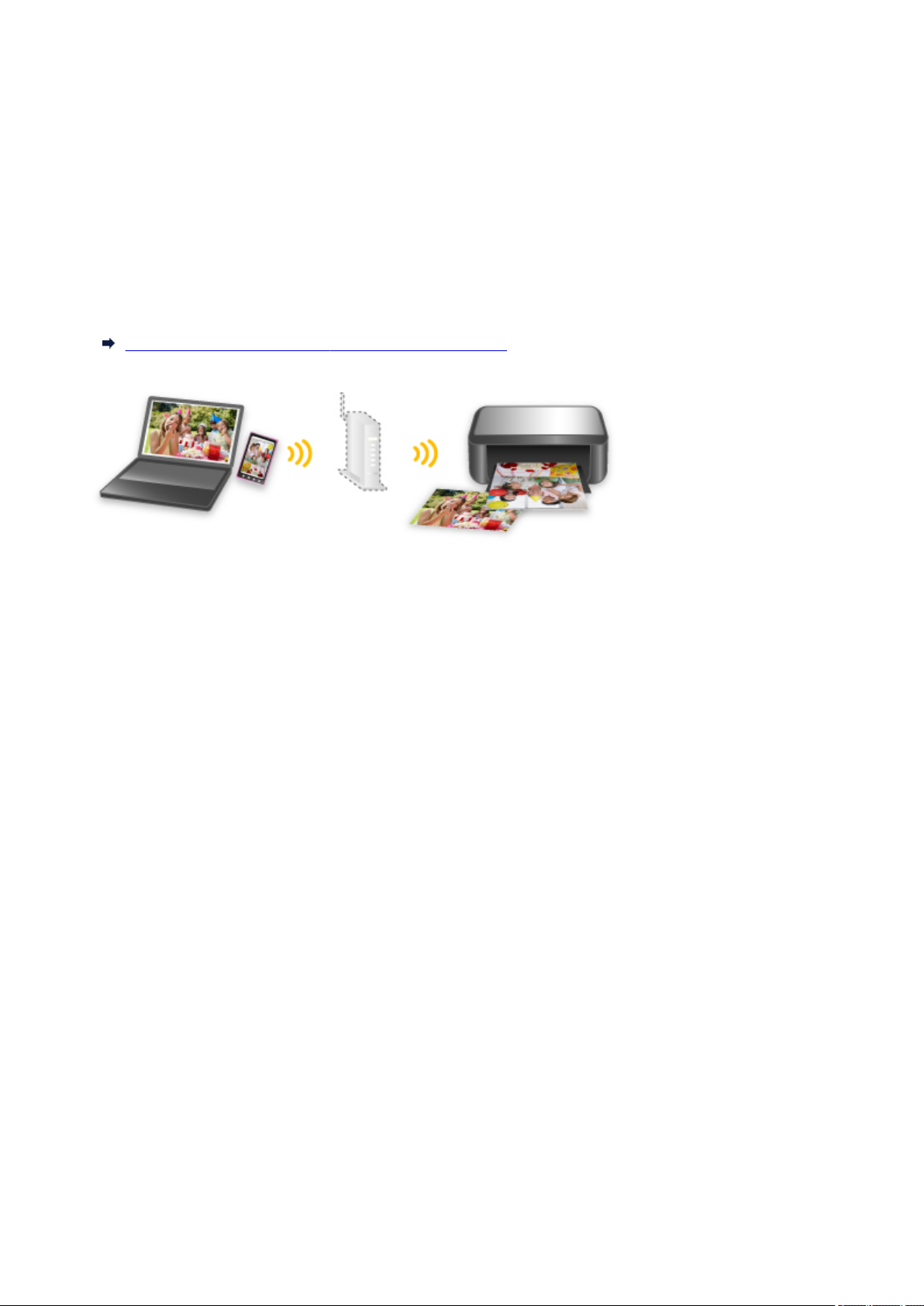
Простая установка беспроводного подключения в «режиме
точки доступа»
В устройстве предусмотрен «режим точки доступа», позволяющий установить беспроводное
подключение к устройству с компьютера или смартфона даже при отсутствии точки доступа и
беспроводного маршрутизатора локальной сети.
Включите «режим точки доступа», выполнив несколько простых действий, и наслаждайтесь
возможностями беспроводного сканирования и печати.
Используя устройство в режиме точки доступа, не забудьте предварительно указать имя точки
доступа устройства и параметры безопасности.
Использование Устройства в режиме точки доступа
27
Page 28
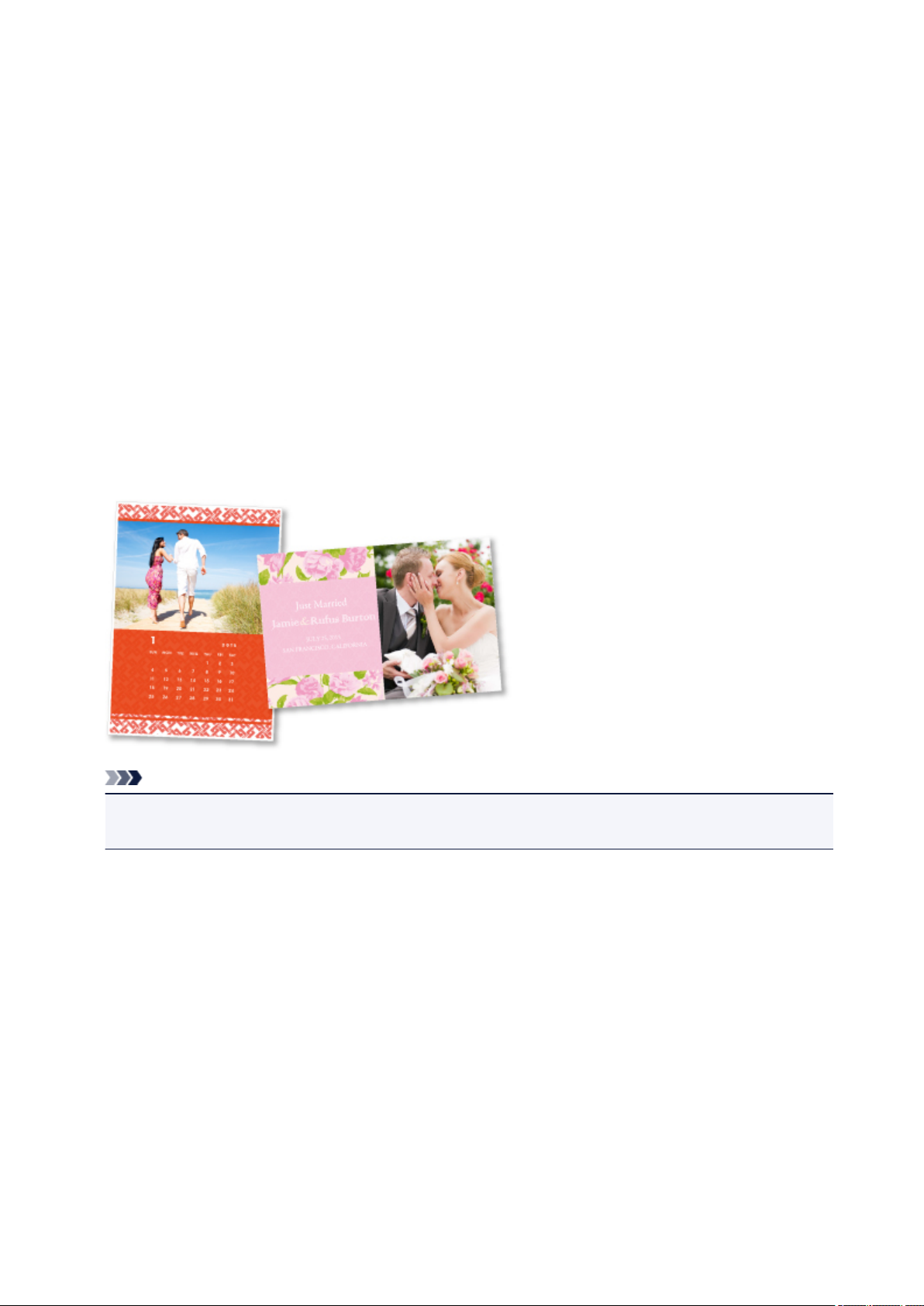
Загрузка различного содержимого
CREATIVE PARK
«Веб-сайт печатных материалов», с которого можно бесплатно загрузить все печатные материалы.
На нем доступно различное содержимое, например сезонные открытки и поделки из бумаги,
которые можно сделать, сложив бумажные детали.
CREATIVE PARK PREMIUM
Служба, с помощью которой пользователь, использующие модели, поддерживающие содержимое
для качественной печати, могут загрузить эксклюзивные печатные материалы.
Содержимое для качественной печати можно легко загрузить с помощью приложения EasyPhotoPrint+. Загруженное содержимое для качественной печати можно распечатать
непосредственно из приложения Easy-PhotoPrint+.
Чтобы загрузить содержимое, предназначенное для высококачественной печати, убедитесь, что на
поддерживаемом принтере для всех цветов установлены оригинальные чернильные контейнеры
или картриджи Canon.
Примечание.
• Изображения содержимого для качественной печати, приведенные на этой странице, могут
быть изменены без предварительного уведомления.
28
Page 29
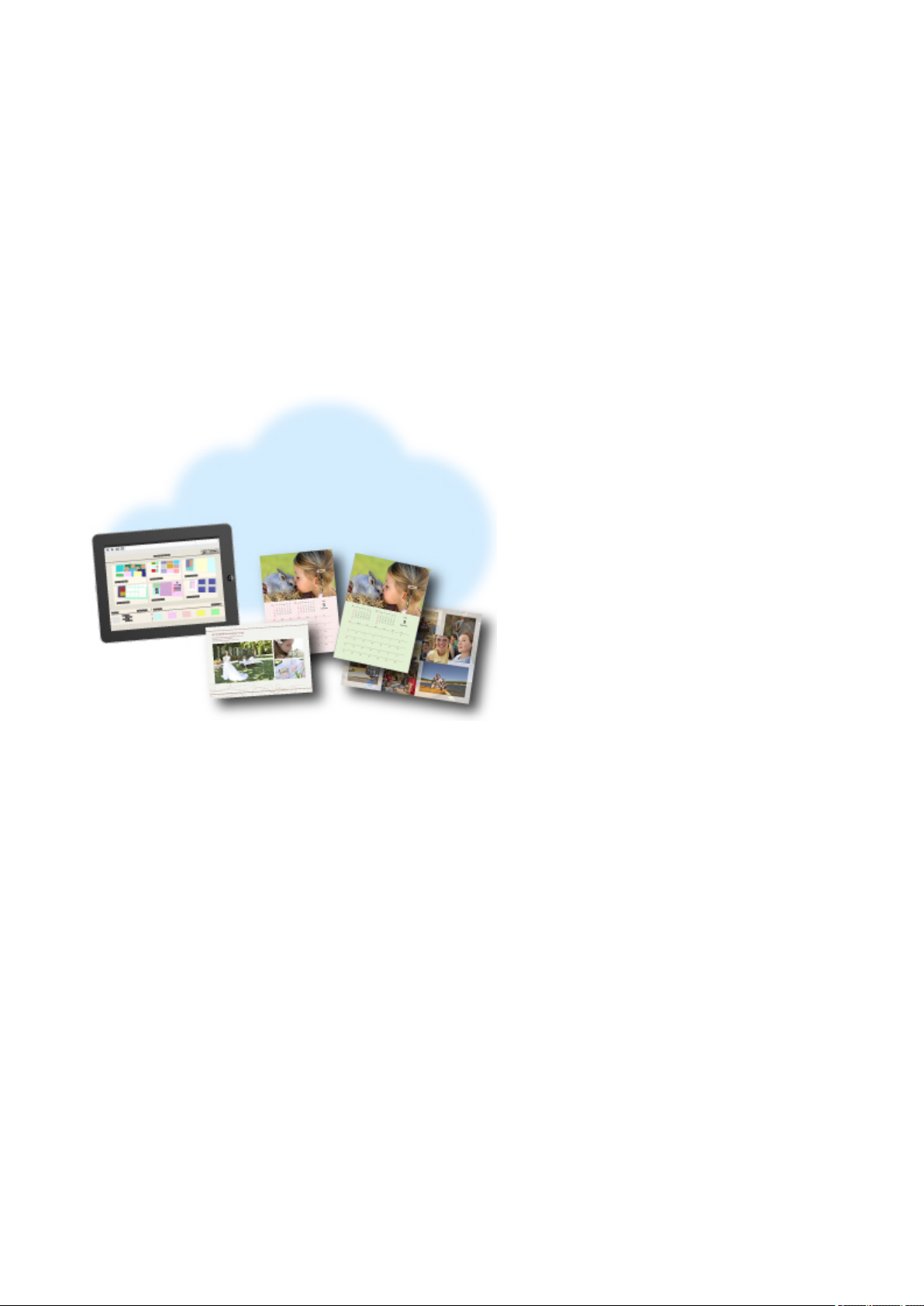
Печать материалов с помощью Easy-PhotoPrint+ (веб-
приложение)
Открыв Easy-PhotoPrint+ в Интернете с компьютера или планшета, вы в любое время и где угодно
сможете с легкостью создать и распечатать такие персонализированные материалы, как календари и
коллажи.
Easy-PhotoPrint+ предоставляет актуальную среду для создания материалов, не беспокоя вас
установкой.
Кроме того, интегрировав приложение с социальными сетями, например Facebook, онлайнхранилищами, веб-альбомами и т. д., вы получаете в свое распоряжение целый арсенал различных
фотографий, которые можно добавить в создаваемые материалы.
Подробнее см. в руководстве «Руководство по Easy-PhotoPrint+».
29
Page 30
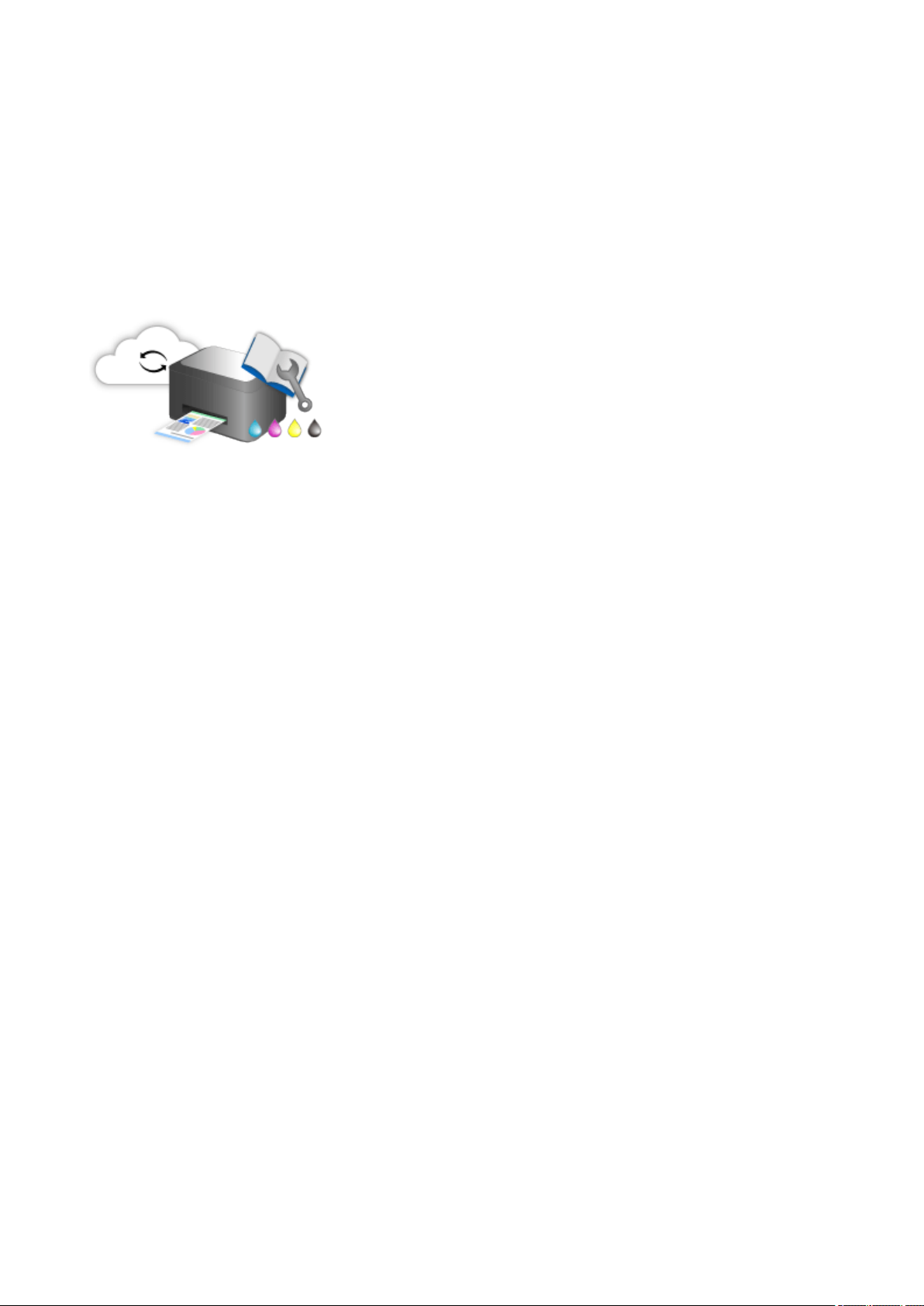
Упрощение использования устройства с помощью Quick
Toolbox
Quick Toolbox — это меню быстрого доступа, позволяющее одним щелчком получить доступ к нужной
функции. Служебные программы, совместимые с Quick Toolbox, после установки добавятся в это
меню. Меню Quick Toolbox предоставляет удобный способ быстрого вызова добавленных служебных
программ для настройки параметров устройства и выполнения других задач управления.
Подробнее об этом см. в «Руководство по Quick Toolbox».
30
Page 31

Доступные способы подключения устройства
Устройство можно подключить перечисленными ниже способами.
Беспроводное подключение
С помощью точки доступа
Без использования точки доступа
Подключение через USB
Беспроводное подключение
Существуют два метода подключения принтера к устройству (например, к смартфону). Один метод
заключается в подключении с помощью точки доступа. Другой метод позволяет установить
соединение без точки доступа.
Одновременное использование этих методов невозможно.
При наличии точки доступа (или маршрутизатора беспроводной сети) рекомендуется использовать
метод, описанный в разделе «Подключение с помощью точки доступа».
При подключении другого устройства, когда одно устройство уже подключено к принтеру,
выполняйте подключение, используя тот же метод, что и при подключении первого устройства.
При подключении с использованием другого метода подключение к используемому устройству
будет отключено.
Подключение с помощью точки доступа
• Подключите принтер и устройство с помощью точки доступа.
• Методы соединения зависят от типа точки доступа.
• В принтере можно изменить параметры сети, такие как SSID и протокол защиты.
• После установки соединения между устройством и точкой доступа и появления на экране
устройства значка (значок Wi-Fi) можно подключить устройство к принтеру, используя точку
доступа.
31
Page 32

Подключение без использования точки доступа
• Подключите принтер и устройство без использования точки доступа. Подключите устройство и
принтер напрямую, используя функцию режима точки доступа принтера.
• При установке соединения в режиме точки доступа интернет-соединение может быть
недоступно. В этом случае веб-службы для принтера использовать нельзя.
• При подключении устройства, подключенного к Интернету через точку доступа, к принтеру,
который находится в режиме точки доступа, соединение между устройством и точкой доступа
будет отключено. В этом случае соединение устройства может быть автоматически
переключено на соединение передачи мобильных данных (в зависимости от устройства). К
интернет-соединению с помощью мобильного устройства применяются платежи за передачу
данных.
• В режиме точки доступа можно подключить до пяти устройств одновременно. При попытке
подключения шестого устройства, когда пять устройств уже подключены, отображается
ошибка.
При отображении ошибки отключите устройство, которое не использует принтер, затем снова
настройте параметры.
• Параметры сети, такие как SSID и протокол защиты, можно изменить в принтере.
При использовании Windows XP:
Подключение без использования точки доступа (Windows XP)
Ограничения
(Появится новое окно)
Подключение через USB
Подключите принтер к компьютеру с помощью USB-кабеля. Подготовьте USB-кабель.
32
Page 33

Подключение без использования точки доступа (Windows XP)
Ограничения
(Появится новое окно)
Нажмите кнопку НАЧАЛО (HOME) (A) на принтере, затем нажмите левую кнопку
1.
Функция (Function) (B).
2.
Выберите Режим точки дост. вкл. (Access point mode active), затем нажмите
кнопку OK.
3. Установите параметр SSID на экране принтера.
4. Нажмите правую кнопку Функция (Function) (C), проверьте Пароль (Password)
(ключ сети), затем нажмите кнопку Назад (Back) (D).
В последующих действиях вы будете использовать SSID и Пароль (Password) (ключ сети).
33
Page 34

5.
Нажмите левую кнопку Функция (Function).
6.
Щелкните правой кнопкой мыши значок Беспроводное сетевое подключение
(Wireless Network Connection) в области уведомлений панели задач компьютера,
затем выберите Просмотр доступных беспроводных сетей (View Available
Wireless Networks).
7. Выберите имя сети (SSID), которую нужно использовать, затем щелкните
Подключить (Connect).
34
Page 35

8.
Введите Пароль (Password) (Ключ сети (Network key)), затем щелкните
Подключить (Connect).
9.
После установки соединения щелкните Назад (Back), чтобы появился следующий
экран.
Перейдите к установке.
35
Page 36

Ограничения
При подключении другого устройства, когда одно устройство, такое как смартфон, уже подключено
к принтеру, выполняйте подключение, используя тот же метод, что и при подключении первого
устройства.
При подключении с использованием другого метода подключение к используемому устройству
будет отключено.
Соединение с помощью проводной сети невозможно, если принтеры не поддерживают проводное
соединение.
Подключение с помощью точки доступа
• Убедитесь, что устройство и точка доступа (или маршрутизатор беспроводной сети)
подключены. Информацию о проверке параметров см. в руководстве, входящем в комплект
поставки точки доступа, или свяжитесь с производителем.
Если устройство уже подключено к принтеру без использования точки доступа, снова
подключите его с помощью точки доступа.
• Конфигурация, функции маршрутизатора, процедуры настройки и параметры защиты сетевого
устройства зависят от системного окружения. Для получения сведений см. руководство для
сетевого устройства или обратитесь к его производителю.
• Проверьте, поддерживает ли используемое устройство стандарт IEEE802.11n (2,4 ГГц),
IEEE802.11g или IEEE802.11b.
• Если устройство настроено на режим «Только IEEE802.11n», использование протоколов
защиты WEP и TKIP невозможно. Измените протокол защиты устройства на какой-либо другой
протокол, отличный от WEP и TKIP, или измените настройку на какую-либо другую, отличную
от «Только IEEE802.11n».
Соединение между устройством и точкой доступа может быть временно выключено при
изменении настройки. Не работайте с экраном этого руководства до завершения настройки.
• Для использования устройства в офисе обратитесь к администратору сети.
• Будьте внимательны при подключении к сети, в которой отсутствуют средства защиты, так как
это может привести к раскрытию личной информации третьим лицам.
Подключение без использования точки доступа
Внимание!
• При подключении устройства, подключенного к Интернету через точку доступа, к принтеру,
который находится в режиме точки доступа, соединение между устройством и точкой доступа
будет отключено. В этом случае соединение устройства может быть автоматически
переключено на соединение передачи мобильных данных (в зависимости от устройства). К
передаче мобильных данных по сети Интернет могут применяться платежи (в зависимости от
тарифного плана).
• При подключении устройства и принтера в режиме точки доступа информация о
соединении сохраняется в параметрах Wi-Fi. Устройство может подключиться к принтеру
автоматически, даже после отключения или подключения к другой точке доступа.
• Нельзя одновременно подключаться к точке доступа и принтеру, который находится в
режиме точки доступа. При наличии точки доступа рекомендуется использовать ее для
подключения к принтеру.
36
Page 37

• Чтобы предотвратить автоматическое подключение к принтеру, который находится в
режиме точки доступа, измените режим соединения после использования принтера или
отмените автоматическое подключение в параметрах Wi-Fi устройства.
Информацию об изменении параметров устройства см. в руководстве, входящем в
комплект поставки устройства, или свяжитесь с производителем.
• При установке соединения между устройством и принтером в режиме точки доступа интернетсоединение может быть недоступно. В этом случае веб-службы для принтера использовать
нельзя.
• В режиме точки доступа можно подключить до пяти устройств одновременно. При попытке
подключения шестого устройства, когда пять устройств уже подключены, отображается
ошибка.
При отображении ошибки отключите устройство, которое не использует принтер, затем снова
настройте параметры.
• Устройства, подключенные к принтеру в режиме точки доступа не могут взаимодействовать
друг с другом.
• При использовании режима точки доступа нельзя обновить микропрограмму принтера.
• Когда устройство подключено к принтеру без использования точки доступа и вы хотите снова
настроить его на использование того же метода соединения, сначала отключите устройство.
Отключите соединение между устройством и принтером на экране параметров Wi-Fi.
Подключение с помощью проводной сети
• Данный принтер нельзя одновременно использовать для проводного и беспроводного
подключения.
• При использовании маршрутизатора подключите принтер и устройство к одному сегменту
локальной сети.
37
Page 38

Уведомление о печати с помощью веб-службы
Использование веб-службы
• Canon не гарантирует бесперебойную работу и надежность предоставленных веб-служб,
наличие доступа к сайту и разрешения на загрузку материалов.
• Canon может в любое время обновлять, изменять или удалять информацию, предоставляемую
через веб-службу, а также временно или постоянно отключать службу без предварительного
уведомления. Canon не несет никакой ответственности за любые повреждения, возникшие
вследствие перечисленных действий.
• Ни при каких обстоятельствах Canon не несет ответственность за какие-либо повреждения
вследствие использования веб-служб.
• Перед использованием сайта для обмена фотографиями необходима регистрация
пользователя.
При использовании сайта для обмена фотографиями соблюдайте условия его использования и
пользуйтесь службой под собственную ответственность.
• Вся служба или ее часть может быть недоступной в зависимости от страны или региона
проживания.
• В зависимости от сетевого окружения некоторые функции печати с помощью веб-службы
являются недоступными. Даже если они доступны, печать или отображение содержимого
может занять некоторое время, или связь может быть прервана во время выполнения
операции.
• При использовании веб-службы имя устройства, информация о регионе или стране, выбранном
языке и виде используемой службы (например сайт для обмена фотографиями) отправляются
на наш сервер и сохраняются на нем. Эта информация не дает компании Canon возможности
идентифицировать конкретных пользователей.
• Имя пользователя и пароль для сайта для обмена фотографиями сохраняются в памяти
устройства (без шифрования).
При передаче устройства кому-либо или его утилизации заранее удалите имя пользователя и
пароль из памяти устройства.
• Сведения об учетной записи будут отправлены на сервер Canon Inc. (в Японии), а затем
пересланы на сервер поставщика услуг.
• Компания Canon обрабатывает сведения об учетной записи пользователя следующим
образом:
◦ сведения об учетной записи используются в процессе идентификации личности
пользователя при предоставлении доступа к выбранной услуге.
◦ Компания Canon не предоставляет сведения об учетной записи пользователя третьим
лицам без его согласия. Исключение составляют отправка информации поставщикам услуг
и разглашение информации в соответствии с законом и нормативными требованиями.
◦ После заключения соглашения о неразглашении данных компания Canon может
предоставить сведения об учетной записи поставщику услуг для достижения заявленной
цели использования этих сведений.
◦ Компания Canon обязуется приложить все усилия для обеспечения безопасности сведений
об учетной записи пользователя.
◦ Ввод и отправка сведений об учетной записи осуществляются на усмотрение
пользователя. Услуга, для использования которой требуется ввести сведения об учетной
записи, становится доступной только после ввода и отправки этих сведений.
◦ Сведения об учетной записи не остаются на сервере компании Canon Inc. Они удаляются
при отключении принтера от локальной сети или раньше.
38
Page 39

◦ Для получения подробной информации обратитесь к местному торговому представителю,
авторизованному компанией Canon.
Авторские права и права на публичное использование
Печать из сайта для обмена фотографиями:
• Соблюдайте условия использования сайта для обмена фотографиями при использовании
фотографий на нем.
• Воспроизведение или изменение охраняемых законом об авторском праве работ другого лица
без разрешения правообладателя является незаконным в случаях, отличных от личного
использования, использования дома или других применений из ограниченного круга,
определенного авторским правом. Кроме того, воспроизведение или изменение фотографий
людей может нарушать права на публичное использование.
Печать загруженных форм шаблонов:
1. Авторские права на каждый материал (фотографии, рисунки, логотипы или документы – далее
«материалы»), предоставленный в службе печати веб-шаблонов, принадлежат их
соответствующим владельцам. Вопросы относительно права на публичное использование
могут возникать в отношении использования какого-либо человека или образов, отображенных
в службе печати веб-шаблонов.
Если иное не предусмотрено (см. раздел «2» ниже), копирование, изменение или
распространение всех или части материалов, содержащихся в службе печати веб-шаблонов,
без предварительного согласия владельца соответствующих прав (права на публичное
использование и авторских прав) строго запрещается.
2. Все материалы, предоставленные в службе печати веб-шаблонов, можно свободно
использовать для личных и некоммерческих целей.
39
Page 40

Использование MAXIFY Cloud Link
С помощью MAXIFY Cloud Link принтер можно подключить к облачным службам, например CANON
iMAGE GATEWAY, Evernote или Твиттер, и пользоваться следующими функциями без помощи
компьютера:
• печатать изображения из служб обмена фотографиями;
• печатать документы из служб управления данными;
• сохранение отсканированных изображений в службу управления данными.
• использование Твиттер для оповещения о состоянии принтера, например о завершении бумаги
или чернил.
Кроме того, можно использовать различные функции, добавляя и регистрируя приложения, которые
ссылаются на различные облачные службы.
Использование MAXIFY Cloud Link с Принтера
Использование MAXIFY Cloud Link со смартфона, планшета или компьютера
Внимание!
• В некоторых странах служба MAXIFY Cloud Link может быть недоступна, а доступные
приложения могут отличаться.
• Для работы некоторых приложений требуется создать учетную запись. Создайте учетную запись,
прежде чем использовать такое приложение.
• Сведения о моделях, в которых поддерживается MAXIFY Cloud Link, см. на домашней странице
Canon.
• Вид экрана может быть изменен без предупреждения.
40
Page 41

Использование MAXIFY Cloud Link с Принтера
Перед использованием MAXIFY Cloud Link с Принтера
Подготовка к использованию MAXIFY Cloud Link с Принтера
Использование MAXIFY Cloud Link
Облако Устранение неполадок
41
Page 42

Перед использованием MAXIFY Cloud Link с Принтера
Сначала ознакомьтесь со следующей информацией:
• Меры предосторожности
Если вы планируете использовать веб-службу для печати документов, сначала ознакомьтесь со
следующими мерами предосторожности.
• Сетевая среда
Принтер должен быть подключен к локальной сети с доступом к Интернету.
Если принтер не подключен к локальной сети, см. сведения о настройке сети здесь.
Сведения о настройке подключения к локальной сети и Интернету см. в руководстве по
эксплуатации ваших сетевых устройств или обращайтесь к производителю устройств.
Внимание!
• Пользователь должен оплатить стоимость доступа к Интернету.
Подготовка к использованию MAXIFY Cloud Link с Принтера
Copyright c 1991-2013 Unicode, Inc. All rights reserved. Distributed under the Terms of Use in http://
www.unicode.org/copyright.html.
This software is based in part on the work of the Independent JPEG Group.
THE BASIC LIBRARY FUNCTIONS
Written by: Philip Hazel
Email local part: ph10
Email domain: cam.ac.uk
University of Cambridge Computing Service, Cambridge, England.
Copyright (c) 1997-2008 University of Cambridge All rights reserved.
THE "BSD" LICENCE
Redistribution and use in source and binary forms, with or without modification, are permitted provided that
the following conditions are met:
* Redistributions of source code must retain the above copyright notice, this list of conditions and the
following disclaimer.
* Redistributions in binary form must reproduce the above copyright notice, this list of conditions and the
following disclaimer in the documentation and/or other materials provided with the distribution.
* Neither the name of the University of Cambridge nor the name of Google Inc. nor the names of their
contributors may be used to endorse or promote products derived from this software without specific prior
written permission.
THIS SOFTWARE IS PROVIDED BY THE COPYRIGHT HOLDERS AND CONTRIBUTORS "AS IS" AND
ANY EXPRESS OR IMPLIED WARRANTIES, INCLUDING, BUT NOT LIMITED TO, THE IMPLIED
WARRANTIES OF MERCHANTABILITY AND FITNESS FOR A PARTICULAR PURPOSE ARE
DISCLAIMED. IN NO EVENT SHALL THE COPYRIGHT OWNER OR CONTRIBUTORS BE LIABLE FOR
ANY DIRECT, INDIRECT, INCIDENTAL, SPECIAL, EXEMPLARY, OR CONSEQUENTIAL DAMAGES
(INCLUDING, BUT NOT LIMITED TO, PROCUREMENT OF SUBSTITUTE GOODS OR SERVICES; LOSS
OF USE, DATA, OR PROFITS; OR BUSINESS INTERRUPTION) HOWEVER CAUSED AND ON ANY
THEORY OF LIABILITY, WHETHER IN CONTRACT, STRICT LIABILITY, OR TORT (INCLUDING
42
Page 43

NEGLIGENCE OR OTHERWISE) ARISING IN ANY WAY OUT OF THE USE OF THIS SOFTWARE, EVEN
IF ADVISED OF THE POSSIBILITY OF SUCH DAMAGE.
43
Page 44

Подготовка к использованию MAXIFY Cloud Link с Принтера
Для регистрации сведений о принтере на сервере службы облака выполните следующие действия.
1. Проверьте, подключен ли принтер к Интернету.
2. На главном экране принтера выберите Облако (Cloud).
3.
Когда появится сообщение о завершении регистрации, нажмите OK.
4.
На экране подтверждения нажмите Далее (Next).
Примечание.
• Если с принтером работает несколько пользователей, после начальной регистрации
выберите имя пользователя для входа на экране выбора пользователя, введите Security
code и выполните процедуру регистрации.
Если указан неправильный Security code, измените настройку Инфо о пользователе
(User information) для Canon Inkjet Cloud Printing Center с помощью смартфона, планшета
или компьютера.
5. Ознакомьтесь с положениями, приведенными в окнах Лицензионное соглашение
(License agreement) и Заявл о конфиденциал (Privacy statement), а затем, если вы
согласны с ними, выберите Принимаю (Agree)
<Лицензионное соглашение (License agreement)>
44
Page 45

<Заявл о конфиденциал (Privacy statement)>
Примечание.
• Если выбран пункт Отклоняю (Disagree), отобразится экран подтверждения отмены
регистрации информации о пользователе. При нажатии кнопки Да (Yes) регистрация
информации о пользователе будет отменена и произойдет возврат на главный экран.
Даже если вы выбрали Отклоняю (Disagree), вы сможете использовать эту службу, выбрав
Принимаю (Agree) на экране регистрации позже.
Нажмите кнопку Пуск (Start), чтобы напечатать отображаемую информацию.
•
6.
На экране Часовой пояс (Time zone) выберите время своего региона, а затем
нажмите Далее (Next).
7.
В списке часовых поясов выберите свой регион.
В некоторых регионах может отображаться экран для применения параметра перехода на летнее
время.
45
Page 46

8.
Когда отобразится сообщение о том, что приложение доступно, выберите Открыть
список (Open list).
Регистрация сведений о принтере будет завершена и отобразится список приложений.
Описание экрана списка приложений см. здесь.
После завершения регистрации вы сможете
отправлены в приложения на связанной службе облака, и добавлять/удалять/сортировать
приложения.
Использование MAXIFY Cloud Link
печатать фотографии и документы, которые были
46
Page 47

Управление приложением
Только Администратор (Administrator) принтера может использовать эту службу.
В этом разделе описана процедура добавления, удаления и сортировки приложений.
Добавление приложений
Вы можете добавлять на принтер любимые приложения.
Чтобы добавить приложение, выполните указанные ниже действия.
На главном экране принтера выберите Облако (Cloud).
1.
На главном экране облака нажмите Добав/удал (Add/delete).
2.
3.
Нажмите Регистр. приложений (Register apps).
4. Выберите категорию приложения в списке
5. В появившемся списке приложений выберите то, которое нужно зарегистрировать.
47
Page 48

Примечание.
Описание отображаемых значков
•
: можно использовать с фирменными чернилами Canon.
6.
Нажмите Регистр. (Register)
Регистрация будет завершена и приложение будет добавлено в список.
Чтобы зарегистрировать другое приложение, повторите действия начиная с шага 5.
Чтобы завершить регистрацию приложений, нажмите Назад (Back) и вернитесь на главный экран
облака.
Внимание!
• Для использования некоторых приложений может потребоваться соответствующая учетная
запись. В таких случаях заранее создайте учетную запись.
Удаление приложений
Вы можете удалять ненужные приложения из списка приложений.
Чтобы удалить приложение, выполните указанные ниже действия.
1. На главном экране принтера выберите Облако (Cloud).
2. На главном экране облака нажмите Добав/удал (Add/delete).
48
Page 49

3. Нажмите Удаление зарег. приложений (Delete registered apps).
В появившемся списке приложений выберите то, которое нужно удалить.
4.
Примечание.
• Описание отображаемых значков
: невозможно использовать, так как еще не выпущено, недоступно в вашем регионе
или не поддерживается вашей моделью.
: можно использовать с фирменными чернилами Canon.
5.
Нажмите Удалить (Delete).
Удаленное приложение больше не будет отображаться в списке приложений главного экрана.
Чтобы удалить другое приложение, повторите действия начиная с шага 4.
Чтобы завершить удаление приложений, нажмите Назад (Back) и вернитесь на главный экран
облака.
Сортировка приложений
Вы можете сортировать приложения, отображаемые в списке приложений.
Чтобы отсортировать приложения, выполните указанные ниже действия.
1. На главном экране принтера выберите Облако (Cloud).
49
Page 50

2. На главном экране облака нажмите Добав/удал (Add/delete).
Нажмите Сортировка (Sort).
3.
4.
В появившемся списке приложений выберите то, порядок следования которого
нужно изменить.
Примечание.
• Описание отображаемых значков
: невозможно использовать, так как еще не выпущено, недоступно в вашем регионе
или не поддерживается вашей моделью.
: можно использовать с фирменными чернилами Canon.
5. Переместите приложение с помощью кнопок / .
50
Page 51

6. Нажмите Выполнено (Done).
Сортировка будет завершена.
Чтобы продолжить сортировку, повторите действия начиная с шага 4.
Чтобы завершить сортировку, нажмите Назад (Back) и вернитесь на главный экран облака.
51
Page 52

Использование MAXIFY Cloud Link
В этом разделе описана процедура печати фотографий с помощью CANON iMAGE GATEWAY.
Внимание!
• Доступные функции зависят от используемого приложения.
• Процедура печати зависит от используемого приложения.
• Необходимо заблаговременно создать учетную запись и зарегистрировать фотографию и другие
данные.
• Поддерживается печать файлов следующих форматов: jpg, jpeg, pdf, docx, doc, xlsx, xls, pptx, ppt
и rtf.
Поддерживаемые форматы файлов зависят от используемого приложения.
• Прежде чем приступить к печати, убедитесь, что принтер включен и подключен к сети. Затем
запустите печать.
Примечание.
• Программу CANON iMAGE GATEWAY можно использовать для печати файлов форматов JPG и
JPEG.
1.
На главном экране выберите приложение, которое нужно использовать.
2.
Введите необходимые сведения на экране проверки подлинности, а затем нажмите
Войти (Log in).
Внимание!
•
Некоторые приложения могут не помещаться на экране. В таком случае измените область
отображения с помощью кнопок прокрутки вверх, вниз, вправо и влево.
: видимая область
•
В разных приложениях экран «Вход» может быть различным.
•
После выполнения входа может потребоваться дать согласие на использование
приложения внешней службы. Если вы используете это приложение, дайте свое согласие.
3. В появившемся списке альбомов выберите необходимый альбом.
52
Page 53

4.
В появившемся списке изображений выберите изображение, которое нужно
напечатать, затем выберите Далее (Next)
5.
Настройте необходимые параметры печати и нажмите Цветной (Color).
Отобразится сообщение о завершении назначения задания печати и начнется печать.
Чтобы продолжить печать, нажмите Продолжить (Continue) и выполните действия начиная с
шага 3.
Чтобы завершить печать, выберите Apps. Снова отобразится экран списка приложений.
Внимание!
• Если печать не будет выполнена в течение 24 часов после назначения задания печати, срок
действия задания истечет и выполнить печать не удастся.
• В премиум-приложениях, в которых количество заданий печати ограничено, задания с истекшим
сроком действия и другие задания, печать которых невозможна, также входят в общее
количество напечатанных копий.
53
Page 54

Примечание.
• Чтобы закрыть журнал использования данной службы, в главном окне панели управления
выберите Настройка (Setup) -> Настройка веб-службы (Web service setup) ->
Настройка подключ. веб-служб (Web service connection setup) -> Настр. IJ Cloud Printing
Center (IJ Cloud Printing Center setup) -> Настр-ки журн выз д/сервиса (History setting for this
service) -> Сохранить (Save).
Облако Устранение неполадок
54
Page 55

Облако Windows
В этом разделе описан главный экран службы Облако (Cloud) и служб, доступных на главном
экране.
Во время использования функции Облако (Cloud) сначала выполните описанные ниже действия, а
затем откройте главный экран.
Внимание!
• В этой службе функции, доступные для пользователя Станд польз-ль (Standard user) принтера,
отличаются от функций, доступных для пользователя Администратор (Administrator) принтера.
Станд польз-ль (Standard user) может использовать функции, отмеченные звездочкой (*).
При выборе элемента Облако (Cloud) на главном экране принтера отображается главный
экран облака.
С помощью описанных ниже областей можно выполнять различные действия, в том числе печатать
фотографий и документов*, а также добавлять, запускать* приложения и управлять ими.
(1) Область отображения
(2) Кнопка «Добав/Удал»
(3) Кнопка «Управление»
Внимание!
• Для использования некоторых приложений требуется создать учетную запись. В таких случаях
создайте ее заблаговременно.
• После выбора приложения некоторые приложения могут не помещаться на экране. В таком
случае измените область отображения с помощью кнопок прокрутки вверх, вниз, вправо и влево.
: видимая область
• Приложение не отображается в случаях, если оно еще не выпущено или если для параметра
«Язык просмотра» выбран язык, недоступный в вашем регионе.
(1) Область отображения
Отображаемый экран зависит от выбранного меню.
55
Page 56

Сразу же после отображения главного экрана облака появится список зарегистрированных
приложений.
Чтобы запустить приложение, выберите его в списке.
Примечание.
• Описание отображаемых значков
: невозможно использовать, так как еще не выпущено, недоступно в вашем регионе или не
поддерживается вашей моделью.
: можно использовать с фирменными чернилами Canon.
(2) Кнопка Добав/удал (Add/delete)
С помощью этой кнопки можно добавлять, удалять и сортировать приложения.
Регистр. приложений (Register apps)
Выберите, чтобы добавить любимое приложение.
Подробные сведения о добавлении приложений см. здесь
Удаление приложений (Delete apps)
Выберите, чтобы удалить зарегистрированное приложение.
Подробные сведения об удалении приложений см. здесь
Сортировка (Sort)
Выберите, чтобы отсортировать список приложений.
Подробные сведения о сортировке приложений см. здесь
(3) Кнопка Управление (Manage)
С помощью этой кнопки можно управлять заданиями*, выйти из приложения*, просмотреть
лицензионное соглашение и заявление о конфиденциальности*, а также установить часовой пояс*.
56
Page 57

Управление заданиями (Manage jobs)*
В окне Список стат. (Status list) можно проверить состояние задания.
Параметры (Settings)*
Выберите этот элемент для установки значения параметра Часовой пояс (Time zone).
Выберите в списке свой регион. В некоторых регионах можно установить или снять флажок для
применения параметра перехода на летнее время.
Внимание!
• Если вашего региона нет в списке, выберите ближайший к нему часовой пояс.
Правовая информация (Legal information)*
Позволяет отобразить Лицензионное соглашение (License agreement) и Заявл о
конфиденциал (Privacy statement).
Нажмите кнопку Пуск (Start), чтобы напечатать отображаемую информацию.
Выйти из всех прил. (Log out of all apps)*
Вы можете выйти сразу из всех используемых приложений.
Примечание.
• Выйти из некоторых приложений может быть невозможно. Если нужно войти с помощью
другой учетной записи, сначала выйдите с помощью этой функции.
• Сразу же после выхода потребуется снова войти. Настройки некоторых приложений могут
быть утеряны.
57
Page 58

Облако Устранение неполадок
Если не удается выполнить печать
Если не удается выполнить печать, проверьте следующее.
• Проверьте, подключен ли принтер к Интернету.
• Убедитесь, что принтер подключен к локальной сети с доступом к Интернету.
• Убедитесь, что на ЖК-мониторе принтера не отображается сообщение об ошибке.
• Если печать не начинается даже через некоторое время, перейдите на главный экран принтера
и запустите Настройка (Setup) -> Запрос на веб-службу (Web service inquiry). Если
печать не начинается, выполните запрос несколько раз.
Если проблема не устранена, выполните задание печати с помощью драйвера принтера на
компьютере и проверьте возможность обычной печати данных на принтере.
Если выполнить печать все равно не удается, см. страницу устранения неполадок для своей
модели на главной странице документа Онлайн-руководство.
Примечание.
• При подключении к беспроводной локальной сети после включения принтера может
потребоваться несколько минут для установки связи. Прежде чем приступить к печати,
убедитесь, что принтер подключен к беспроводной сети, и немного подождите.
• Если принтер не включен или не подключен к Интернету и поэтому задание печати не
выполняется в течение 24 часов после его отправки, оно автоматически отменяется. В таком
случае убедитесь, что принтер включен и подключен к Интернету, а затем снова отправьте
задание печати.
58
Page 59

Использование MAXIFY Cloud Link со смартфона, планшета
или компьютера
Перед использованием программы Canon Inkjet Cloud Printing Center
Подготовка к использованию программы Canon Inkjet Cloud Printing Center
Использование программы Canon Inkjet Cloud Printing Center
Добавление Принтера
Добавление пользователя MAXIFY Cloud Link
Устранение неполадок программы Canon Inkjet Cloud Printing Center
59
Page 60

Перед использованием программы Canon Inkjet Cloud Printing
Center
Canon Inkjet Cloud Printing Center — это служба, которая устанавливает связь с функцией облачной
печати принтера и позволяет выполнять такие операции, как регистрация и работа с приложениями
со смартфона или планшета, а также выполнять проверку состояния принтера, ошибок печати и
состояния чернил принтера. Вы также можете распечатать фотографии и документы в приложении с
помощью смартфона или планшета.
Сначала ознакомьтесь со следующей информацией:
• Меры предосторожности
Если вы планируете использовать веб-службу для печати документов, сначала ознакомьтесь со
следующими мерами предосторожности.
• Технические характеристики принтера
Убедитесь, что программа Canon Inkjet Cloud Printing Center поддерживает принтер.
• Сетевая среда
Принтер должен быть подключен к локальной сети с доступом к Интернету.
Внимание!
• Пользователь должен оплатить стоимость доступа к Интернету.
• Требования для работы
Для компьютеров, смартфонов и планшетов см. раздел «Требования для работы Canon Inkjet
Cloud Printing Center».
Внимание!
• В некоторых странах или регионах эта служба может быть недоступна. Кроме того, служба
может быть доступной, но не поддерживать работу некоторых приложений в определенных
регионах.
Подготовка к использованию программы Canon Inkjet Cloud Printing Center
60
Page 61

Требования для работы Canon Inkjet Cloud Printing Center
Компьютер
ЦП x86- или x64-разрядный с частотой 1,6 ГГц или больше
Оперативная память 2 ГБ или больше
Монитор
Windows XP SP3 или более поздней версии
Windows Vista SP1 или более поздней версии
Windows 7
Windows 8
Windows 8.1
Разрешение 1024 x 768 пикселей или больше
Количество отображаемых цветов: 24 бита (True Color) или больше
ОС Браузер
Internet Explorer 8*
Mozilla Firefox
Google Chrome
Internet Explorer 8*, 9
Mozilla Firefox
Google Chrome
Internet Explorer 8*, 9, 10, 11
Mozilla Firefox
Google Chrome
Internet Explorer 10
Mozilla Firefox
Google Chrome
Internet Explorer 11
Mozilla Firefox
Google Chrome
Mac OS X v10.6-OS X Mavericks v10.9 Safari 5.1, 6, 7
* При использовании Internet Explorer 8 веб-страницы могут отображаться неправильно. Canon
рекомендует либо выполнить обновление на версию Internet Explorer 9 или более позднюю версию,
либо использовать другой веб-браузер.
Смартфон или планшет
ОС Браузер Разрешение
iOS 5.1 или более поздней версии
Стандартный браузер ОС
Android 2.3.3 или более поздней версии 480 x 800 (HVGA) или больше
*Android3.x не поддерживается.
Внимание!
• В настройках веб-браузера разрешите использование JavaScript и файлов cookie.
• В случае использования функции масштабирования или изменения размера шрифта браузера
возможно искаженное отображение веб-страниц.
• В случае использования функции перевода Google Chrome возможно искаженное отображение
веб-страниц.
320 x 480 (HVGA) или больше
• Если используется прокси-сервер за пределами страны, служба, возможно, не сможет правильно
определить регион.
61
Page 62

• Во внутреннем сетевом окружении порт 5222 должен быть свободен. Для получения инструкций
о подтверждении обратитесь к администратору сети.
62
Page 63

Подготовка к использованию программы Canon Inkjet Cloud
Printing Center
Чтобы использовать программу Canon Inkjet Cloud Printing Center, зарегистрируйте информацию о
пользователе, выполнив указанные ниже действия.
Печать регистрационных сведений с помощью принтера
1.
На главном экране выберите Настройка (Setup) -> Настройка веб-
службы (Web service setup) -> Настройка подключ. веб-служб (Web service
connection setup) -> Настр. IJ Cloud Printing Center (IJ Cloud Printing Center
setup) -> Регистрация в этом сервисе (Register with this service)
2.
В окне подтверждения регистрации выберите Да (Yes)
3. В параметрах печати выберите язык интерфейса
4. Следуя инструкциям на экране, напечатайте URL-адрес сайта проверки
подлинности и свой ID регистрации принтера (Printer registration ID)
63
Page 64

Загрузите лист обычной бумаги формата A4, Letter или Legal и выберите OK.
URL-адрес для проверки подлинности и ID регистрации принтера (Printer registration ID)
будут напечатаны.
Примечание.
• С помощью этой напечатанной страницы вы сможете перейти к следующему шагу.
Внимание!
• Регистрацию необходимо завершить в течение 60 минут.
Переход по напечатанной URL-ссылке и ввод адреса электронной
почты, а также других необходимых сведений
Внимание!
• Не используйте кнопку «Назад» в веб-браузере, пока операция не будет завершена. Экран
может отображаться ненадлежащим образом.
1. Для доступа к URL-адресу проверки подлинности воспользуйтесь веб-браузером на
компьютере, смартфоне, планшете или других устройствах
64
Page 65

2.
На экране регистрации выберите Созд новую учет запись (Create new account)
Введите Адрес электронной почты (E-mail address) и ID регистрации принтера
3.
(Printer registration ID) владельца принтера, а затем нажмите OK.
URL-адрес страницы регистрации будет отправлен на введенный адрес электронной почты.
65
Page 66

Внимание!
• При вводе адреса электронной почты действуют указанные ниже ограничения символов.
• Можно вводить до 255 алфавитно-цифровых однобайтовых символов и знаков (!$'*/
^_{}|~.-@).
• Нельзя использовать многобайтовые символы.
Если в поле адреса электронной почты будет введен запрещенный символ, появится
сообщение об ошибке.
• Если по ошибке будет зарегистрирован другой адрес электронной почты, регистрацию
можно отменить. Для этого перейдите на главный экран принтера и выберите Настройка
(Setup) (или нажмите кнопку Настройка (Setup) на панели управления) -> Настройка
веб-службы (Web service setup) -> Настр. подключения (Connection setup) -> Настр.
IJ Cloud Printing Center (IJ Cloud Printing Center setup) (IJCloudPrintingCtr) ->
Удаление из этого сервиса (Delete from this service).
Использование фильтра нежелательной почты может препятствовать получению
•
уведомлений. Если установлен параметр получения сообщений только от определенных
доменов, измените настройки так, чтобы разрешить получение сообщений от
отправителя «noreply@mail.cs.c-ij.com».
Сообщение об ошибке не отобразится, даже если сообщение электронной почты не
будет получено из-за использования фильтра нежелательной почты или ввода
неправильного адреса электронной почты.
Переход по URL-ссылке, указанной в сообщении электронной почты,
регистрация информации и завершение регистрации пользователя
1. После получения электронного сообщения с темой «Сведения о программе Canon
Inkjet Cloud Printing Center» на указанный вами адрес электронной почты перейдите
по содержащейся в нем URL-ссылке.
2. Ознакомьтесь с лицензионным соглашением и заявлением о конфиденциальности
в окнах Лицензионное соглашение (License agreement) и Заявл о
66
Page 67

конфиденциал (Privacy statement) программы Canon Inkjet Cloud Printing Center, а,
если вы с ними согласны, затем нажмите Принимаю (Agree).
3. На экране ввода информации о пользователе введите Пароль (Password) и
выберите Далее (Next)
Введите пароль для входа в программу Canon Inkjet Cloud Printing Center.
67
Page 68

Внимание!
• Пароль (Password) имеет следующие ограничения:
• Пароль должен содержать от 8 до 32 алфавитно-цифровых однобайтовых символов и
знаков (!"#$%&'()*+,-./:;<=>?@[\]^_`{|}~). (При вводе букв учитывается регистр
символов.)
4.
Введите Имя пользователя (User name).
Введите имя, идентифицирующее пользователя.
Внимание!
•
Имя пользователя (User name) имеет следующие ограничения для символов:
68
Page 69

• Пароль должен содержать от 1 до 20 алфавитно-цифровых однобайтовых символов и
знаков (!"#$%&'()*+,-./:;<=>?@[\]^_`{|}~). (При вводе букв учитывается регистр
символов.)
5. Укажите Часовой пояс (Time zone) и выберите Далее (Next).
Выберите в списке свой регион. Если вашего региона нет в списке, выберите ближайший к нему
часовой пояс.
Учит. переход на лет. вр. (Apply daylight saving time)
Этот параметр отображается только в том случае, если для параметра Часовой пояс
(Time zone) используется переход на летнее время.
Установите или снимите флажок для применения параметра перехода на летнее время.
6.
Ведите Код безопасности (Security code) и выберите Выполнено (Done)
Код безопасности (Security code) используется для идентификации пользователя в тех
случаях, когда доступ к принтеру имеют несколько пользователей.
69
Page 70

Внимание!
• Код безопасности (Security code) имеет следующие ограничения для символов:
• Однобайтовые числа
Регистрация завершена. Отображается сообщение о завершении регистрации.
При нажатии кнопки OK в сообщении отображается экран входа.
Введите зарегистрированный адрес электронной почты и пароль и войдите в программу Canon
Inkjet Cloud Printing Center.
Использование программы Canon Inkjet Cloud Printing Center
70
Page 71

Печать ID регистрации принтера
Для добавления принтера в программе Canon Inkjet Cloud Printing Center необходим ID регистрации
принтера (Printer registration ID).
С помощью панели управления этого принтера напечатайте URL-адрес сайта проверки подлинности
и свой ID регистрации принтера (Printer registration ID). Для этого выполните указанные ниже
действия.
1.
Проверьте, подключен ли принтер к Интернету
Внимание!
Для использования этой функции принтер должен быть подключен к Интернету.
•
На главном экране выберите Настройка (Setup) -> Настройка веб-
2.
службы (Web service setup) -> Настройка подключ. веб-служб (Web service
connection setup) -> Настр. IJ Cloud Printing Center (IJ Cloud Printing Center setup)
-> Регистрация в этом сервисе (Register with this service)
3.
В окне подтверждения регистрации выберите Да (Yes)
4.
В параметрах печати выберите язык интерфейса
5. Выполните инструкции, отображаемые в окне, и напечатайте URL-адрес сайта
проверки подлинности и ваш идентификатор ID регистрации принтера (Printer
registration ID)
При установке обычной бумаги формата A4, Letter или Legal и выборе OK выполняется печать
URL-адреса проверки подлинности и данных ID регистрации принтера (Printer registration ID).
Внимание!
• Регистрацию необходимо завершить в течение 60 минут.
71
Page 72

Окно Canon Inkjet Cloud Printing Center
В этом разделе приводится описание экранов Canon Inkjet Cloud Printing Center, отображаемых на
вашем смартфоне, планшете или компьютере.
Описание экрана «Вход»
Описание главного экрана
Описание экрана «Вход»
В этом разделе приводится описание экрана «Вход» программы Canon Inkjet Cloud Printing Center.
Внимание!
• У вас есть 5 попыток ввести правильный пароль. Если это вам не удастся, вы не сможете
войти в систему в течение следующего часа.
• Вы будете оставаться в системе в течение часа после последнего входа.
Язык (Language)
Выберите язык, который нужно использовать.
Адрес электронной почты (E-mail address)
Введите адрес электронной почты, указанный во время регистрации пользователя.
Внимание!
• Адрес электронной почты вводится с учетом регистра. Проверьте правильность регистра.
Пароль (Password)
Введите пароль, указанный во время регистрации пользователя.
Сохран. данные д/входа (Keep login info)
При установке флажка экран входа пропускается на 14 дней, начиная с последнего дня, в
который производился доступ к экрану обслуживания.
Сбросить пароль здесь (Reset password from here)
Выберите, если вы забыли пароль.
Чтобы сбросить пароль, следуйте инструкциям на экране.
72
Page 73

Созд новую учет запись (Create new account)
Добавляет новую регистрацию в программу Canon Inkjet Cloud Printing Center.
Для новой регистрации требуется ID регистрации принтера (Printer registration ID).
Системные требования (System requirements)
Отображает системные требования для использования Canon Inkjet Cloud Printing Center.
Справка/Правовые увед. (Help/legal notices) (только для использования на смартфонах и
планшетах)
Отобразится описание экрана программы Canon Inkjet Cloud Printing Center и различные
оповещения.
Инфо о лицензии на ПО (Software license info)
Отобразятся сведения о лицензировании программы Canon Inkjet Cloud Printing Center.
Об этом сервисе (About this service)
Отображает описание этой службы.
Описание главного экрана
После входа в программу Canon Inkjet Cloud Printing Center отображается главный экран.
Внимание!
• В этой службе функции, доступные для пользователя Станд польз-ль (Standard user)
принтера, отличаются от функций, доступных для пользователя Администратор
(Administrator) принтера.
Станд польз-ль (Standard user) может использовать функции, отмеченные звездочкой (*).
Вы можете использовать области, приведенные далее, для запуска*, добавления и управления
приложениями.
При использовании смартфона или планшета можно также печатать фотографии и документы.
Использование смартфона или планшета
Использование компьютера
73
Page 74

Использование смартфона или планшета
(1) Левое контекстное меню
(2) Область имени принтера
(3) Правое контекстное меню
(4) Область отображения
(5) Область меню
(1) Левое контекстное меню
При выборе отображается экран Упр. печатью (Mng. printer) окна Упр. пользователями
(Manage users).
Для обычных пользователей отображается экран Выбор принтера (Select printer).
74
Page 75

Экран Упр. печатью (Mng. printer) (экран Выбор принтера (Select printer))
На экране Упр. печатью (Mng. printer) (экран Выбор принтера (Select printer)) можно
просматривать* и обновлять* сведения о принтере, зарегистрированном в службе Canon Inkjet
Cloud Printing Center, изменять имена принтеров, удалять принтеры, добавлять принтеры и
копировать приложения.
• Просмотр сведений о принтере*
Отобразится зарегистрированное имя принтера.
указывает на принтер, выбранный в настоящий момент.
указывает на ошибку принтера.
• Отображение даты/времени обновления сведений о принтере*
Отображает дату и время последнего обновления сведений о принтере.
обновляет сведения.
• Multiuser mode
Если с принтером работает несколько пользователей, установите флажок Multiuser mode.
75
Page 76

• Копирование приложений
Выберите, чтобы скопировать на другой принтер приложения, добавленные на выбранном
принтере.
При выборе отображается приведенный ниже экран.
Укажите Конечный принтер (Destination printer) и Исходный принтер (Source printer).
Затем нажмите OK.
• Изменение имени принтера
Выберите , чтобы открыть экран для изменения имени принтера.
Следуйте инструкциям на экране, чтобы изменить имя.
Примечание.
• Запись имени принтера имеет следующие ограничения по символам:
• до 128 символов
• Удаление принтеров
Выберите , чтобы удалить принтер из программы Canon Inkjet Cloud Printing Center.
При смене владельца принтера выберите пункт Удалить информацию, сохраненную на
принтере (Clear the information saved on the printer).
• Добавление принтеров
Выберите, чтобы добавить принтер, который нужно использовать в программе Canon Inkjet
Cloud Printing Center.
Для добавления принтера требуется ID регистрации принтера.
Примечание.
• Для каждого адреса электронной почты гарантируется работа до 16 принтеров.
76
Page 77

Экран Упр. пользователями (Manage users)
На экране Упр. пользователями (Manage users) можно просматривать информацию о
пользователе, зарегистрированном в службе Canon Inkjet Cloud Printing Center, удалять
пользователей, добавлять пользователей и изменять параметры Администратор
(Administrator) и Станд польз-ль (Standard user).
• Удаление пользователей
Установите флажок рядом с пользователем, которого нужно удалить, и выберите Удалить
(Delete).
Однако вы не можете удалить себя как пользователя. Чтобы удалить себя как пользователя,
отмените участие на экране информации о пользователе.
• Добавление пользователя
Выберите Добавить пользователя (Add user). Появится экран регистрации пользователя.
• Изменение параметров Администратор (Administrator) и Станд польз-ль (Standard user)
Можно изменять привилегии пользователей Администратор (Administrator) и Станд польз-
ль (Standard user).
(2) Область имени принтера
Отобразится зарегистрированное имя выбранного принтера.
Пользователь Администратор (Administrator) может изменять имя принтера.
(3) Правое контекстное меню
Выберите , чтобы открыть контекстное меню.
Отображаемые сведения зависят от того, какое меню выбрано в области меню.
Символ указывает на наличие новых непрочитанных уведомлений.
77
Page 78

• Сортировка (Sort)
Открывает экран для сортировки зарегистрированных приложений.
Порядок отображения приложений можно изменить с помощью кнопок . По
завершении сортировки нажмите кнопку Выполнено (Done), чтобы сохранить изменения.
• Последние уведомления (Latest notices)*
Отображает последние уведомления. Символ указывает на наличие новых
непрочитанных уведомлений.
78
Page 79

• Инфо о пользователе (User information)*
Открывает экран «Инфо о пользователе».
Можно изменить зарегистрированный адрес электронной почты, пароль, язык, часовой пояс
и другие параметры.
• Справка/Правовые увед. (Help/legal notices)*
Отобразится описание экрана программы Canon Inkjet Cloud Printing Center и различные
оповещения.
• Выйти (Log out)*
Открывает экран «Выйти» программы Canon Inkjet Cloud Printing Center.
(4) Область отображения
Отображаемый экран зависит от выбранного меню.
(5) Область меню
Отображаются перечисленные ниже 4 кнопки меню.
• Приложения (Apps)*
Отображает список зарегистрированных приложений в Область отображения.
• Конфигурация (Config)
Открывает экран «Зарегистрированные приложения» в Область отображения.
Можно переключаться между экранами Зарегистр (Registered) и Поиск прл (Search apps).
79
Page 80

Экран Зарегистр (Registered) содержит список зарегистрированных приложений.
Можно просмотреть сведения об этих приложениях или отменить их регистрацию.
На экране Поиск прл (Search apps) содержится отсортированный по категориям список
приложений, которые можно зарегистрировать с помощью Canon Inkjet Cloud Printing Center.
◦ Выберите , чтобы просмотреть сведения о приложении.
С помощью кнопок / можно зарегистрировать приложение или отменить
его регистрацию.
80
Page 81

Примечание.
• Описание отображаемых значков
: невозможно использовать, так как еще не выпущено, недоступно в вашем
регионе или не поддерживается вашей моделью.
: можно использовать с фирменными чернилами Canon.
• Свойства (Properties)*
Этот экран содержит сведения о состоянии принтера, выбранного в текущий момент.
Можно проверить количество оставшихся чернил или просмотреть сведения об ошибке.
Кроме того, вы можете перейти на веб-сайт по продаже чернил или открыть Онлайн-
руководство.
Внимание!
• Отображаемые свойства могут отличаться от фактического состояния на момент
отображения — это зависит от состояния принтера.
• Упр задан-ми (Manage jobs)*
Этот экран содержит сведения о статусе печати и журнал печати.
Чтобы проверить состояние печати, просмотрите раздел Список статусов (Status list), а
чтобы проверить журнал печати, — раздел Журнал (History).
Кроме того, вы можете отменить задания печати и удалить файлы журнала.
Чтобы отменить или удалить задание, выберите его и нажмите Отмена (Cancel) или
Удалить (Delete).
81
Page 82

Использование компьютера
(1) Кнопка Упр. печатью (Mng. printer) (Выбор принтера (Select printer))
(2) Кнопка Упр. пользователями (Manage users)
(3) Область имени принтера
(4) Область меню
(5) Область уведомлений
(6) Информационная область
(7) Глобальная область навигации
(8) Область отображения
(1) Кнопка Упр. печатью (Mng. printer) (Выбор принтера (Select printer))
При нажатии кнопки Упр. печатью (Mng. printer) (Выбор принтера (Select printer))
отображается экран Упр. печатью (Mng. printer) (Выбор принтера (Select printer)).
82
Page 83

На экране Упр. печатью (Mng. printer) (экран Выбор принтера (Select printer)) можно
просматривать* и обновлять* сведения о принтере, зарегистрированном в службе Canon Inkjet
Cloud Printing Center, изменять имена принтеров, удалять принтеры, добавлять принтеры и
копировать приложения.
• Просмотр сведений о принтере*
Отобразится зарегистрированное имя принтера.
указывает на принтер, выбранный в настоящий момент.
указывает на ошибку принтера.
• Отображение даты/времени обновления сведений о принтере*
Отображает дату и время последнего обновления сведений о принтере.
обновляет сведения.
• Multiuser mode
Если с принтером работает несколько пользователей, установите флажок Multiuser mode.
83
Page 84

• Изменение имени принтера
Выберите , чтобы открыть экран для изменения имени принтера.
Следуйте инструкциям на экране, чтобы изменить имя.
Примечание.
• Запись имени принтера имеет следующие ограничения по символам:
• до 128 символов
• Удаление принтеров
Выберите , чтобы удалить принтер из программы Canon Inkjet Cloud Printing Center.
При смене владельца принтера выберите пункт Удалить информацию, сохраненную на
принтере (Clear the information saved on the printer).
• Добавление принтеров
Выберите, чтобы добавить принтер, который нужно использовать в программе Canon Inkjet
Cloud Printing Center.
Для добавления принтера требуется ID регистрации принтера (Printer registration ID).
Примечание.
• Для каждого адреса электронной почты гарантируется работа до 16 принтеров.
• Копирование приложений
Выберите, чтобы скопировать на другой принтер приложения, добавленные на выбранном
принтере.
При выборе отображается приведенный ниже экран.
Укажите Конечный принтер (Destination printer) и Исходный принтер (Source printer).
Затем нажмите OK.
84
Page 85

(2) Кнопка Упр. пользователями (Manage users)
При нажатии кнопки Упр. пользователями (Manage users) отображается экран «Упр.
пользователями».
На экране Упр. пользователями (Manage users) можно просматривать информацию о
пользователе, зарегистрированном в службе Canon Inkjet Cloud Printing Center, удалять
пользователей, добавлять пользователей и изменять параметры Администратор
(Administrator) и Станд польз-ль (Standard user).
• Удаление пользователей
Установите флажок рядом с пользователем, которого нужно удалить, и выберите Удалить
(Delete).
Однако вы не можете удалить себя как пользователя. Чтобы удалить себя как пользователя,
отмените участие на экране информации о пользователе.
• Добавление пользователя
Выберите Добавить пользователя (Add user). Появится экран регистрации пользователя.
• Изменение параметров Администратор (Administrator) и Станд польз-ль (Standard user)
Можно изменять привилегии пользователей Администратор (Administrator) и Станд польз-
ль (Standard user).
(3) Область имени принтера
Отобразится зарегистрированное имя выбранного принтера.
Пользователь Администратор (Administrator) может использовать функции Упр. печатью
(Mng. printer) для изменения имени принтера.
(4) Область меню
Отображаются перечисленные ниже 4 кнопки меню.
• Сортировка (Sort) (Приложения (Apps))
Отображает список зарегистрированных приложений в Левое контекстное меню.
Порядок следования приложений можно изменить путем перетаскивания.
85
Page 86

По завершении сортировки нажмите кнопку Порядок сорт. (Set sort order), чтобы сохранить
изменения.
• Конфигурация (Config)
Открывает экран «Зарегистрированные приложения» в Область отображения.
Можно переключаться между экранами Зарегистр (Registered) и Поиск прл (Search apps).
Экран Зарегистр (Registered) содержит список зарегистрированных приложений.
Можно просмотреть сведения об этих приложениях или отменить их регистрацию.
На экране Поиск прл (Search apps) содержится отсортированный по категориям список
приложений, которые можно зарегистрировать с помощью Canon Inkjet Cloud Printing Center.
86
Page 87

◦ Выберите , чтобы просмотреть сведения о приложении.
С помощью кнопок / можно зарегистрировать приложение или отменить
его регистрацию.
Примечание.
• Описание отображаемых значков
: невозможно использовать, так как еще не выпущено, недоступно в вашем
регионе или не поддерживается вашей моделью.
: можно использовать с фирменными чернилами Canon.
• Свойства (Properties)*
Этот экран содержит сведения о состоянии принтера, выбранного в текущий момент.
Можно проверить количество оставшихся чернил или просмотреть сведения об ошибке.
Кроме того, вы можете перейти на веб-сайт по продаже чернил или открыть Онлайн-
руководство.
Внимание!
• Отображаемые свойства могут отличаться от фактического состояния на момент
отображения — это зависит от состояния принтера.
• Упр задан-ми (Manage jobs)*
Этот экран содержит сведения о статусе печати и журнал печати.
Чтобы проверить состояние печати, просмотрите раздел Список статусов (Status list), а
чтобы проверить журнал печати, — раздел Журнал (History).
Кроме того, вы можете отменить задания печати и удалить файлы журнала.
Чтобы отменить или удалить задание, выберите его и нажмите Отмена (Cancel) или
Удалить (Delete).
87
Page 88

(5) Область уведомлений
Отображает последнее уведомление. Если уведомления отсутствуют, эта область остается
пустой.
Выберите Список уведомл (Notice list), чтобы просмотреть 40 последних элементов.
(6) Информационная область
Отображает другие сведения, в том числе заявление о конфиденциальности и сведения о
лицензировании других компаний.
(7) Глобальная область навигации
Отображаются кнопки Инфо о пользователе (User information)*, Инструкции (Instructions)* и
Выйти (Log out)*.
Нажмите кнопку Инфо о пользователе (User information), чтобы изменить параметры.
88
Page 89

(8) Область отображения
Отображаемый экран зависит от выбранного меню.
89
Page 90

Использование программы Canon Inkjet Cloud Printing Center
По завершении регистрации вы сможете войти в программу Canon Inkjet Cloud Printing Center и
использовать службу.
1. Со своего компьютера, смартфона или планшета перейдите по URL-ссылке для
входа в службу (http://cs.c-ij.com/).
2.
На экране «Вход» введите Адрес электронной почты (E-mail address) и Пароль
(Password), а затем нажмите Войти (Log in).
Внимание!
Адрес электронной почты и пароль следует вводить с учетом регистра. Проверьте
•
правильность регистра.
Адрес электронной почты (E-mail address)
Введите адрес электронной почты, указанный во время регистрации пользователя.
Пароль (Password)
Введите пароль, указанный во время регистрации пользователя.
Сохран. данные д/входа (Keep login info)
При установке флажка экран входа пропускается на 14 дней, начиная с последнего дня, в
который производился доступ к экрану обслуживания.
Внимание!
• Если вам не удастся войти пять раз подряд, вы не сможете войти в систему в течение
следующего часа.
• Вы будете оставаться в системе в течение часа после последнего входа.
• Если вход в систему выполняется одновременно с нескольких устройств, служба может работать
ненадлежащим образом.
Выполнив вход, вы сможете использовать такие полезные функции, как добавление или управление
приложениями, а также проверять уровень чернил с помощью функции «Облако».
90
Page 91

Описание экранов и рабочие инструкции см. в разделе «Окно Canon Inkjet Cloud Printing Center».
Процедура печати
В этом разделе описана процедура печати фотографий с помощью CANON iMAGE GATEWAY.
Внимание!
• Доступные функции зависят от используемого приложения.
• Процедура печати зависит от используемого приложения.
• Необходимо заблаговременно создать учетную запись и зарегистрировать фотографию и
другие данные.
• Поддерживается печать файлов следующих форматов: jpg, jpeg, pdf, docx, doc, xlsx, xls, pptx,
ppt и rtf.
Поддерживаемые форматы файлов зависят от используемого приложения.
• Прежде чем приступить к печати, убедитесь, что принтер включен и подключен к сети. Затем
запустите печать.
• Эта возможность доступна при использовании смартфона или планшета.
Примечание.
• Программу CANON iMAGE GATEWAY можно использовать для печати файлов форматов JPG
и JPEG.
1.
На главном экране выберите приложение, которое нужно использовать.
2.
Введите необходимые сведения на экране проверки подлинности, а затем нажмите
Войти (Log in).
3. В появившемся списке альбомов выберите необходимый альбом.
91
Page 92

4.
В появившемся списке изображений выберите изображение, которое нужно
напечатать, затем выберите Далее (Next).
5. Настройте необходимые параметры печати и нажмите Печать (Print).
92
Page 93

6.
Отобразится сообщение о завершении задания печати и начнется печать.
Чтобы продолжить печать, нажмите Продолжить (Continue) и повторите действия начиная с
шага 3.
Чтобы завершить печать, выберите Приложения (Apps) и вернитесь на экран «Список
приложений».
Внимание!
• Если печать не будет выполнена в течение 24 часов после назначения задания печати, срок
действия задания истечет и выполнить печать не удастся.
• Премиум-приложения, которые ограничивают количество заданий печати, также включают
задания с истекшим сроком действия, печать которых невозможна, в общее количество
напечатанных копий.
Добавление Принтера
93
Page 94

Добавление Принтера
С помощью одной учетной записи можно использовать службы Canon Inkjet Cloud Printing Center на
нескольких принтерах.
Порядок добавления принтера:
Распечатайте регистрационные сведения с помощью принтера, который нужно
1.
добавить
2.
С помощью браузера на смартфоне, планшете или компьютере откройте URL-адрес
проверки подлинности
3.
Выберите Добавить принтер (Add printer)
4. При появлении запроса подтверждения выберите OK
94
Page 95

5. Ведите ID регистрации принтера (Printer registration ID) и выберите OK
Примечание.
• Если для доступа к службе используется Удаленный польз. интерфейс (Remote UI), ID
регистрации принтера (Printer registration ID) вводится автоматически.
Добавление принтера завершено.
Добавление пользователя MAXIFY Cloud Link
95
Page 96

Добавление пользователя MAXIFY Cloud Link
С принтером могут работать одновременно несколько пользователей.
В этом разделе рассматривается порядок добавления пользователей и назначения прав.
Добавление пользователя
Выберите Упр. пользователями (Manage users) на экране службы.
1.
2.
Выберите Добавить пользователя (Add user).
Примечание.
•
При выборе команды Добавить пользователя (Add user) служба проверяет, не
превышено ли максимально допустимое число пользователей. Если добавление
возможно, открывается экран регистрации пользователя.
96
Page 97

• Для 1 принтера можно добавить не более 20 пользователей.
3. Введите адрес электронной почты добавляемого пользователя и выберите OK.
На указанный адрес отправляется сообщение с URL-ссылкой для завершения регистрации.
4. Перейдите по URL-ссылке, указанной в сообщении электронной почты.
Ознакомьтесь с условиями, представленными на экранах Лицензионное
5.
соглашение (License agreement) и Заявл о конфиденциал (Privacy statement).
Если вы принимаете эти условия, выберите Принимаю (Agree).
97
Page 98

6.
На экране ввода информации о пользователе введите Пароль (Password) и
выберите Далее (Next).
Введите пароль для входа в программу Canon Inkjet Cloud Printing Center.
Внимание!
•
При вводе пароля действуют указанные ниже ограничения символов.
•
Можно ввести от 8 до 32 алфавитно-цифровых однобайтовых символов и знаков (!"#$
%&'()*+,-./:;<=>?@[\]^_`{|}~). (При вводе букв учитывается регистр символов.)
7. Введите User Name.
Введите имя, идентифицирующее пользователя.
98
Page 99

Внимание!
• Поле User Name имеет следующие ограничения для символов:
• Можно ввести от 1 до 20 алфавитно-цифровых однобайтовых символов и знаков (!"#$
%&'()*+,-./:;<=>?@[\]^_`{|}~). (При вводе букв учитывается регистр символов.)
8.
Установите Часовой пояс (Time zone) и выберите Далее (Next).
Выберите в списке свой регион. Если вашего региона нет в списке, выберите ближайший к нему
часовой пояс.
Учит. переход на лет. вр. (Apply daylight saving time)
Этот параметр отображается, только если в выбранном вами часовом поясе используется
летнее время.
Установите или снимите флажок для применения параметра перехода на летнее время.
9. Ведите Код безопасности (Security code) и выберите Выполнено (Done).
99
Page 100

Введите код для проверки подлинности пользователя.
Внимание!
• Код безопасности (Security code) имеет следующие ограничения для символов:
• Однобайтовые числа
Процедура регистрации завершается отправкой сообщения электронной почты с подтверждением.
Примечание.
• В память принтера записывается файл cookie для выбранного пользователя, после чего
восстанавливается состояние входа для каждого пользователя. На 1 принтере можно
зарегистрировать файлы cookie для 8 пользователей.
Права пользователей принтера
Каждому из пользователей, использующих облачную службу для 1 принтера, назначаются права
уровня Администратор (Administrator) или Станд польз-ль (Standard user).
Примечание.
• Первому зарегистрированному пользователю автоматически назначаются права уровня
Администратор (Administrator). Администратор может назначать права другим
пользователям на экране Упр. пользователями (Manage users).
Administrator может изменять сведения о принтере, добавлять и удалять приложения, управлять
пользователями и выполнять различные другие операции.
Standard user может просматривать сведения о принтере и запускать приложения.
Сведения о функциях, которые может использовать каждый пользователь, см. в разделе «Окно
Canon Inkjet Cloud Printing Center».
Если Вы используете приложение MAXIFY Cloud Link с принтера, выберите Multiuser mode на
экране Mng. printer, чтобы перевести принтер в Multiuser mode. После этого каждый пользователь
может запускать приложение и печатать документы.
100
